Page 1
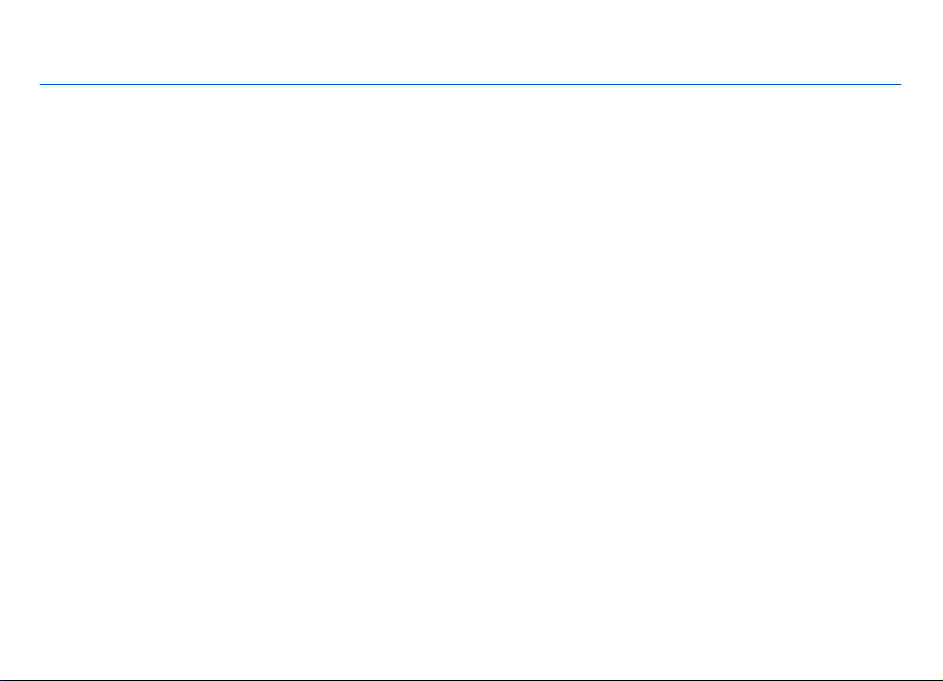
Nokia E52 Uputstvo za korisnika
4. izdanje
Page 2
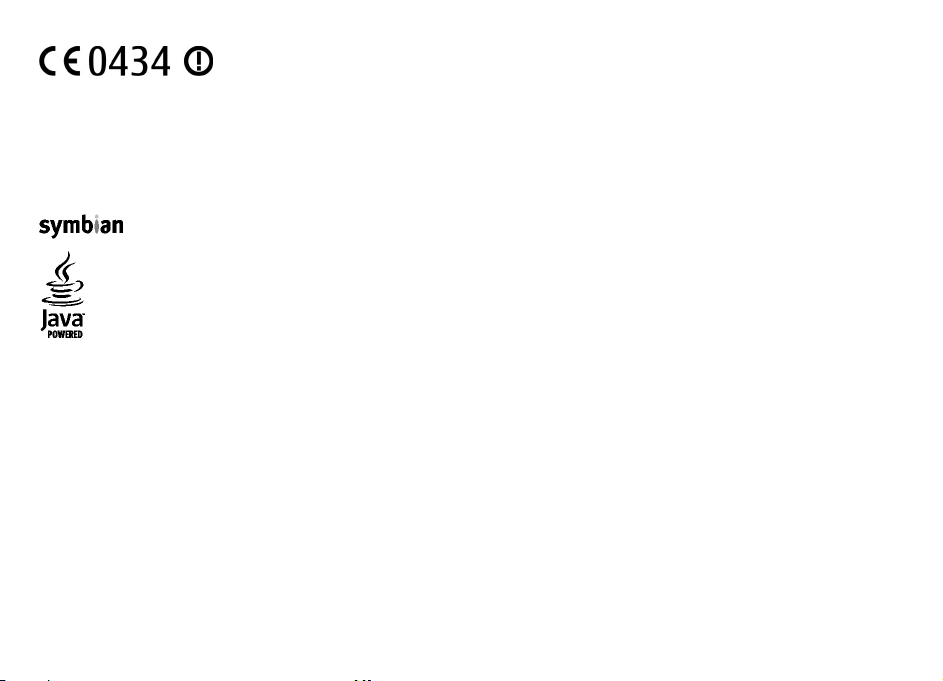
IZJAVA O USKLAĐENOSTI PROIZVODA
NOKIA CORPORATION ovime izjavljuje da je ovaj proizvod RM-469 usklađen sa osnovnim zahtevima i drugim bitnim odredbama
Direktive 1999/5/EC. Primerak Izjave o usklađenosti proizvoda možete naći na adresi http://www.nokia.com/phones/
declaration_of_conformity/.
© 2010 Nokia. Sva prava zadržana.
Nokia, Nokia Connecting People, Mail for Exchange, OVI, Eseries i Nokia E52 su žigovi ili zaštićeni žigovi Nokia Corporation. Nokia tune je audio žig Nokia Corporation.
Ostali nazivi proizvoda i privrednih društava koji se pominju u ovom tekstu mogu biti žigovi ili robne marke njihovih vlasnika
Bez prethodne pismene dozvole društva Nokia zabranjeno je umnožavanje, prenos, distribucija ili memorisanje u bilo kom obliku nekog dela ili celokupne sadržine u
ovog dokumenta. Nokia vodi politiku kontinuiranog razvoja. Nokia zadržava pravo na izmene i poboljšanja bez prethodne najave ma kog od proizvoda koji su opisani
u ovom dokumentu.
This product includes software licensed from Symbian Software Ltd ©1998-2010. Symbian and Symbian OS are trademarks of Symbian Ltd.
Java and all Java-based marks are trademarks or registered trademarks of Sun Microsystems, Inc.
Ovaj proizvod je licenciran po MPEG-4 Visual Patent Portfolio License; (i) za ličnu i nekomercijalnu upotrebu informacija koje su kodovane u skladu sa MPEG-4 Visual
Standard a od strane korisnika u okviru lične i nekomercijalne aktivnosti, i (ii) MPEG-4 video sadržaja pribavljenih od licenciranih provajdera (snabdevača) video sadržaja.
Ovime se ne daje, niti se može podrazumevati da je data licenca za bilo koju drugu vrstu upotrebe. Dodatne informacije uključujući i one koje se odnose na promotivnu,
internu i komercijalnu upotrebu mogu se dobiti od MPEG LA, LLC. Vidite http://www.mpegla.com.
DO MAKSIMALNE GRANICE DOPUŠTENE MERODAVNIM PRAVOM, NI POD KOJIM OKOLNOST IMA NOKIA, NITI IJEDNO LICE KOJE JE DAVALAC LICENCE PRIVREDNOM DRUŠTVU NOKIA,
NISU ODGOVORNI ZA MA KAKAV GU BITAK PODATAKA ILI DOBITI, NITI ZA BILO KOJE POSEBNE, UZ GREDNE, POSLEDIČNE ILI INDIREKTNE ŠTETE MA KAKO DA SU PR OUZROKOVANE.
SA DR Ž AJ I O VO G D OK U ME NT A S U D AT I "K AO ŠT O J E SU ". OS IM KA K O T O Z AH TE VA ME R OD AV NO PR A VO , N E D AJ U S E N I KA KV E G AR AN C IJ E, BI LO IZ R IČITE BILO PREĆUTNE, UKLJU ČUJUĆI,
ALI NE OGRANIČAVAJUĆI SE NA PREĆUTNE GARANCIJE U VEZI SA SVOJSTVIMA ZA REDOVNU ILI NAROČITU UPOTREBU, U ODNOSU NA TAČNOST, POUZDANOST ILI SADRŽAJ OVOG
DOKUMENTA. NOKIA ZADRŽAVA PRAVO NA IZMENE OVOG DOKUMENTA ILI NA NJEGOVO POVLAČENJE U BILO KOM TRENUTKU I BEZ PRETHODNE NAJAVE.
Inverzni inženjering softvera u uređaju je zabranjen do granice koju dopušta merodavno pravo. Ukoliko ovo uputstvo sadrži ograničenja uveravanja, garancija, šteta
i odgovornosti koja se odnose na privredno društvo Nokia, ista će u istoj meri ograničavati i uveravanja, garancije, štete i odgovornosti lica koja su davaoci licence
privrednom društvu Nokia.
Aplikacije trećih strana u sklopu Vašeg uređaja mogu biti kreirane od strane, i svojina, osoba ili pravnih lica koja nisu povezana sa privrednim društvom Nokia. Nokia
ne poseduje autorska prava niti prava intelektualne svojine nad aplikacijama trećih strana. Pa tako, Nokia ne preuzima nikakvu odgovornost za podršku krajnjeg
korisnika niti za funkcionisanje tih aplikacija, kao ni za informacije u tim aplikacijama ili materijalima. Nokia ne daje nikakvu garanciju za aplikacije trećih strana.
Page 3
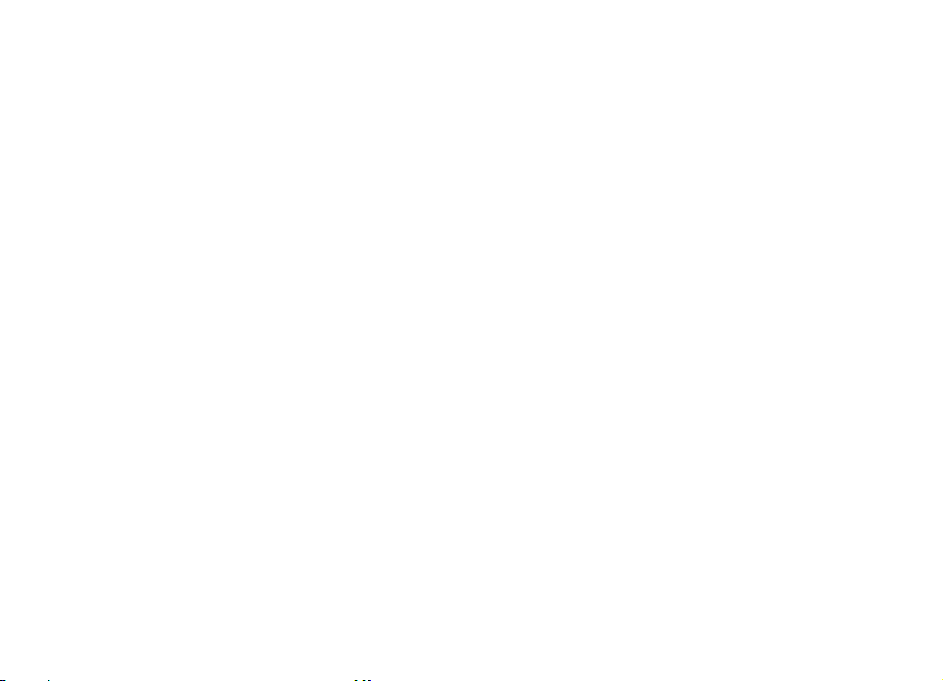
KORIŠĆENJEM TIH APLIKACIJA PRIMATE K ZNANJU DA SE TE APLIKACIJE STAVLJAJU NA RASPOLAGANJE "KAKVE JESU" BEZ IKAKVE GARANCIJE, EKSPLICITNE ILI IMPLICITNE, I TO DO
MAKSIMALNE GRANICE DOPUŠTENE MERODAVNIM PRAVOM. TAK OĐE P RIM AT E K ZN AN JU D A N I N OK IA NIT I S A N JO M P OVE ZA NA DR UŠ TVA NE DA JU BI LO K AK VE IZ JA VE I GA RA NC IJ E,
EKSPLICITNO ILI IMPLICITNO, U POGLEDU PITANJA KOJA UKLJUČUJU, ALI SE NE OGRANIČAVAJU NA GARANCIJE U VEZI PRAVA SVOJINE, POTREBNA SVOJSTVA ZA REDOVNU ILI
NAROČITU UPOTREBU, ILI DA TE APLIKACIJE NE KRŠE PRAVA IZ PATENTA, AUTORSKA PRAVA ILI PRAVA NA ŽIG ILI DRUGA PRAVA NEKE TREĆE STRANE.
Raspoloživost određenih proizvoda i aplikacija, kao i za njih odgovarajućih ser visa , mož e da v arir a u zav isno sti o d reg iona. Moli mo da se za detal je, k ao i z a dost upno st
jezičkih varijanti obratite svom Nokia distributeru. Ovaj uređaj može da sadrži proizvode, tehnologije ili softver koji podležu zakonima i propisima za izvoz iz SAD i
drugih zemalja. Zabranjeno je preusmeravanje suprotno zakonu.
Upravljanje autorskim pravima nad digitalnim delima
Vlasnici sadržaja koriste razne tehnologije upravljanja autorskim pravima nad digitalnim delima (DRM) da bi zaštitili svoju intelektualnu svojinu, uključujući i autorska
prava. Ovaj uređaj koristi razne tipove DRM softvera za pristupanje DRM zaštićenim sadržajima. Ovim uređajem možete da pristupate sadržajima zaštićenim po: WMDRM
10 i OMA DRM 2.0. U slučaju da određeni DRM softver ne uspeva da zaštiti sadržaj, vlasnici sadržaja mogu zahtevati da se povuče mogućnost pristupa novim DRM
zaštićenim sadržajima tim DRM softverom. Povlačenje može takođe i da onemogući obnavljanje tog DRM zaštićenog sadržaja koji se već nalazi u Vašem uređaju.
Povlačenje tog DRM softvera ne utiče na korišćenje sadržaja zaštićenih drugim tipovima DRM zaštite, niti na korišćenje sadržaja koji nisu DRM zaštićeni.
FCC/INDUSTRY CANADA OBJAVA
Vaš uređaj može da prouzrokuje TV i radio smetnje (recimo, kada se telefon koristi u neposrednoj blizini prijemne opreme). FCC ili Industry Canada mogu da zahtevaju
da prekinete upotrebu svog telefona ukoliko takve smetnje ne mogu da se uklone. Ako Vam je potrebna pomoć, obratite se svom lokalnom serviseru. Ovaj uređaj je
usklađen sa delom 15 FCC propisa. Funkcionalno koriš
ovaj uređaj mora da prihvata sve primljene smetnje, uključujući i smetnje koje mogu da prouzrokuju neželjene radnje. Sve promene ili modifikacije koje Nokia nije
ćenje je uslovljeno ispunjenjem naredna dva uslova: (1) Ovaj uređaj ne sme da prouzrokuje štetne smetnje, i (2)
eksplicitno odobrila mogu da ponište korisnikovo ovlašćenje za funkcionalno korišćenje ove opreme.
/4. izdanje SR-LAT
Page 4
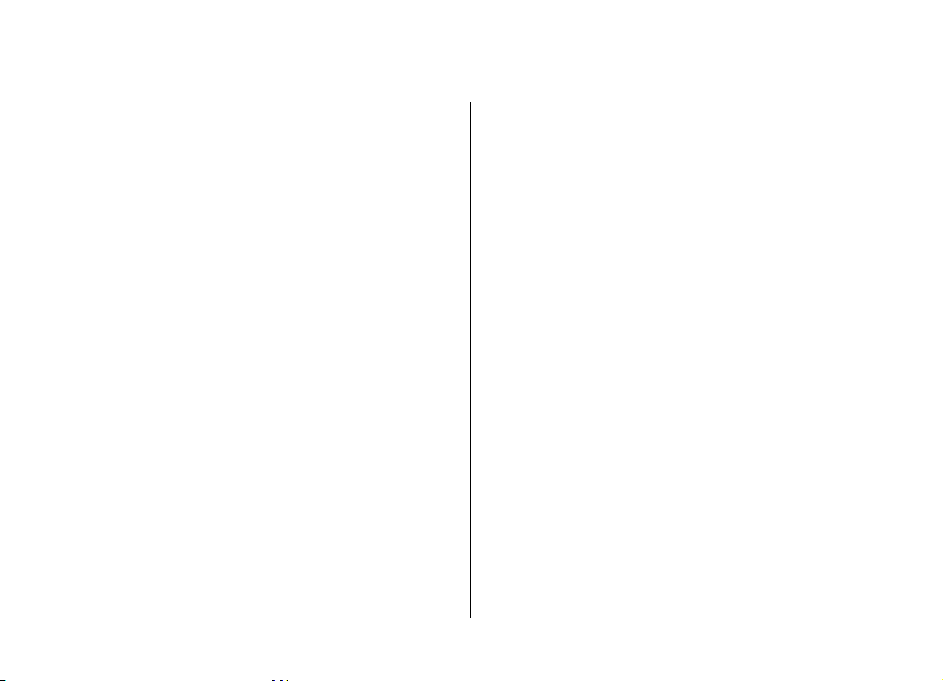
Sadržaj
Bezbednost..........................................................7
O Vašem uređaju........................................................................7
Mrežni servisi.............................................................................8
Pronalaženje pomoći...........................................9
Podrška.......................................................................................9
Ažuriranje softvera uređaja......................................................9
Pomoć u uređaju.....................................................................11
Početni koraci....................................................12
SIM kartica, baterija, punjač, memorijska kartica................12
Tasteri i delovi.........................................................................15
Prvo uključivanje.....................................................................17
Zaključavanje tastera..............................................................17
Pribor........................................................................................18
Regulacija jačine zvuka...........................................................18
Početni ekran...........................................................................18
Nokia Prenos............................................................................19
Podešavanje e-pošte...............................................................20
Antene......................................................................................21
Nokia PC Suite..........................................................................21
Pristupni kodovi.......................................................................22
Saveti za efikasno korišćenje.................................................23
Poseta servisu Ovi....................................................................23
Nokia E52 – Osnovno .........................................24
Podešavanje telefona..............................................................24
Čarobnjak podešavanja...........................................................24
Meni..........................................................................................24
Indikatori na ekranu...............................................................25
Pisanje teksta...........................................................................26
Pretraga....................................................................................27
Zajedničke akcije u više aplikacija.........................................28
Oslobodite memoriju..............................................................28
Personalizacija...................................................30
Profili .......................................................................................30
Biranje tonova zvona..............................................................30
Prilagođavanje profila.............................................................31
Personalizovanje početnog ekrana.......................................31
Promena teme ekranskog prikaza.........................................32
Preuzimanje teme...................................................................32
Promena audio tema..............................................................32
3-D tonovi zvona .....................................................................32
Novo u programu Nokia Eseries.........................34
Ključne funkcionalne mogućnosti..........................................34
Početni ekran...........................................................................35
Namenski tasteri......................................................................36
Isključivanje tona poziva ili alarma okretanjem..................36
Kalendar...................................................................................37
Kontakti....................................................................................39
Multitasking.............................................................................40
Datoteke na Ovi-ju...................................................................41
Poruke................................................................42
Page 5
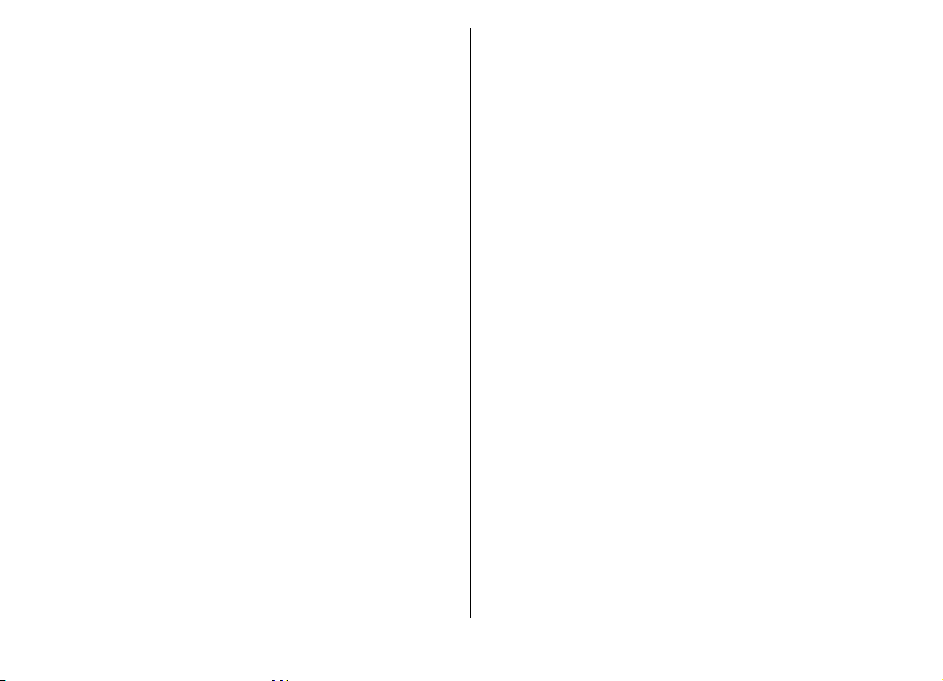
Nokia Messaging......................................................................42
E-mail........................................................................................43
Folderi za poruke.....................................................................46
Tekstualne i multimedijalne poruke.....................................46
Organizovanje poruka.............................................................50
Čitač poruka.............................................................................50
Govor.........................................................................................50
Tipovi posebnih poruka..........................................................51
Info servis.................................................................................51
Podešavanja poruka................................................................52
Telefon...............................................................55
Govorni pozivi..........................................................................55
Govorna pošta .........................................................................56
Video pozivi..............................................................................57
Deljenje videa..........................................................................57
Internet pozivi.........................................................................60
Govorne funkcije......................................................................61
Brzo biranje..............................................................................61
Preusmeravanje poziva...........................................................62
Zabrana poziva........................................................................62
Zabrana Internet poziva.........................................................63
Slanje DTMF tonova.................................................................63
Govorna tema..........................................................................63
Glasovne komande..................................................................64
Voki-toki...................................................................................65
Dnevnik ....................................................................................69
Internet..............................................................71
Pretraživač................................................................................71
Pretraživanje intraneta ..........................................................75
Ovi prodavnica.........................................................................76
Povezivanje računara na Web................................................76
Putovanje...........................................................77
Pozicioniranje (GPS)................................................................77
Mape..........................................................................................80
Nokia Kancelarijske alatke................................91
Aktivne beleške .......................................................................91
Kalkulator ................................................................................92
Menadžer datoteka..................................................................92
Quickoffice ...............................................................................93
Konvertor .................................................................................93
Zip menadžer ..........................................................................94
PDF čitač ...................................................................................94
Štampanje................................................................................95
Sat ............................................................................................96
Rečnik.......................................................................................97
Beleške .....................................................................................98
Mediji..................................................................99
Kamera......................................................................................99
Galerija...................................................................................102
Fotografije..............................................................................103
Mrežno deljenje.....................................................................109
Nokia video centar................................................................112
Muzički centar .......................................................................115
RealPlayer ..............................................................................117
Diktafon..................................................................................118
Flash Player............................................................................118
FM radio..................................................................................119
Nokia Internet Radio.............................................................120
Page 6
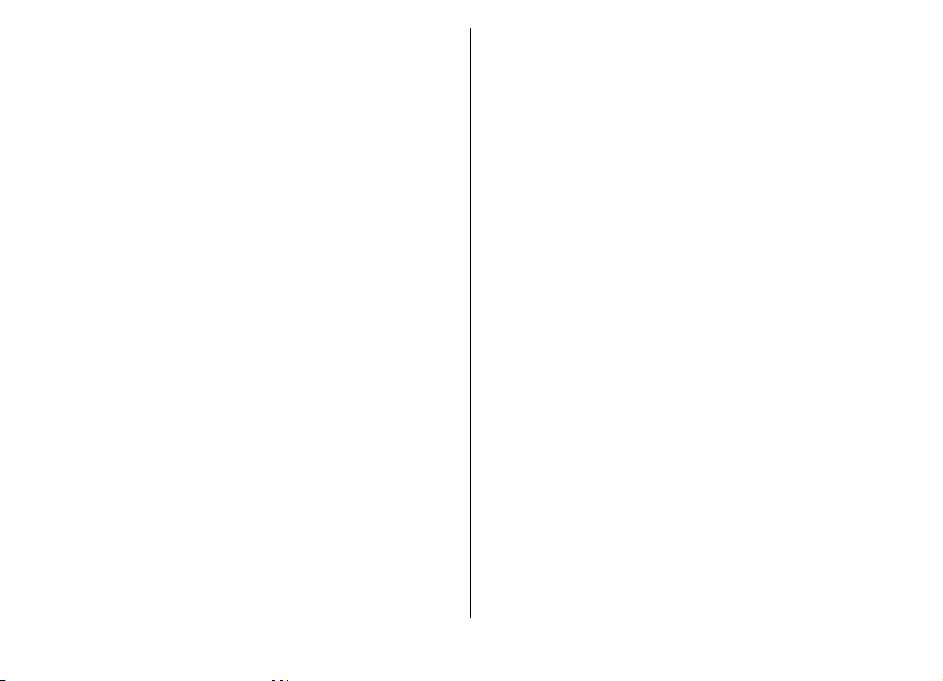
Povezivanje......................................................122
Brzi paketni prenos podataka..............................................122
Data kabl................................................................................122
Bluetooth ...............................................................................123
SIM pristup profil...................................................................126
Bežični LAN ............................................................................127
Menadžer veze.......................................................................129
Otklanjanje problema......................................161
„Zeleni“ saveti.................................................164
Ušteda energije......................................................................164
Recikliranje.............................................................................164
Ušteda papira.........................................................................164
Saznajte više..........................................................................164
Upravljanje bezbednošću i podacima..............130
Zaključavanje aparata...........................................................130
Bezbednost memorijske kartice..........................................130
Šifrovanje...............................................................................131
Fiksno biranje........................................................................132
Menadžer sertifikata.............................................................132
Prikazivanje i vršenje izmena bezbednosnih modula.......133
Daljinska konfiguracija.........................................................134
Menadžer aplikacije..............................................................135
Licence....................................................................................137
Sinhronizacija........................................................................138
Mobilna VPN mreža...............................................................139
Podešavanja.....................................................141
Opšta podešavanja................................................................141
Podešavanja telefona............................................................145
Podešavanja veze..................................................................146
Podešavanja aplikacije.........................................................155
Prečice..............................................................156
Opšte prečice..........................................................................156
Rečnik...............................................................157
Informacije o proizvodu i bezbednosne
informacije.......................................................165
Indeks..............................................................172
Page 7
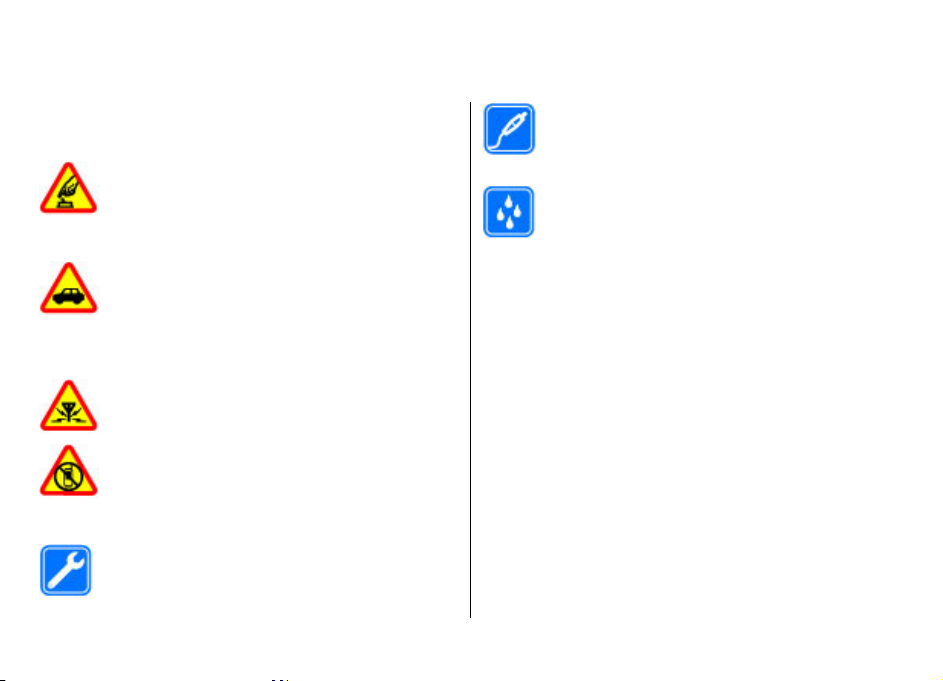
Bezbednost
Pročitajte ove jednostavne smernice. Njihovo nepoštovanje
može da bude opasno ili protivno zakonu. Za više informacija,
pročitajte kompletno uputstvo za korisnika.
UKLJUČUJTE KADA JE BEZBEDNO
Ne uključujte ovaj uređaj ako je zabranjena
upotreba bežičnih telefona ili ako njihova
upotreba može da prouzrokuje smetnje ili
opasnost.
BEZBEDNOST SAOBRAĆAJA JE NA PRVOM MESTU
Pridržavajte se svih lokalnih zakona. Neka Vam
ruke u toku vožnje uvek budu slobodne za
upravljanje motornim vozilom. Vaša prvenstvena
briga dok upravljate motornim vozilom treba da je
bezbednost saobraćaja.
SMETNJE
Svi bežični uređaji mogu da budu podložni
smetnjama koje utiču na radne karakteristike.
ISKLJUČITE U KONTROLISANIM ZONAMA
Pridržavajte se svih ograničenja. Isključite uređaj
u vazduhoplovu, u blizini medicinske opreme,
goriva, hemikalija i u zonama u kojima se odvija
miniranje.
KVALIFIKOVANI SERVIS
Ovaj proizvod smeju da instaliraju ili da
popravljaju samo kvalifikovane osobe.
© 2010 Nokia. Sva prava zadržana. 7
O Vašem uređaju
Bežični uređaj opisan u ovom uputstvu je odobren za
upotrebu u UMTS 900 i 2100 mrežama, kao i GSM 850, 900,
1800 i 1900 mrežama. Obratite se svom provajderu servisa
za detaljnije informacije o mrežama.
Vaš uređaj podržava više načina povezivanja, pa stoga kao i
računari, može biti izložen virusima i ostalim štetnim
sadržajima. Budite obazrivi sa porukama, zahtevima za
povezivanje, pretraživanjem na mreži i preuzimanjem
sadržaja. Instalirajte i koristite servise i softver isključivo iz
proverenih izvora koji nude adekvatnu bezbednost i zaštitu,
kao što su aplikacije sa oznakom Symbian Signed ili one koje
su zadovoljile Java Verified™ testiranja. Razmotrite
instaliranje antivirusnog i drugog zaštitnog softvera u svom
uređaju kao i u svakom drugom računaru sa kojim se
povezujete.
DODATNA OPREMA I BATERIJE
Upotrebljavajte samo odobrenu dodatnu opremu
i baterije. Ne priključujte nekompatibilne
proizvode.
OTPORNOST NA VODU
Vaš uređaj nije vodootporan. Održavajte ga suvim.
Page 8
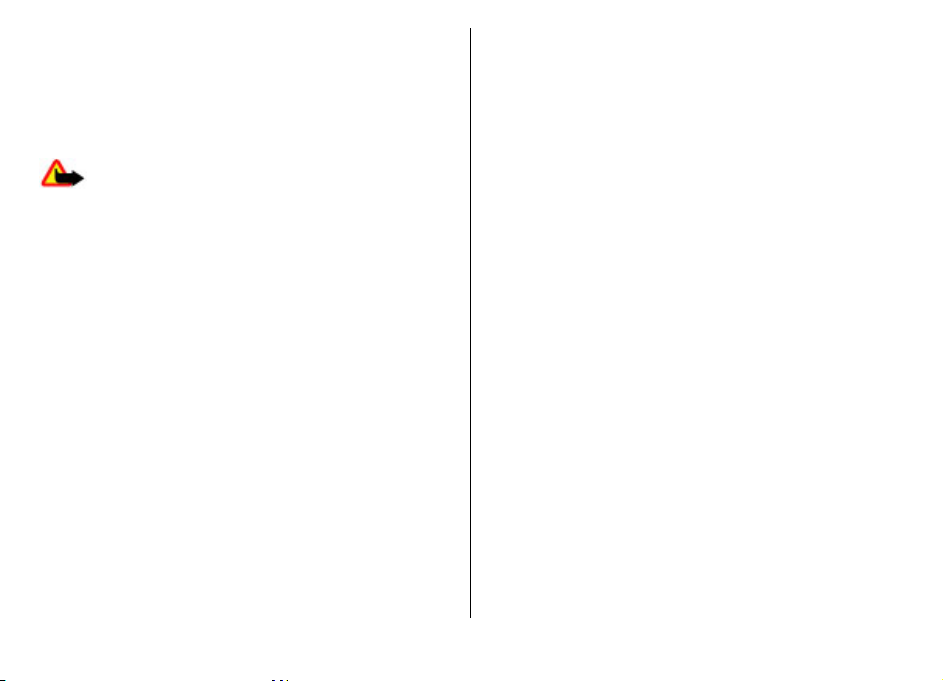
U Vašem uređaju su možda već instalirani markeri i linkovi
Internet sajtova trećih strana i može Vam omogućavati
pristup sajtovima trećih strana. Oni nisu povezani sa
privrednim društvom Nokia, i Nokia ne garantuje niti
preuzima odgovornost za njih. Ukoliko pristupate tim
sajtovima, potrebna je predostrožnost u smislu bezbednosti
i sadržaja.
Upozorenje: Da bi mogla da se koristi bilo koja
funkcija ovog uređaja, osim budilnika, uređaj mora da bude
uključen. Ne uključujte ovaj uređaj kada upotreba bežičnog
uređaja može da prouzrokuje smetnje ili opasnost.
Pri korišćenju ovog uređaja, pridržavajte se svih zakona i
poštujte lokalne običaje, privatnost i legitimna prava drugih
osoba, uključujući i autorska prava. Institut zaštite autorskih
prava može da sprečava kopiranje, modifikovanje ili prenos
nekih slika, muzike i drugog sadržaja.
Pravite rezervne kopije ili čuvajte pismeno zabeležene sve
važne podatke koji se nalaze u Vašem uređaju.
Kod priključivanja na ma koji drugi uređaj, pročitajte
bezbednosne instrukcije u uputstvu za korisnika datog
uređaja. Ne priključujte nekompatibilne proizvode.
Slike u ovom uputstvu mogu da izgledaju drugačije nego na
ekranu Vašeg uređaja.
Ostale važne informacije o svom uređaju potražite u uputstvu
za korisnika.
Mrežni servisi
Da biste koristili ovaj uređaj neophodna je usluga provajdera
bežične telefonije. Neke funkcionalne mogućnosti nisu na
raspolaganju u svim mrežama; za druge može biti
neophodno da sa svojim provajderom servisa sačinite
posebne dogovore da biste mogli da ih koristite. Mrežni
servisi uključuju prenos podataka. Proverite sa svojim
provajderom servisa detalje troškova u matičnoj mreži i pri
romingu u drugim mrežama. Vaš provajder servisa Vam može
objasniti način tarifiranja. U nekim mrežama mogu da
postoje ograničenja koja utiču na način korišćenja nekih
funkcionalnih mogućnosti ovog uređaja za koje je
neophodno da mreža podržava specifične tehnologije kao što
su WAP 2.0 protokoli (HTTP i SSL) preko TCP/IP protokola i
karakteri specifični za određene jezike.
Provajder servisa može da zahteva da se neke funkcije ovog
uređaja onemoguće ili da se ne aktiviraju. U tom slučaju, te
funkcionalne mogućnosti se neće pojavljivati u meniju
uređaja. Vaš uređaj može imati i specifične stavke, kao što su
nazivi menija, redosled menija i ikonice.
© 2010 Nokia. Sva prava zadržana.8
Page 9
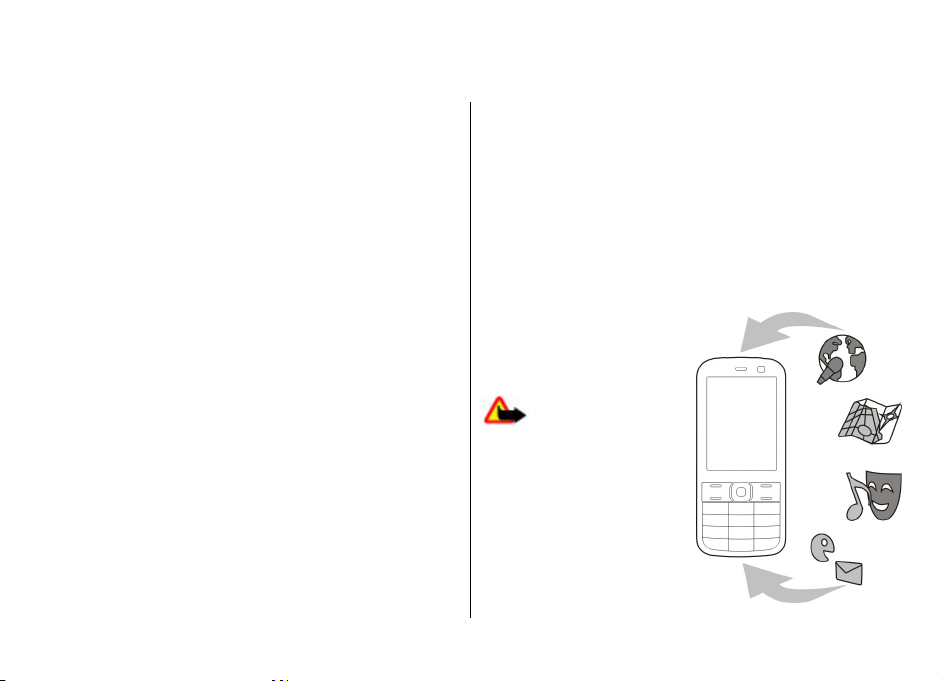
Pronalaženje pomoći
Podrška
Kada budete želeli da naučite više o korišćenju Vašeg
proizvoda ili ukoliko niste sigurni kako bi Vaš uređaj trebalo
da funkcioniše, pogledajte stranice za podršku na adresi
www.nokia.com/support ili lokalni Nokia web sajt,
www.nokia.mobi/support (za mobilne uređaje), aplikaciju
Pomoć na uređaju ili uputstvo za korisnika.
Ukoliko na taj način ne dođete do rešenja problema,
pokušajte sledeće:
• Ponovo pokrenite uređaj: isključite uređaj i uklonite
bateriju. Kada prođe otprilike jedan minut, vratite bateriju
i uključite uređaj.
• Vratite prvobitna fabrička podešavanja kao što je
navedeno u uputstvu za korisnike. Dokumenti i datoteke
biće izbrisani prilikom vraćanja početnih vrednosti, pa
prvo napravite rezervne kopije podataka.
• Redovno ažurirajte softver uređaja kako bi uređaj
funkcionisao na najbolji mogući način i kako biste
iskoristili moguće nove funkcije, kao što je objašnjeno u
vodiču za korisnike.
Ako problem ostane nerešen, obratite se kompaniji Nokia da
biste saznali koje su opcije za popravljanje. Pogledajte
stranice www.nokia.com/repair. Pre nego što pošaljete
uređaj na popravku, obavezno napravite rezervnu kopiju
podataka na uređaju.
© 2010 Nokia. Sva prava zadržana. 9
Ažuriranje softvera uređaja
O ažuriranim verzijama softvera i aplikacija uređaja
Pomoću ažuriranih verzija softvera i aplikacija uređaja
možete da preuzmete nove i poboljšane funkcije za svoj
uređaj. Ažuriranje softvera može da poboljša i rad uređaja.
Preporučuje se da napravite
rezervne kopije ličnih
podataka pre nego što
ažurirate softver uređaja.
Upozorenje: Kada
instalirate ažurnu verziju
softvera, svoj uređaj ne
možete da koristite ni za
upućivanje hitnih poziva sve
dok se instaliranje ne završi i
uređaj restartuje. Obavezno
napravite rezervne kopije
podataka pre prihvatanja
instaliranja ažurne verzije.
Preuzimanje ažurnih verzija
Page 10
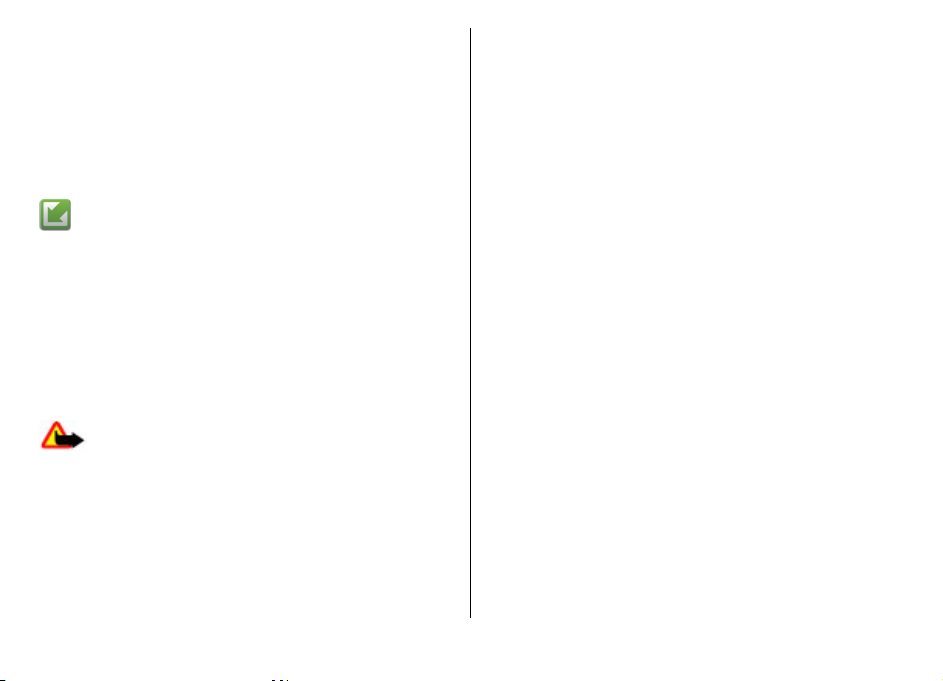
softvera može da podrazumeva prenos velike količine
podataka (mrežni servis).
Uverite se da je baterija dovoljno napunjena ili priključite
punjač pre započinjanja ažuriranja.
Moguće je da nakon ažuriranja softvera ili aplikacija uređaja
uputstva u vodiču za korisnike više ne budu odgovarajuća.
Ažuriranje softvera preko mreže
Izaberite Meni > Kontr. tabla > Telefon > Ažurir.
softv..
Pomoću Ažuriranja softvera (mrežna usluga) možete
proveriti da li postoje ispravke za softver ili aplikacije na
uređaju i preuzeti ih na uređaj.
Preuzimanje ažurnih verzija softvera može da podrazumeva
prenos velike količine podataka (mrežni servis).
Uverite se da je baterija dovoljno napunjena ili priključite
punjač pre započinjanja ažuriranja.
Upozorenje: Kada instalirate ažurnu verziju softvera,
svoj uređaj ne možete da koristite ni za upućivanje hitnih
poziva sve dok se instaliranje ne završi i uređaj restartuje.
Obavezno napravite rezervne kopije podataka pre
prihvatanja instaliranja ažurne verzije.
Kada ažurirate softver ili aplikacije na uređaju pomoću usluge
Ažuriranje softvera, uputstva povezana sa ažuriranim
aplikacijama u vodiču za korisnike ili pomoćima možda više
neće biti ažurna.
Izaberite Opcije i neku od sledećih opcija:
• Počni ažuriranje — Preuzmite dostupne ispravke. Da
biste opozvali označavanje određenih ispravki koje ne
želite da preuzmete, izaberite ispravke na listi.
• Ažuriraj putem PC-ja — Ažurirajte uređaj pomoću
računara. Ova opcija zamenjuje opciju Počni ažuriranje
kada su ispravke dostupne samo pomoću aplikacije Nokia
Software Updater.
• Prikaži detalje — Prikažite informacije o ispravci.
• Prikaži istoriju ažuriranja — Prikažite status prethodnih
ispravki.
• Podešavanja — Promenite postavke kao što je
podrazumevana pristupna tačka koja se koristi za
preuzimanje ispravki.
• Odricanje od prava — Prikažite Nokia ugovor o
licenciranju.
Ažuriranje softvera pomoću PC računara
Nokia Software Updater je aplikacija za PC računare koja
omogućava ažuriranje softvera uređaja. Da biste ažurirali
softver uređaja, potrebno je da imate PC računar, pristup
Internetu širokog opsega i kompatibilni USB kabl za prenos
podataka koji služi za povezivanje uređaja sa PC računarom.
Da biste saznali dodatne informacije i preuzeli aplikaciju
Nokia Software Updater, posetite www.nokia.com/
softwareupdate.
© 2010 Nokia. Sva prava zadržana.10
Page 11
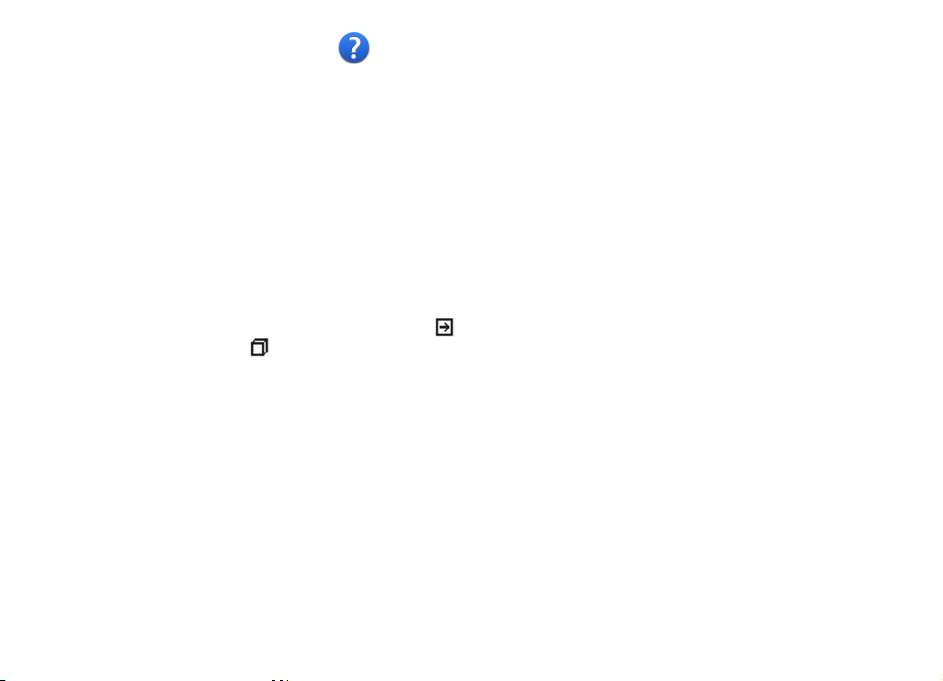
Pomoć u uređaju
Vaš uređaj sadrži uputstva koja će Vam pomoći da koristite
aplikacije u svom uređaju.
Da biste otvorili tekst pomoći iz glavnog menija, izaberite
Meni > Pomoć > Pomoć i aplikaciju za koju želite da
pročitate uputstva.
Kad je neka aplikacija otvorena, da biste pristupili tekstu za
trenutni prikaz, izaberite Opcije > Pomoć.
Kada čitate uputstva, da biste promenili veličinu teksta
pomoći, izaberite Opcije > Smanji veličinu slova ili
Povećaj veličinu slova.
Veze do srodnih tema možete naći na kraju teksta pomoći.
Ako izaberete podvučenu reč, prikazaće se kratko
objašnjenje. Tekstovi pomoći koriste sledeće indikatore:
Veza do srodne teme pomoći. Veza do aplikacije koja se
razmatra.
Kada čitate instrukcije, da biste prešli sa teksta pomoći na
aplikaciju koja je otvorena u pozadini, izaberite Opcije >
Prikaži otvor. aplik., pa zatim i željenu aplikaciju.
© 2010 Nokia. Sva prava zadržana. 11
Page 12
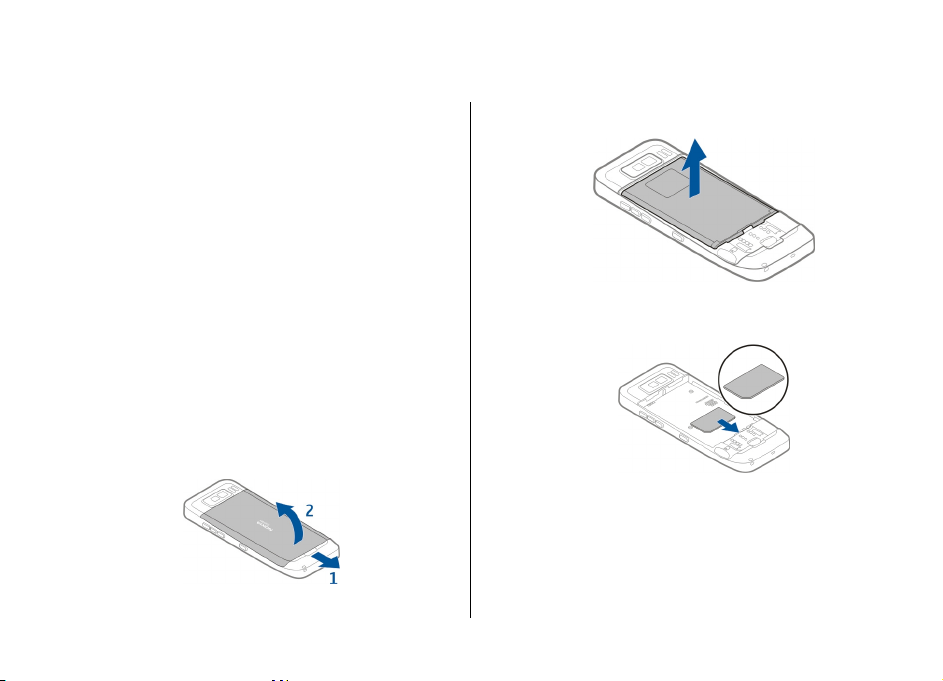
Početni koraci
Vaš Nokia E52 je poslovni uređaj koji se prilagođava i vašem
slobodnom vremenu.
Pročitajte ove početne stranice za brzi početak, pa zatim
prođite kroz ostatak uputstva da biste videli koje nove
funkcionalne mogućnosti vam Nokia E52 donosi.
SIM kartica, baterija, punjač, memorijska kartica
Sastavite delove i startujte sa svojim Nokia E52.
Ubacivanje SIM kartice i baterije
1. Da biste otvorili zadnju masku svog uređaja, sa uređajem
okrenutim ka sebi, odbravite zatvarač za oslobađanje
zadnje maske, pa je zatim podignite.
2. Ako je baterija postavljena, podignite je u smeru strelice
da biste je izvadili.
3. Ubacite SIM karticu. Uverite se da je kontaktna površina
na kartici okrenuta prema konektorima uređaja, a
zasečena ivica prema donjem delu uređaja.
4. Poravnajte kontakte baterije sa odgovarajućim
konektorima u odeljku za bateriju i ubacite bateriju u
smeru strelice.
© 2010 Nokia. Sva prava zadržana.12
Page 13
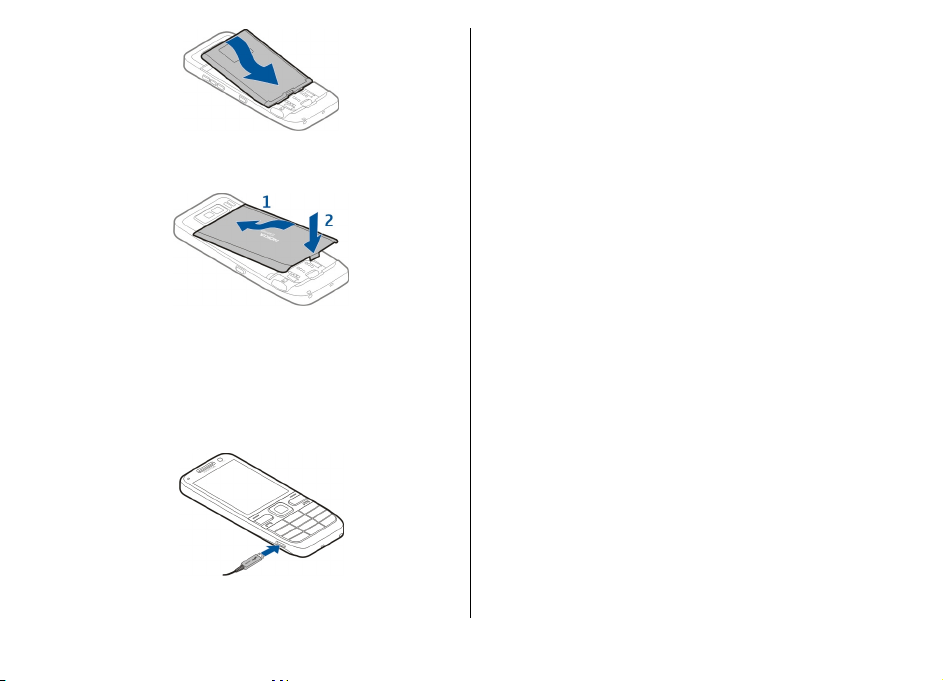
5. Da biste vratili zadnju masku, postavite gornje "zubiće"
naspram njihovih otvora, pa pritisnite masku da se
zabravi.
Punjenje baterije
Vaša baterija je fabrički delimično napunjena. Ako uređaj
prikazuje nizak nivo napunjenosti, uradite sledeće:
1. Priključite punjač u zidnu utičnicu.
2. Priključite utikač punjača na USB port uređaja.
3. Kada uređaj prikaže puni nivo napunjenosti, isključite
punjač iz uređaja, a zatim iz zidne utičnice.
Bateriju nije neophodno puniti određeno vreme, i uređaj se
može koristiti u toku punjenja. Ako je baterija potpuno
prazna, može proći i nekoliko minuta pre nego što se na
ekranu pojavi indikator punjenja i pre nego što se može
obaviti bilo kakav telefonski poziv.
Punjenje preko USB data kabla
Punjenje preko USB data kabla je sporije od punjenja preko
punjača. Punjenje preko USB data kabla možda neće
funkcionisati ako koristite USB razdelnik. USB habovi,
razdelnici, mogu da ne budu kompatibilni za punjenje USB
uređaja.
Punjenje putem USB kabla za prenos podataka može da traje
dugo ukoliko je baterija potpuno prazna.
Kada je priključen USB data kabl, u toku punjenja možete da
vršite prenos podataka.
1. Povežite kompatibilni USB uređaj sa svojim uređajem
pomoću kompatibilnog USB data kabla.
U zavisnosti od tipa uređaja koji se koristi za punjenje, do
početka punjenja može da prođe određeno vreme.
2. Ukoliko je uređaj uključen, izaberite USB režim.
Ubacivanje memorijske kartice
Koristite memorijsku karticu da biste prištedeli memoriju
uređaja. Na memorijskoj kartici takođe možete da čuvate
rezervne kopije informacija u uređaju.
© 2010 Nokia. Sva prava zadržana. 13
Page 14
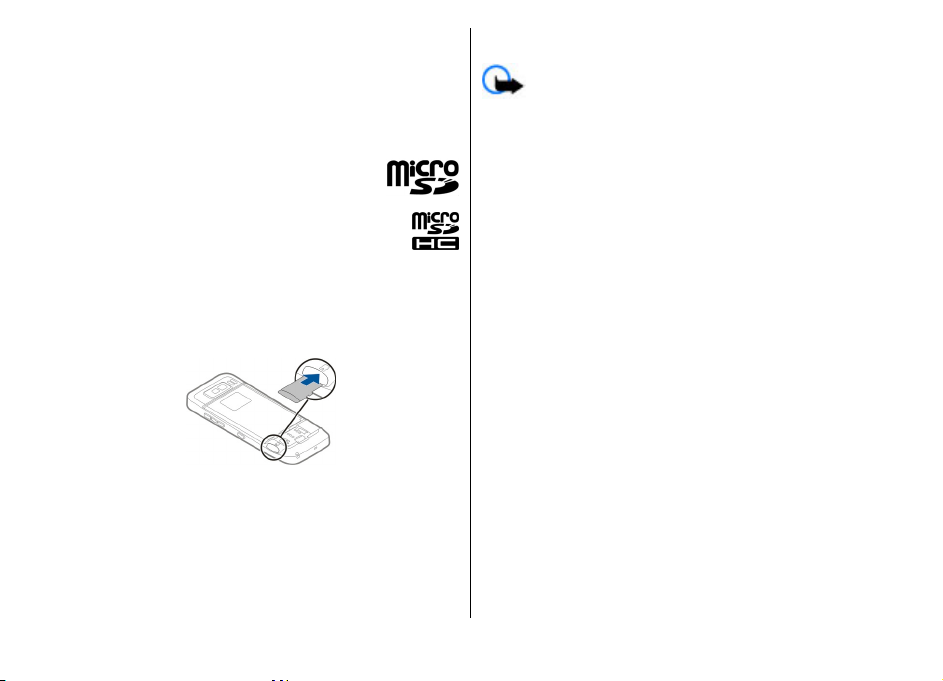
Koristite samo kompatibilne microSD i microSDHC kartice
koje je Nokia odobrila za upotrebu sa ovim uređajem. Nokia
koristi prihvaćene industrijske standarde za memorijske
kartice, ali neki brendovi mogu da ne budu u punoj meri
kompatibilni sa ovim uređajem. Nekompatibilne kartice se
mogu oštetiti, mogu oštetiti ovaj uređaj kao i podatke koji su
na njoj upisani.
Sve memorijska kartice držite van dohvata dece.
Kompatibilnost memorijske kartice proverite kod
proizvođača ili dobavljača.
Maloprodajno pakovanje može da sadrži i
kompatibilnu memorijsku karticu. Memorijska
kartica može da bude već ubačena u uređaj. U
suprotnom, uradite sledeće:
1. Da baterija ne bi ispala, uređaj postavite tako da je zadnja
maska okrenuta nagore.
2. Skinite zadnju masku.
3. Ubacite memorijsku karticu u ležište prvo kontakt
površinom. Uverite se da je kontakt površina okrenuta ka
konektorima uređaja.
4. Ugurajte karticu dok se ne zabravi u svoje ležište.
5. Vratite zadnju masku.
Vađenje memorijske kartice
Važno: Ne vadite memorijsku karticu u toku neke
operacije dok se pristupa kartici. To može da oštetiti
memorijsku karticu i sam uređaj, kao i podatke koji su na njoj
upisani.
1. Pritisnite kratko taster za uključivanje/isključivanje i
izaberite Izvadi mem. karticu.
2. Da baterija ne bi ispala, uređaj postavite tako da je zadnja
maska okrenuta nagore.
3. Skinite zadnju masku.
4. Pritisnite zadnji deo memorijske kartice da biste je
oslobodili iz ležišta, pa je zatim izvadite.
5. Vratite zadnju masku.
© 2010 Nokia. Sva prava zadržana.14
Page 15
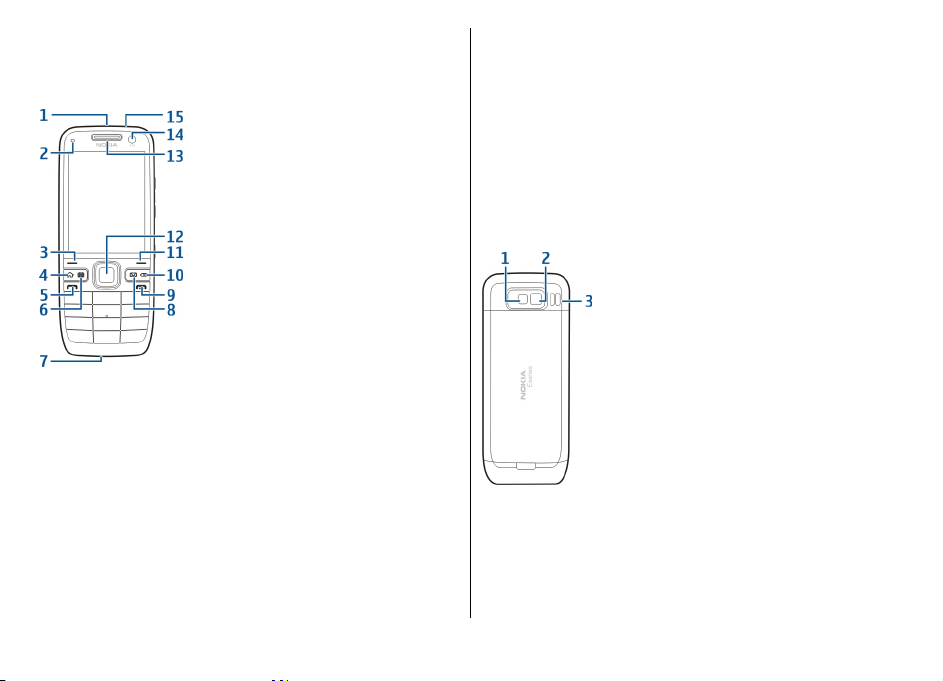
Tasteri i delovi
Tasteri i delovi
1 — Taster za uključivanje/isključivanje
2 — Svetlosni senzor
3 — Selekcioni taster. Pritisnite selekcioni taster da biste
izvršili funkciju koja je prikazana iznad njega.
4 — Taster "na početak"
5 — Taster „pozovi“
6 — Taster "kalendar"
7 — Mikrofon
8 — Taster "e-mail"
9 — Taster „kraj“
10 — Taster "povratnica". Pritisnite ovaj taster za brisanje
stavki.
11 — Selekcioni taster
12 — Navi™ taster; u daljem tekstu "taster za pretragu".
Pritisnite taster za pretragu da biste izvršili izbor, ili za
pomeranje (skrolovanje) ulevo, udesno, nagore ili nadole po
ekranu. Pritisnite i držite taster za pretragu da biste ubrzali
kretanje (skrolovanje).
13 — Zvučnica
14 — Sekundarna kamera
15 — Konektor za slušalice
1 — Blic
2 — Glavna kamera
3 — Zvučnik
© 2010 Nokia. Sva prava zadržana. 15
Page 16
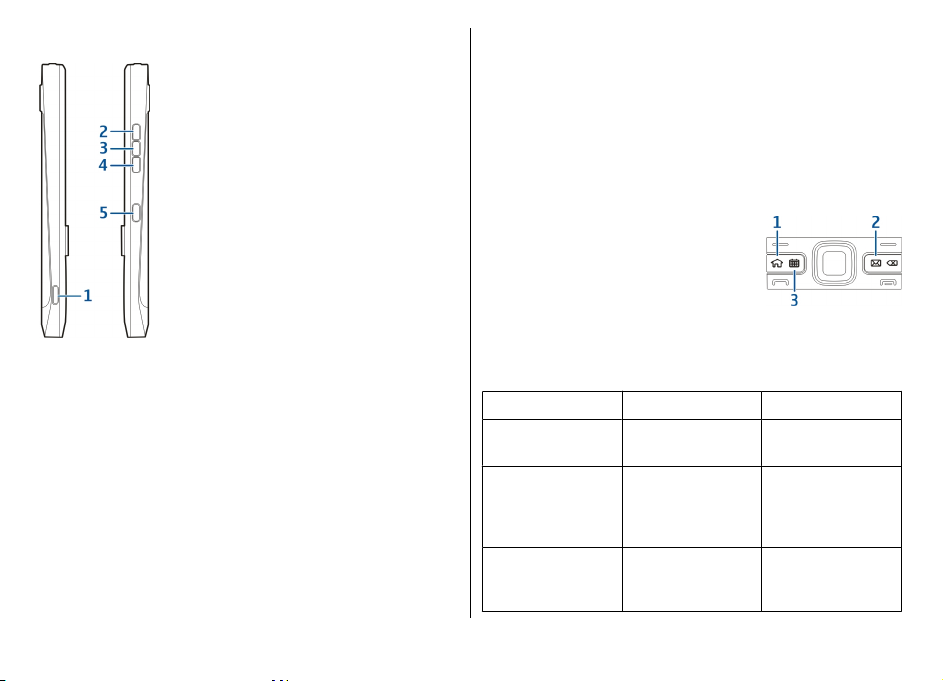
Tasteri i delovi (bočne strane)
1 — Micro USB konektor
2 — Taster "glasnije/uvećaj"
3 — Taster „Bez zvuka“/taster „Voki-toki“
4 — Taster "tiše/umanji"
5 — Taster "slikaj"
Površina ovog uređaja je bez nikla.
U toku dužeg neprekidnog rada kao što je aktivni video poziv
i veza za prenos podataka velikim brzinama, uređaj može
postati topao na dodir. U najvećem broju slučajeva, ovo je
normalno stanje. Ako posumnjate da uređaj ne funkcioniše
ispravno, odnesite ga u najbliži ovlašćeni servis.
Držite svoj uređaj dalje od magneta ili magnetnih polja.
Namenski tasteri
Koristeći namenske ("jednododirne") tastere, aplikacijama i
radnjama možete da pristupate brzo, jednim pritiskom na
taster.
Da biste promenili aplikaciju ili radnju dodeljenu tasteru,
izaberite Meni > Kontr. tabla > Podešav. pa zatim
Opšte > Personalizacija > Jednodod. tast.. Vaš provajder
servisa je možda ovim tasterima već dodelio aplikacije, u kom
slučaju ih ne možete menjati.
1 — Taster "na početak"
2 — Taster "e-mail"
3 — Taster "kalendar"
Taster
Taster "na
početak" (1)
Taster "e-mail" (2) Otvara se
Taster
"kalendar" (3)
Kratko pritisnite Pritisnite i držite
Pristup početnom
ekranu
podrazumevano
poštansko
sanduče
Otvara se
aplikacija
"Kalendar"
Prikaz liste
aktivnih aplikacija
Kreiranje nove email poruke
Kreiranje stavke
tipa sastanak
© 2010 Nokia. Sva prava zadržana.16
Page 17
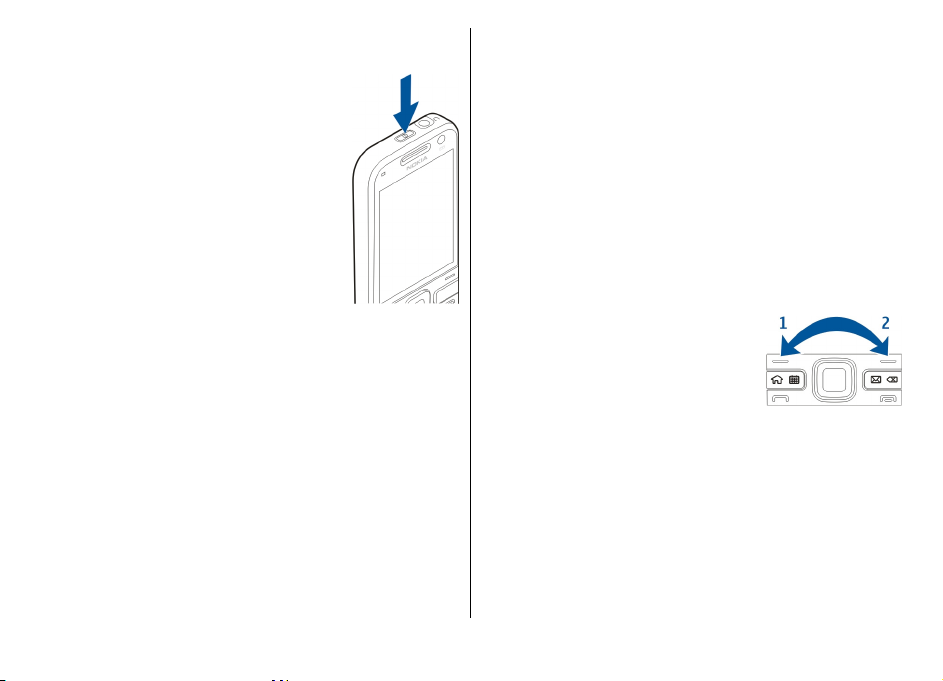
Prvo uključivanje
1. Pritisnite i držite taster za uključivanje/
isključivanje sve dok ne osetite da uređaj
zavibrira.
2. Ako se to zatraži, unesite PIN kod ili šifru
blokade, pa zatim izaberite OK.
3. Kada se zatraži, unesite ime države u
kojoj se trenutno nalazite i trenutni
datum i vreme. Da biste pronašli državu,
ukucajte početna slova njenog imena.
Važno je izabrati ispravnu državu zato
što se planirane stavke kalendara mogu
poremetiti ako kasnije promenite državu
a ona se nalazi u drugoj vremenskoj zoni.
4. Otvara se aplikacija "Podesi telefon". Da biste postavili
neku aplikaciju, izaberite Počni. Da biste preskočili
podešavanja aplikacija, izaberite Preskoči potreban broj
puta. Da biste drugom prilikom otvorili aplikaciju "Podesi
telefon", izaberite Meni > Pomoć > Podesi tel..
Da biste konfigurisali različita podešavanja u svom uređaju,
koristite "čarobnjake" koji su dostupni u početnom ekranu ili
aplikaciju "Čarobnjak podešavanja". Kada uređaj uključite,
možda će prepoznati provajdera SIM kartice i neka
podešavanja konfigurisati automatski. Takođe, za ispravna
podešavanja možete da se obratite svom provajderu servisa.
Uređaj možete da uključite i bez ubacivanja SIM kartice.
Uređaj se pokreće u oflajn profilu, i ne možete koristiti
telefonske funkcije za koje je neophodno mrežno pokrivanje.
Da biste uređaj isključili, pritisnite i držite taster za
uključivanje/isključivanje.
Zaključavanje tastera
Kada su uređaj ili tastatura zaključani, pozivanje zvaničnog
broja službe pomoći koji je programiran u uređaju može biti
moguće.
Tastatura vašeg uređaja se automatski zaključava da bi se
sprečilo nehotično pritiskanje tastera.
Da biste promenili vremenski period posle kojeg se tastatura
zaključava, izaberite Meni > Kontr. tabla > Podešav. pa
zatim Opšte > Bezbednost > Telefon i SIM kartica >
Vreme do aut. zaklj. tas..
Da biste tastere zaključali ručno u
početnom ekranu, pritisnite levi
selekcioni taster a zatim desni
selekcioni taster.
Da biste ručno zaključali tastaturu u
meniju ili u otvorenoj aplikaciji, kratko
pritisnite taster za uključivanje/isključivanje, a zatim
izaberite Zaključaj tastaturu.
Da biste tastere otključali, pritisnite levi selekcioni taster pa
zatim desni selekcioni taster.
© 2010 Nokia. Sva prava zadržana. 17
Page 18
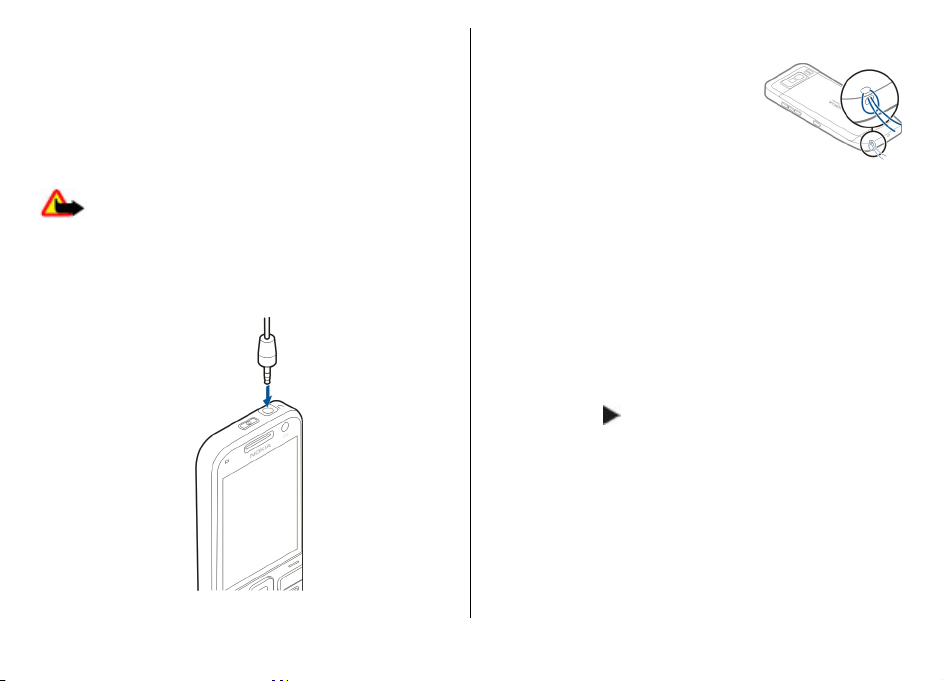
Pribor
Svoj uređaj možete povezati sa raznim kompatibilnim
priborom. Kod svog distributera proverite koji odobren
pribor je dostupan.
Priključivanje slušalica
Upozorenje: Kada koristite slušalice, Vaša
sposobnost praćenja zvukova u okruženju može da bude
umanjena. Ne koristite slušalice kada to može da ugrozi Vašu
bezbednost.
Priključite kompatibilne slušalice u konektor za slušalice na
uređaju.
Stavljanje narukvice
Namestite narukvicu i pritegnite je.
Regulacija jačine zvuka
Da podesite jačinu zvuka iz zvučnice u toku telefonskog
poziva ili jačinu zvuka u medija aplikacijama, koristite tastere
za podešavanje jačine zvuka.
Početni ekran
Na početnom ekranu možete brzo da pristupate najčešće
korišćenim aplikacijama i da na brzinu pogledate da li imate
propuštene pozive ili nove poruke.
Kada vidite ikonu
listi radnji koje su dostupne. Da biste zatvorili listu,
pomerajte se nalevo.
, pomerajte se nadesno da biste pristupili
© 2010 Nokia. Sva prava zadržana.18
Page 19
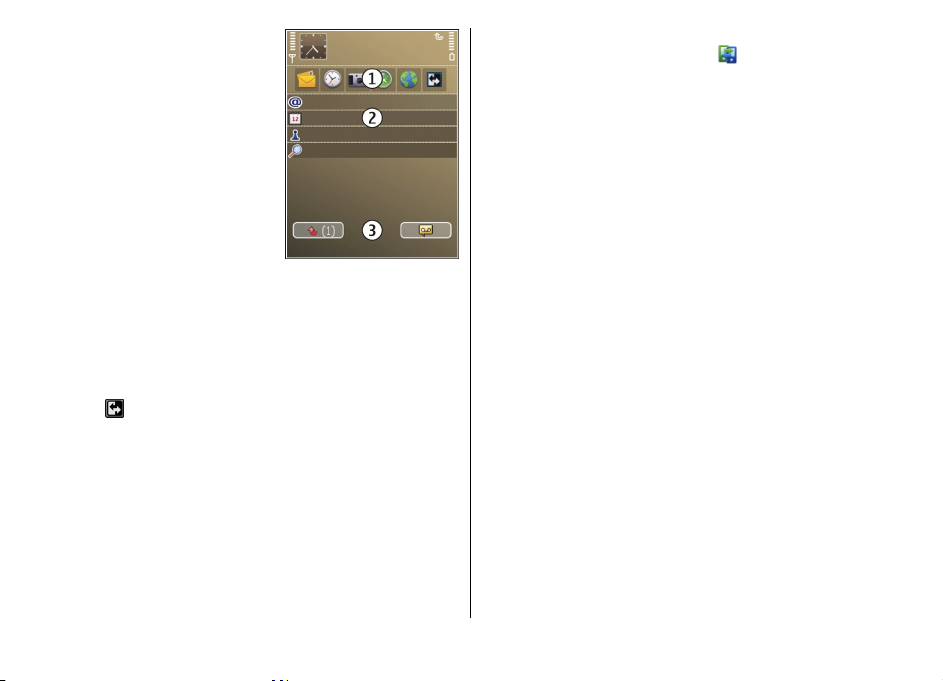
Početni ekran se sastoji od
sledećeg:
1. Prečica aplikacija. Da biste
pristupili aplikaciji, izaberite
njenu prečicu.
2. Oblast sa informacijama.
Izaberite stavku da biste
proverili stavku koja se
prikazuje u oblasti sa
informacijama.
3. Oblast sa obaveštenjima. Da
biste videli obaveštenja, dođite
do okvira. Okvir se prikazuje
jedino ako sadrži neku stavku.
Možete da definišete dva različita početna ekrana za različite
namene; na primer, jedan ekran koji će prikazivati vašu
službenu e-poštu i obaveštenja i drugi koji će prikazivati vašu
privatnu e-poštu. Na ovaj način posle radnog vremena nećete
videti poruke koje se odnose na posao.
Izaberite
Izaberite Meni > Kontr. tabla i Režimi da biste definisali
stavke i prečice koje želite da vidite na svom početnom
ekranu, kao i da biste definisali izgled početnog ekrana.
da biste se prebacivali između početnih ekrana.
Nokia Prenos
Prenesite sadržaj
Možete da koristite aplikaciju „Switch“ za kopiranje sadržaja
kao što su brojevi telefona, adrese, stavke kalendara i slike iz
svog prethodnog Nokia uređaja na vaš uređaj.
Koju vrstu podataka možete preneti zavisi od modela uređaja
iz kojeg želite da prenesete podatke. Ako taj uređaj podržava
sinhronizaciju, takođe možete da sinhronizujete podatke
između uređaja. Vaš uređaj će Vas obavestiti ukoliko taj drugi
uređaj nije kompatibilan.
Ukoliko drugi uređaj ne može da se uključi bez ubačene SIM
kartice, u njega možete ubaciti svoju SIM karticu. Kada se vaš
uređaj uključi bez ubačene SIM kartice, automatski se aktivira
oflajn profil i prenos može da se obavi.
Prenos sadržaja po prvi put
1. Da biste prvi put preuzeli podatke sa drugog uređaja,
izaberite Meni > Kontr. tabla > Prenos na svom
uređaju.
2. Izaberite tip povezivanja koji želite koristiti za prenos
podataka. Oba uređaja moraju da podržavaju izabrani tip
povezivanja.
3. Ako izaberete Bluetooth vezu kao tip veze, povežite ova
dva uređaja. Da bi Vaš uređaj izvršio pretragu uređaja sa
Bluetooth vezom, izaberite Nastavi. Izaberite uređaj iz
kojeg želite da prenesete sadržaj. Od Vas se traži da u
svom uređaju unesete šifru. Unesite neku šifru (dužine od
1 do 16 cifara), pa izaberite OK. Na drugom aparatu
unesite istu šifru, pa izaberite OK. Uređaji su sada upareni.
© 2010 Nokia. Sva prava zadržana. 19
Page 20
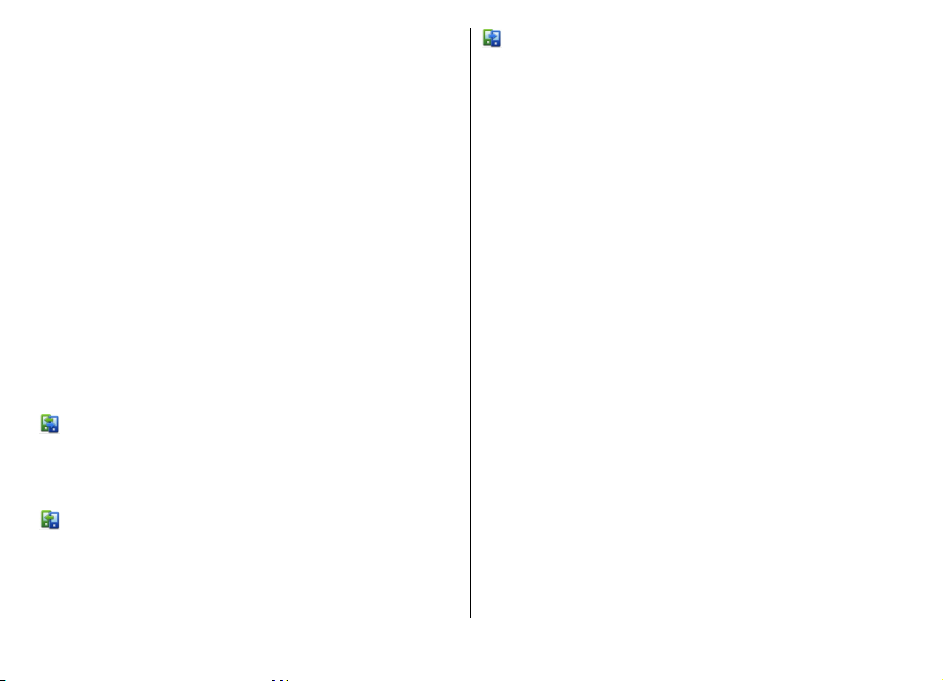
Neki raniji Nokia uređaji možda još nemaju aplikaciju
„Prenos“. U tom slučaju aplikacija „Prenos“ se šalje na
drugi uređaj u vidu por uke . Ot vor ite tu por uku da b iste n a
drugi uređaj instalirali aplikaciju „Prenos“, a zatim pratite
uputstva na ekranu.
4. U svom uređaju izaberite sadržaje koje želite da prenesete
iz drugog uređaja.
Kada prenos započne, možete da ga otkažete i nastavite
kasnije.
Sadržaj se prenosi iz memorije drugog uređaja na
odgovarajuću lokaciju u Vašem uređaju. Trajanje prenosa
zavisi od količine podataka koji se prenose.
Sinhronizujte, preuzmite ili pošaljite sadržaj
Izaberite Meni > Kontr. tabla > Prenos.
Nakon prvog prenosa, u zavisnosti od modela izaberite jednu
od sledećih opcija da biste započeli novi prenos:
da biste sinhronizovali sadržaj između svog uređaja i
drugog uređaja, ukoliko taj drugi uređaj podržava
sinhronizaciju. Sinhronizacija je dvosmerna. Ako se neka
stavka obriše u jednom uređaju, ona se briše u oba uređaja.
Stavke obrisane u procesu sinhronizacije ne možete vratiti.
da biste preuzeli sadržaj iz drugog uređaja na svoj uređaj.
Prilikom preuzimanja, sadržaj se prenosi sa drugog uređaja
na vaš uređaj. Možda ćete biti upitani da zadržite ili izbrišete
prvobitni sadržaj u drugom uređaju, u zavisnosti od modela
tog uređaja.
da biste poslali sadržaj iz svog uređaja u svoj drugi uređaj
Ako ne možete da pošaljete stavku, u zavisnosti od tipa
drugog uređaja, stavku možete dodati u Nokia folder koji se
nalazi na lokaciji C:\Nokia ili E:\Nokia na vašem uređaju. Kad
izaberete folder za prenos, stavke se sinhronizuju u
odgovarajućem folderu u drugom uređaju i obratno.
Upotrebite prečice da biste ponovili prenos
Nakon prenosa datoteka možete da sačuvate prečicu sa
podešavanjima prenosa u glavnom prikazu da biste kasnije
ponovili isti prenos.
Da biste izmenili prečicu, izaberite Opcije > Podešavanja
prečice. Na primer, možete da kreirate ili promenite ime
prečice.
Posle svakog prenosa se prikazuje evidencija prenosa. Da
biste videli evidenciju poslednjeg prenosa, dođite do prečice
u glavnom prikazu i Opcije > Vidi dnevnik.
Rešite neusaglašenosti prenosa
Ukoliko je stavka koja treba da bude prenesena izmenjena na
oba uređaja, uređaj pokušava da automatski objedini te
promene. Ako to nije moguće, javiće se neusaglašenost pri
prenosu. Izaberite Proveri jedno po jedno, Prioritet ovom
tel. ili Prioritet drugom tel. da biste razrešili
neusaglašenost.
Podešavanje e-pošte
Vaš uređaj Nokia Eseries radi kada i vi radite, i istom brzinom.
Održavajte svoju e-poštu, kontakte i kalendar u sinhronizaciji
- brzo i lako koristeći brze veze.
© 2010 Nokia. Sva prava zadržana.20
Page 21
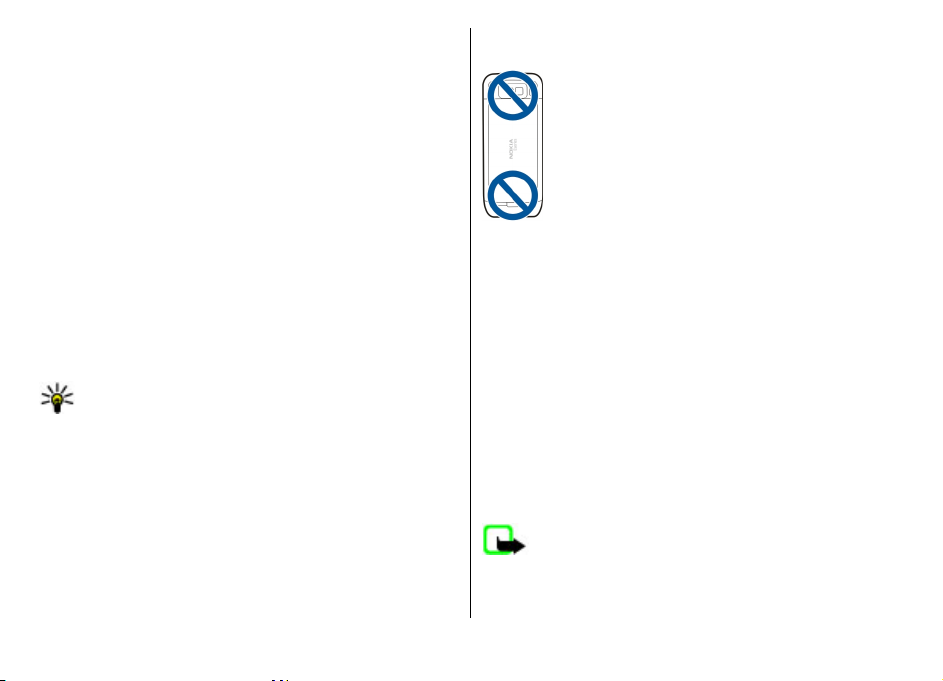
Kada postavljate svoj e-mail, možda će se tražiti naredne
informacije: korisničko ime, tip e-pošte, server dolazne
pošte, port servera dolazne pošte, server odlazne pošte, port
servera odlazne pošte, lozinka ili pristupna tačka.
Pomoću e-mail čarobnjaka možete da postavite svoj poslovni
e-mail nalog, kao što je Microsoft Exchange, kao i svoj
Internet e-mail nalog, kao što je Google e-mail servis. Ovaj
čarobnjak podržava POP/IMAP, kao i ActiveSync protokole.
Ako postavljate svoj poslovni e-mail nalog, detalje zatražite
od informatičke službe svoje firme. Ako postavljate svoj
Internet e-mail nalog, detalje potražite na sajtu svog
provajdera e-mail servisa.
Da biste startovali e-mail čarobnjak:
1. U početnom ekranu, skrolujte do e-mail čarobnjaka.
2. Unesite svoju e-mail adresu i lozinku. Ako čarobnjak nije
u stanju da automatski konfiguriše podešavanja e-pošte,
izaberite tip svog e-mail naloga i ručno unesite
odgovarajuća podešavanja.
Savet: Aklo niste konfigurisali svoje poštansko
sanduče, pritisnite taster "e-mail" da biste startovali email čarobnjak.
Ako se u vašem uređaju nalaze još neki klijentski programi epošte, biće vam ponuđeni kada pokrenete e-mail čarobnjak.
Antene
Vaš uređaj može da poseduje interne i eksterne antene.
Izbegavajte nepotrebno dodirivanje antene dok se preko nje
odvija predaja ili prijem. Dodirivanje antena utiče na kvalitet
radio komunikacija, može da prouzrokuje rad uređaja na
višem energetskom nivou i da skrati životni vek baterije.
Nokia PC Suite
Nokia PC Suite je skup aplikacija koji možete da instalirate u
kompatibilni PC računar. Nokia PC Suite grupiše sve
raspoložive aplikacije u jedan prozor za pokretanje iz kojeg
možete da podižete aplikacije. Nokia PC Suite se može nalaziti
na memorijskoj kartici, ako se kartica isporučuje sa vašim
uređajem.
Nokia PC Suite možete da koristite za sinhronizaciju
kontakata, kalendara, obaveza i drugih napomena u svom
uređaju sa nekom kompatibilnom PC aplikacijom, kao što je
Microsoft Outlook ili Lotus Notes. Nokia PC Suite možete
koristiti i za razmenu markera sa kompatibilnim veb
pregledačima, kao i za prenos slika i video snimaka između
uređaja i nekog kompatibilnog PC računara.
Napomena: Obratite pažnju na podešavanja
sinhronizacije. Brisanje podataka koje je deo uobičajenog
procesa sinhronizacije zavisi od izabranih podešavanja.
© 2010 Nokia. Sva prava zadržana. 21
Page 22
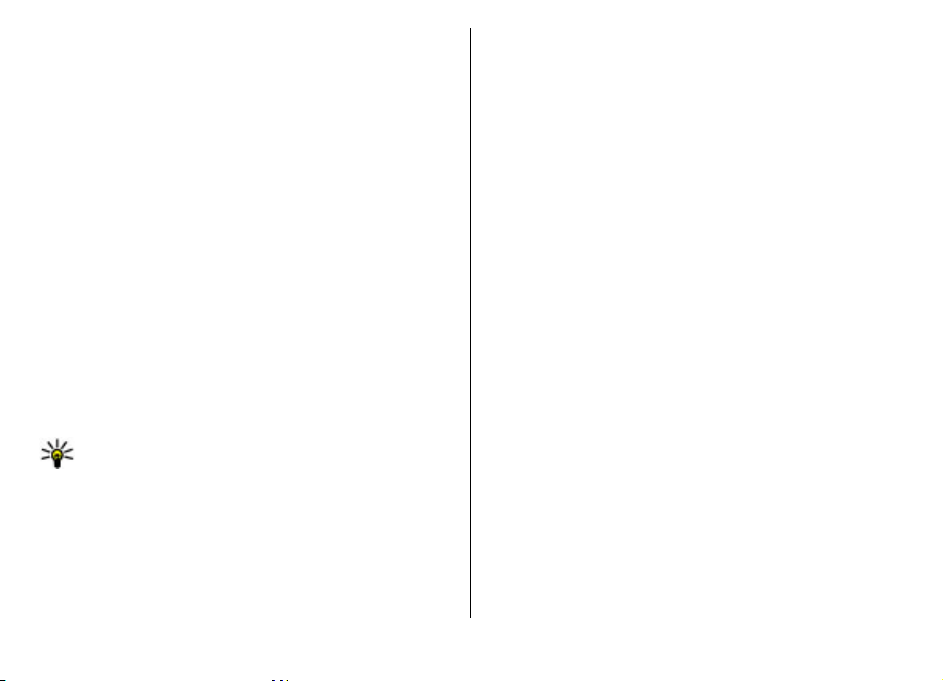
Za korišćenje paketa Nokia PC Suite, potreban vam je PC
računar sa Microsoft Windows XP (SP2) ili Windows Vista
operativnim sistemom i koji podržava povezivanje preko USB
data kabla ili Bluetooth veze.
Nokia PC Suite ne radi sa operativnim sistemom Macintosh.
Za dodatne informacije vezane za Nokia PC Suite, pogledajte
pomoć ili Nokia Web sajt.
Da biste instalirali Nokia PC Suite:
1. Uverite se da je memorijska kartica stavljena u vaš Nokia
E52.
2. Povežite USB kabl. Računar prepoznaje novi uređaj i
instalira neophodne upravljačke programe. Ovo može da
potraje nekoliko minuta.
3. Izaberite Masovno skladištenje kao USB režim veze u
vašem uređaju. Uređaj se prikazuje u pregledaču datoteka
u operativnom sistemu Windows kao prenosivi disk.
4. Otvorite osnovu jedinice memorijske kartice pomoću
pregledača datoteka u operativnom sistemu Windows i
izaberite instalaciju za PC Suite.
5. Instalacija je pokrenuta. Pratite prikazana uputstva.
Savet: Da biste ažurirali paket Nokia PC Suite, ili u
slučaju da imate probleme sa instaliranjem sa
memorijske kartice, instalacionu datoteku iskopirajte
u svoj PC računar i instalaciju startujte na PC računaru.
Pristupni kodovi
Ako zaboravite bilo koji od pristupnih kodova, obratite se
svom provajderu servisa.
• Lični identifikacioni broj (PIN) kod — Ovaj kod štiti SIM
karticu od neovlašćene upotrebe. PIN kod (4-8 cifara) se
obično isporučuje sa SIM karticom. Nakon tri uzastopna
pogrešna unosa PIN koda, on se blokira i za deblokadu
vam je potreban PUK kod.
• UPIN kod — Ovaj kod se isporučuje sa USIM karticom. USIM
kartica je naprednija verzija SIM kartice i podržavaju je 3G
mobilni telefoni.
• PIN2 kod — Ovaj kod (4-8 cifara) se isporučuje uz neke SIM
kartice i neophodan je za pristup određenim funkcijama
uređaja.
• Šifra blokade (poznata i pod imenom "sigurnosna
šifra") — Šifra za blokadu vam omogućava da zaštitite s voj
uređaj od neovlašćenog korišćenja. Unapred podešena
šifra je 12345. Možete da napravite i promenite šifru i da
postavite uređaj tako da zahteva ovu šifru. Novu šifru
čuvajte u tajnosti i na bezbednom mestu, dalje od svog
uređaja. Ako ste je zaboravili i uređaj se zaključa, moraćete
da ga odnesete u servis. Servisiranje će vam možda biti
dodatno naplaćeno, a može doći i do brisanja svih ličnih
podataka iz uređaja. Za dodatne informacije obratite se
Nokia Care servisu ili prodavcu od koga ste kupili uređaj.
• Personal Unblocking Key (PUK) kod i PUK2 kod — Ovi
kodovi (8 cifara) su neophodni za promenu blokiranog
PIN, odnosno PIN2 koda. Ako ove kodove niste dobili sa
SIM karticom, obratite se provajderu mrežnog servisa čiju
karticu imate u uređaju.
• UPUK kod — Ovaj kod (8 cifara) neophodan je za promenu
blokiranog UPIN koda. Ako ovaj kod niste dobili sa USIM
karticom, obratite se provajderu mrežnog servisa čiju
karticu imate u uređaju.
© 2010 Nokia. Sva prava zadržana.22
Page 23
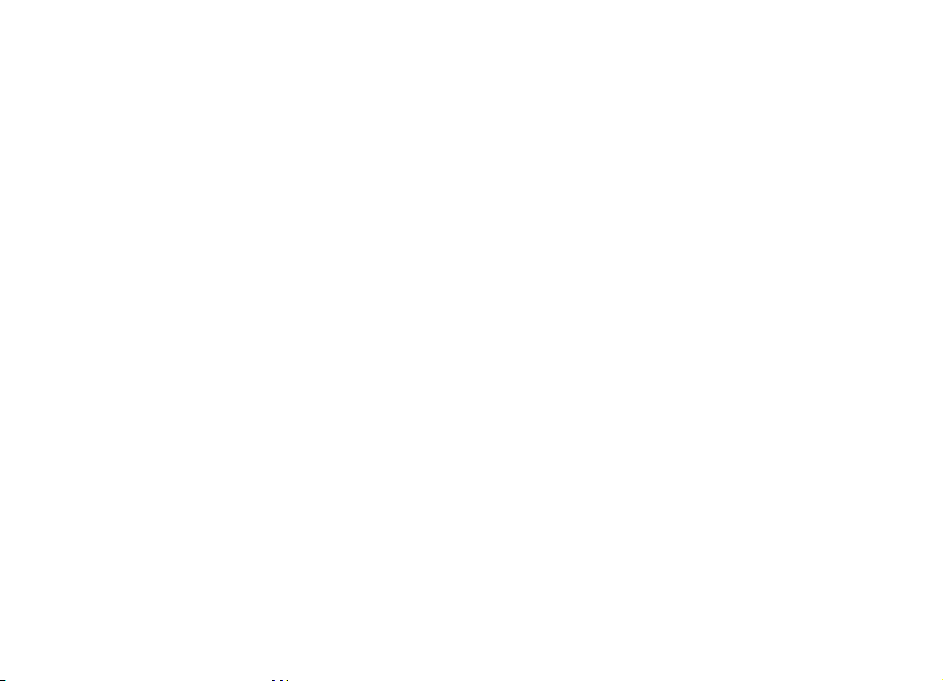
Saveti za efikasno korišćenje
Da biste promenili profile, kratko pritisnite taster za
napajanje.
Da biste prešli na Nečujni profil, pritisnite i držite #.
Da biste tražili stavke na svom uređaju ili Internetu (mrežni
servis), izaberite Meni > Aplikacije > Pretraga.
Kada pretražujete Web stranice koristeći aplikaciju Web
pretraživača ili mape u aplikaciji „Mape“, pritisnite * da biste
uvećali i # da biste smanjili prikaz.
Poseta servisu Ovi
Ovi sadrži servise koje obezbeđuje Nokia. Pomoću servisa Ovi
možete, na primer, da kreirate e-mail nalog, delite slike i
video snimke sa prijateljima i članovima porodice, planirate
putovanja i prikazujete lokacije na mapi, preuzimate igre,
aplikacije, video snimke i tonove zvona za uređaj, kao i da
kupujete muziku. Dostupni servisi mogu da se razlikuju u
zavisnosti od regiona i neki jezici nisu podržani.
Pristup servisima — Idite na adresu www.ovi.com i
registrujte sopstveni Nokia nalog.
Više informacija o tome kako da koristite servise potražite na
stranicama za podršku za svaki od servisa.
© 2010 Nokia. Sva prava zadržana. 23
Page 24

Nokia E52 – Osnovno
Podešavanje telefona
Kada svoj uređaj uključite prvi put, otvara se aplikacija
"Podesi telefon".
Da biste drugom prilikom otvorili aplikaciju "Podesi telefon",
izaberite Meni > Pomoć > Podesi tel..
Da biste postavili veze uređaja, izaberite Čarob. podeš..
Da biste u svoj uređaj preneli podatke iz nekog drugog
kompatibilnog Nokia uređaja, izaberite Prenos.
Raspoloživost opcija može da varira.
Čarobnjak podešavanja
Izaberite Meni > Kontr. tabla > Čarob. pod..
Koristite čarobnjak podešavanja da biste definisali
podešavanja za e-mail i vezu. Dostupnost stavki u čarobnjaku
podešavanja zavisi od funkcija u uređaju, SIM kartice,
provajdera servisa i podataka u bazi podataka čarobnjaka
podešavanja.
Da biste pokrenuli čarobnjak podešavanja, izaberite
Pokreni.
Da biste dobili najbolje rezultate kada koristite čarobnjak
podešavanja, neka vaša SIM kartica bude u uređaju. Ako SIM
kartica nije ubačena, sledite uputstva na ekranu.
Izaberite neku od sledećih opcija:
• Operator — Definišite podešavanja specifična za
operatora, kao što su MMS, intranet, WAP i striming.
• Konfig. e-maila — Konfigurišite POP, IMAP ili nalog za
Mail for Exchange.
• Voki-toki — Konfigurišite voki-toki podešavanja.
• Deljenje videa — Konfigurišite podešavanja deljenja
videa.
Podešavanja koja su dostupna za izmenu se mogu
razlikovati.
Meni
Izaberite Meni.
Meni predstavlja početnu tačku iz
koje možete da otvorite sve
aplikacije u aparatu ili na
memorijskoj kartici.
Meni sadrži aplikacije i foldere koji
su grupe sličnih aplikacija. Sve
aplikacije koje sami instalirate na
uređaj podrazumevano se čuvaju u
folderu „Aplikacije“.
Da biste otvorili aplikaciju,
izaberite je, tj. dođite do nje i
pritisnite taster za pretragu.
© 2010 Nokia. Sva prava zadržana.24
Page 25
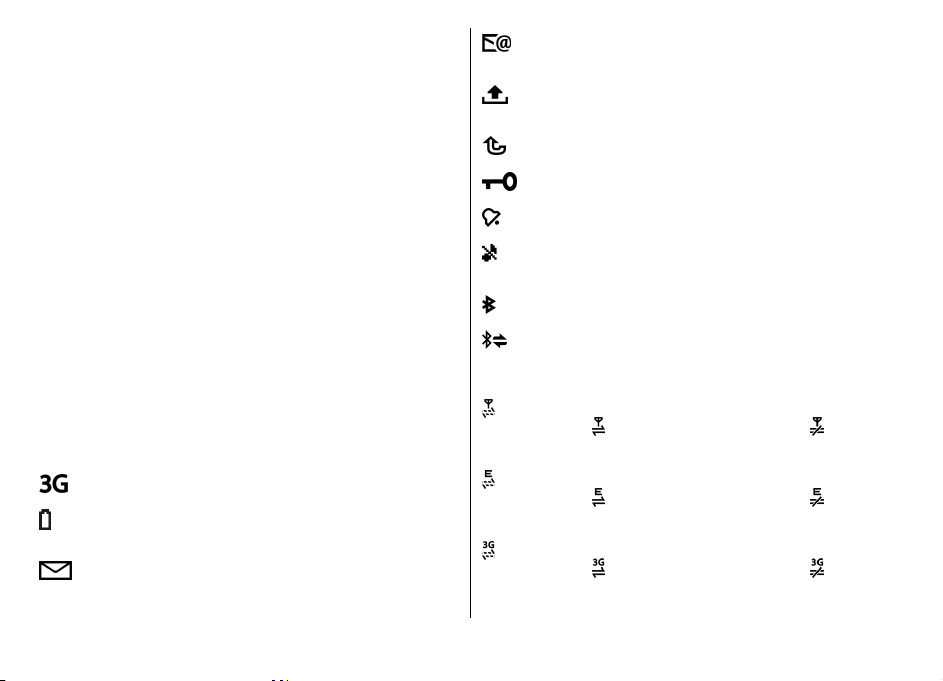
Da biste prebacivali između otvorenih aplikacija, pritisnite i
držite taster „početak“ i izaberite aplikaciju. Ostavljanje
aplikacija da rade u pozadini opterećuje bateriju i skraćuje
njeno trajanje.
Izaberite Opcije i neku od sledećih opcija:
• Promeni prikaz menija — Prikaži aplikacije u obliku liste
ili mreže.
• Detalji o memoriji — Prikaži potrošnju memorije za
različite aplikacije i podatke uskladištene na uređaju ili
memorijskoj kartici i proveri količinu slobodne memorije.
• Novi folder — Kreiraj nov folder.
• Preimenuj — Preimenuj nov folder.
• Premesti — Preuredi folder. Dođite do aplikacije koju
želite da premestite i izaberite Premesti. Potvrdni znak se
postavlja pored aplikacije. Dođite do nove lokacije i
izaberite OK.
• Premesti u folder — Premestite aplikaciju u drugi folder.
Dođite do aplikacije koju želite da premestite i izaberite
Premesti u folder, nov folder i OK.
• Preuzimanje aplikacija — Preuzmi aplikacije sa Weba.
Indikatori na ekranu
Uređaj se koristi u UMTS mreži (mrežni servis).
Nivo napunjenosti baterije. Što je duža traka
indikatora, nivo napunjenosti baterije je veći.
Imate jednu ili više nepročitanih poruka u folderu
„Primljeno“ aplikacije „Poruke“.
Primili ste novu e-mail poruku u udaljeno poštansko
sanduče.
Ima poruka koje čekaju na slanje u folderu "Za
slanje" aplikacije "Poruke".
Imate jedan ili više propuštenih telefonskih poziva.
Tasteri uređaja su zaključani.
Alarm je aktivan.
Aktivirali ste profil „Bez zvona“ pa uređaj ne zvoni
na dolazni poziv ili poruku.
Bluetooth povezivanje je aktivirano.
Uspostavljena je Bluetooth veza. Ako indikator
treperi, vaš uređaj pokušava da se poveže sa drugim
uređajem.
Na raspolaganju je GPRS paketna data veza (mrežni
servis).
da je veza zadržana.
Na raspolaganju je EGPRS paketna data veza (mrežni
servis).
da je veza zadržana.
Na raspolaganju je UMTS paketna data veza (mrežni
servis).
da je veza zadržana.
označava da je veza aktivna. označava
označava da je veza aktivna. označava
označava da je veza aktivna. označava
© 2010 Nokia. Sva prava zadržana. 25
Page 26
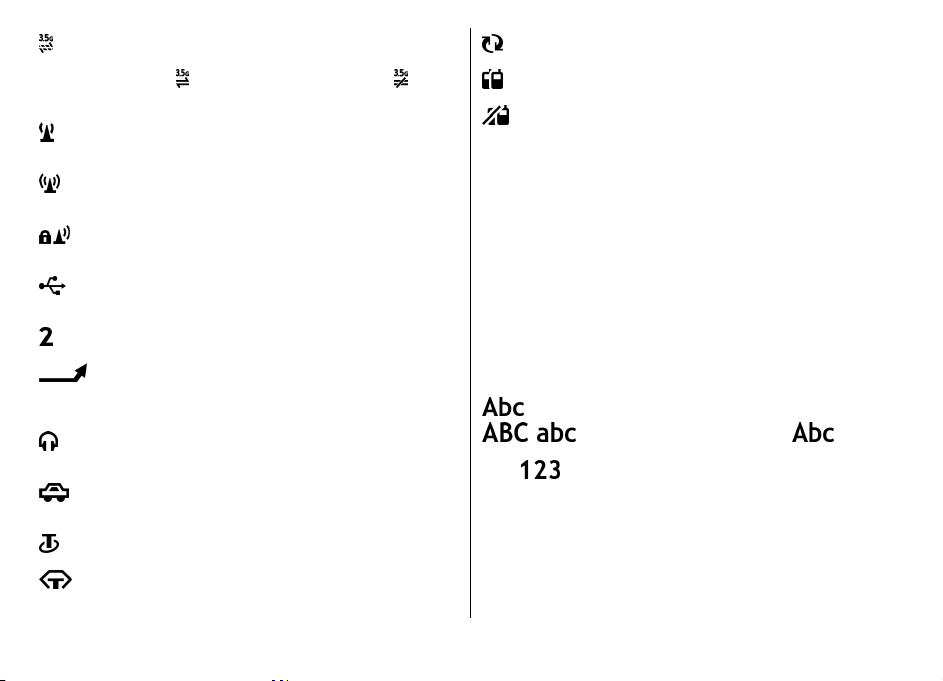
HSPA veza (mrežni servis) je podržana i na
raspolaganju je. Ikonice se mogu razlikovati po
regionima.
označava da je veza zadržana.
Uređaj ste podesili da traži bežične LAN (WLAN)
mreže, i neka WLAN mreža je na raspolaganju.
WLAN veza je aktivna u mreži koja ne koristi
kriptovanje.
WLAN veza je aktivna u mreži koja koristi
kriptovanje.
Uređaj je povezan sa računarom preko USB data
kabla.
Koristi se druga telefonska linija (mrežni servis).
Svi pozivi se prosleđuju na neki drugi broj. Ako
posedujete dve telefonske linije, aktivna linija je
označena brojem.
Na telefon su priključene slušalice (mikro-telefonska
kombinacija).
Na uređaj je priključen hendsfri komplet za
automobil.
Na uređaj je priključen adapter za slušni aparat.
Na uređaj je priključen tekstualni telefon.
označava da je veza aktivna.
Uređaj se sinhronizuje.
Voki-toki veza je u toku.
Voki-toki (pritisni za razgovor) veza je u režimu "Ne
uznemiravaj" pošto je za ton zvona u uređaju
postavljeno Jedan pisak ili Bez zvona, ili imate
dolazni ili aktivni telefonski poziv. U ovom režimu ne
možete da upućujete voki-toki pozive.
Pisanje teksta
Metode, načini, unosa teksta se mogu razlikovati u zavisnosti
od tržišne regije.
Tradicionalni način unosa teksta
označava tradicionalni način unosa teksta.
i označavaku velika i mala slova. označava
da je početno slovo rečenice veliko, a da su sva ostala slova
mala.
Da biste tekst pisali koristeći tastaturu, pritiskajte
odgovarajući numerički taster, od 2 do 9, dok se ne pojavi
željeno slovo. Preko numeričkog tastera se može uneti više
karaktera nego što je na njemu prikazano. Ako je naredno
slovo na istom tasteru kao uneto slovo, sačekajte da se pojavi
kursor, pa zatim unesite to slovo.
označava numerički režim.
© 2010 Nokia. Sva prava zadržana.26
Page 27
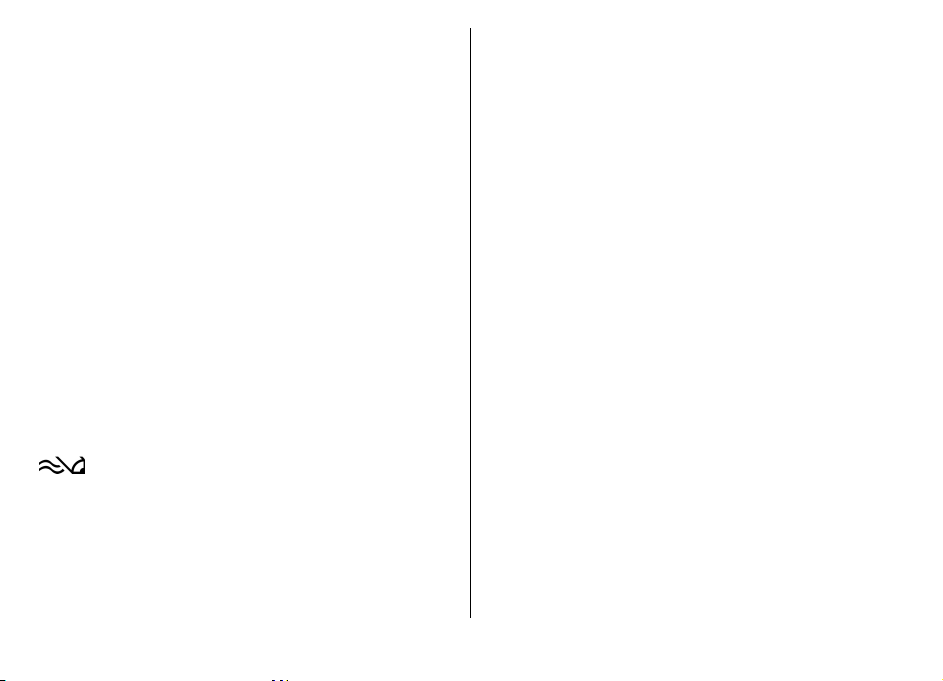
Ako želite da unesete broj, pritisnite i držite odgovarajući
numerički taster.
Za prelazak sa jedne vrste slova na drugu (mala i velika slova)
i za promenu režima unosa, pritisnite taster #.
Da biste obrisali jedan znak, pritisnite taster „povratnica“.
Pritisnite i držite taster "povratnica" da biste obrisali više
znakova.
Da biste uneli neki od najčešće korišćenih znakova
interpunkcije, pritisnite 1 potreban broj puta dok se ne pojavi
željeni znak interpunkcije.
Da biste uneli specijalne znake, pritisnite i držite taster *.
Da biste uneli razmak, pritisnite 0. Da biste uneli znak za novi
red, tri puta pritisnite taster 0.
Intuitivni način unosa teksta
Koristeći intuitivni unos teksta, željeno slovo možete da
unesete jednim pritiskom tastera. Intuitivni unos se bazira
na ugrađenom rečniku.
Da biste aktivirali ili deaktivirali intuitivni unos teksta,
izaberite Opcije > Opcije unosa. Prikazuje se indikator
. Kada započnete pisanje neke reči, uređaj daje
predloge mogućih reči. Kada se pronađe ispravna reč,
pritisnite taster "rastavnica" (0) da to potvrdite i da dodate
razmak. U toku pisanja, možete da skrolujete nadole da biste
pristupili listi predloženih reči. Ako se željena reč nalazi u listi,
izaberite je. Ako se iza reči prikaže "?", reč koju ste nameravali
da upišete se ne nalazi u rečniku. Da biste reč dodali u rečnik,
izaberite Napiši, unesite tu reč koristeći tradicionalni način
unosa teksta, pa zatim izaberite OK. Kada se rečnik popuni,
nova reč zamenjuje najstariju dodatu reč u rečniku.
Da biste deaktivirali automatsko dovršavanje reči, izaberite
Opcije > Opcije unosa > Podešavanja.
Da biste promenili jezik pisanja, izaberite Opcije > Opcije
unosa > Jezik pisanja.
Pretraga
O pretrazi
Izaberite Meni > Aplikacije > Pretraga.
Pretraga omogućava da koristite različite servise pretrage na
Internetu da biste pronašli, na primer, Web sajtove i slike.
Sadržaj i dostupnost servisa može da bude različit.
Započinjanje pretrage
Izaberite Meni > Aplikacije > Pretraga.
Da biste vršili pretragu sadržaja u svom mobilnom uređaju,
unesite termine koje tražite u polje za pretragu, ili izlistajte
kategorije sadržaja. Dok unosite termine za pretragu,
rezultati se organizuju po kategorijama.
Da biste vršili pretragu (tražili) stranica na Internetu,
izaberite Pretraga Interneta ili nekog provajdera servisa
pretrage, pa zatim unesite termine za pretragu u polje za
pretragu. Provajder servisa pretrage kojeg ste izabrali se
postavlja za vašeg podrazumevanog provajdera pretrage
Interneta.
© 2010 Nokia. Sva prava zadržana. 27
Page 28
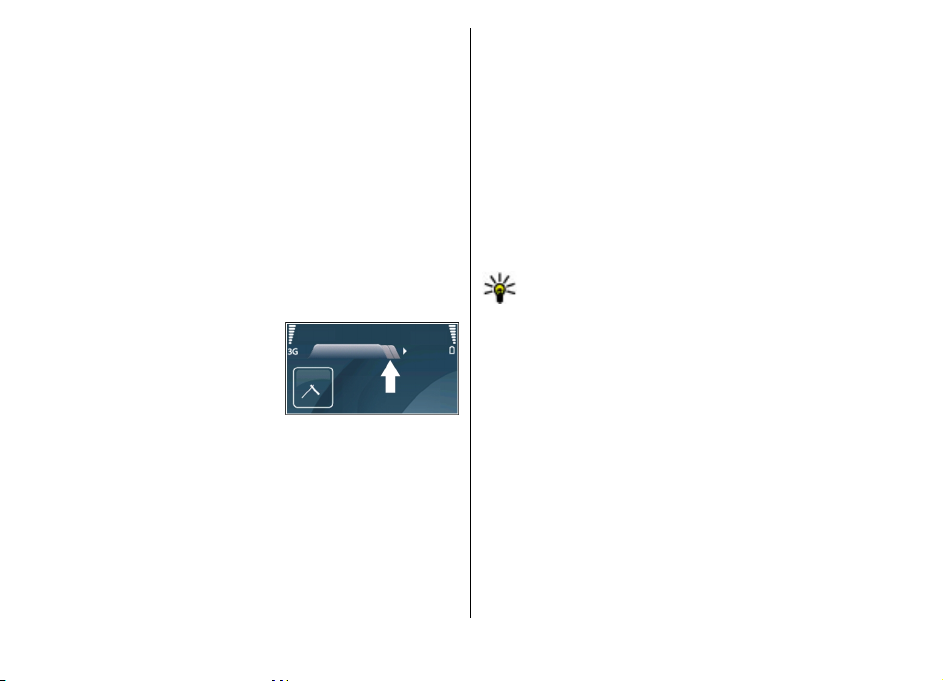
Da biste promenili podrazumevanog provajdera servisa
pretrage, izaberite Opcije > Podešavanja > Servisi
pretrage.
Da biste promenili podešavanja države ili regiona kako biste
pronašli više provajdera servisa pretrage, izaberite Opcije >
Podešavanja > Zemlja ili region.
Zajedničke akcije u više aplikacija
Sledeće akcije možete naći u više aplikacija:
Da biste promenili profil, ili isključili ili uključili uređaj, kratko
pritisnite taster uključivanje/isključivanje.
Ako aplikacija sadrži više kartica
(vidite sliku), karticu otvorite tako
što ćete skrolovati (doći do nje)
udesno ili ulevo.
Da biste memorisali podešavanja
koja ste konfigurisali u aplikaciji,
izaberite Nazad.
Da biste sačuvali (memorisali) datoteku, izaberite Opcije >
Sačuvaj. Zavisno od aplikacije koju koristite, postoje različite
opcije memorisanja.
Da biste poslali datoteku, izaberite Opcije > Pošalji.
Datoteku možete da pošaljete u sklopu e-mail ili
multimedijalne poruke, ili koristeći različite metode
povezivanja.
Da biste kopirali tekst, pritisnite i držite taster "shift", i tekst
izaberite pomoću tastera za pretragu. Pritisnite i držite taster
"shift", pa zatim izaberite Kopiraj. Da biste ga umetnuli,
dođite do mesta gde želite da ga umetnete, pritisnite i držite
taster "shift", i izaberite Umetni. Ova metoda možda ne
funkcioniše u aplikacijama koje poseduju sopstvene
komande za kopiranje i umetanje.
Da biste izabrali više različitih stavki, recimo poruka,
datoteka ili kontakata, skrolujte (dođite) do stavke koju želite
da izaberete. Izaberite Opcije > Markiraj/Demarkiraj >
Markiraj da izaberete samo jednu stavku, ili Opcije >
Markiraj/Demarkiraj > Markiraj sve da izaberete sve
stavke.
Savet: Da izaberete više stavki, ali ne sve, prvo
izaberite Opcije > Markiraj/Demarkiraj > Markiraj
sve, zatim izaberite stavke koje želite da isključite iz
izbora, pa zatim izaberite Opcije > Markiraj/
Demarkiraj > Demarkiraj.
Da izaberete neki objekat (recimo, prilog dokumenta),
skrolujte (dođite) do tog objekta tako da se na stranama
objekta pojave kvadratni markeri.
Oslobodite memoriju
Da biste videli koliko memorije je dostupno za različite tipove
podataka, izaberite Meni > Kancelarija > Men. dat..
Mnoge funkcionalne mogućnosti ovog uređaja koriste
memoriju uređaja za skladištenje podataka. Uređaj vas
obaveštava ukoliko ponestaje memorije u uređaju.
© 2010 Nokia. Sva prava zadržana.28
Page 29
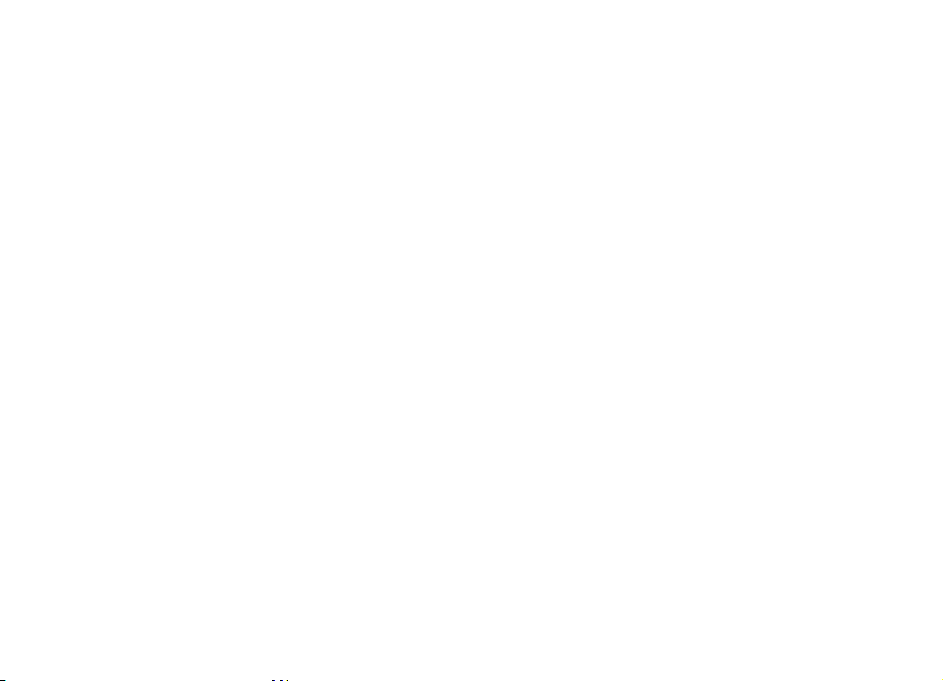
Da biste oslobodili memoriju, prenesite podatke na
alternativnu memoriju (ako je dostupna) ili na kompatibilni
računar.
Da biste uklonili podatke koji vam više ne trebaju, upotrebite
Menadžer datoteka ili odgovarajuću aplikaciju. Možete
ukloniti sledeće:
• Poruke u folderima Poruka i preuzete e-mail poruke u
poštanskom sandučetu
• Sačuvane Web strane
• Kontakt podatke
• Beleške kalendara
• Aplikacije koje se prikazuju u Menadžeru aplikacija, a koje
Vam nisu potrebne
• Instalacione datoteke (sa .sis ili .sisx oznakama tipa
datoteke) aplikacija koje ste instalirali. Napravite rezervne
kopije instalacionih datoteka na kompatibilnom računaru.
• Slike i video snimke u aplikaciji „Fotografije“. Napravite
rezervne kopije datoteka na kompatibilnom računaru
koristeći Nokia PC Suite.
© 2010 Nokia. Sva prava zadržana. 29
Page 30
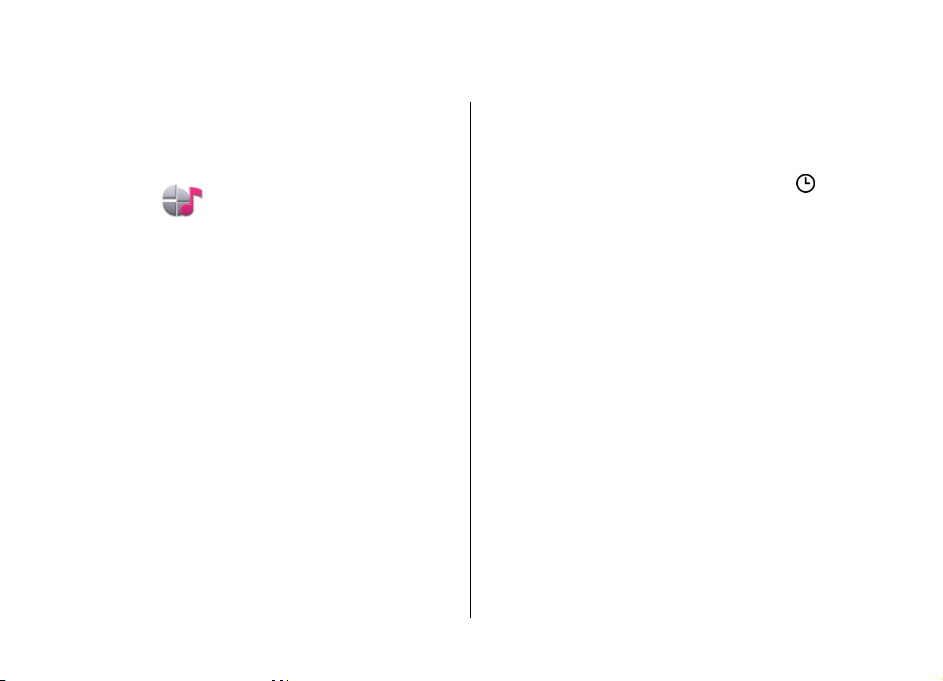
Personalizacija
Svoj uređaj možete da personalizujete, recimo,
podešavanjem raznih tonskih odziva, pozadinskih slika i
čuvara ekrana.
Profili
Izaberite Meni > Kontr. tabla > Profili.
Možete da postavite i prilagodite tonove zvona, tonove
upozorenja i ostale tonske odzive aparata prema
događajima, okruženju ili grupi pozivalaca. Aktivni profil se
prikazuje na vrhu ekrana na početnom ekranu. Međutim, ako
je aktivni profil „Opšti“ prikazuje se današnji datum.
Da biste kreirali novi profil, izaberite Opcije > Kreiraj novi
i definišite podešavanja.
Da biste prilagodili neki profil, izaberite ga, pa zatim Opcije >
Personalizuj.
Da biste promenili profil, izaberite ga i Opcije > Aktiviraj.
Profil „Oflajn“ onemogućava nenamerno uključivanje
telefona, slanje ili primanje poruka ili korišćenje bežične LAN
ili Bluetooth veze, GPS-a ili FM radija. On takođe zatvara sve
Internet veze koje su možda u toku kada je profil izabran.
Profil „Oflajn“ vas ne sprečava da kasnije uspostavite bežičnu
LAN ili Bluetooth vezu niti da ponovo pokrenete GPS ili FM
radio, zato se pridržavajte svih odgovarajućih bezbednosnih
zahteva kada uspostavljate i koristite ove funkcije.
Da biste postavili profil da bude aktivan do nekog određenog
vremena u naredna 24 časa, izaberite Opcije > Vremenski
ograničen i podesite vreme. Kada vreme istekne, profil se
vraća na onaj koji je prethodno bio aktivan, a nije vremenski
podešen. Kada je profil vremenski ograničen,
na početnom ekranu. Oflajn profilu ne može da istekne
vreme.
Da biste obrisali profil koji ste kreirali, izaberite Opcije >
Obriši profil. Unapred definisane profile ne možete obrisati.
prikazuje se
Biranje tonova zvona
Da biste postavili ton zvona za neki profil, izaberite Opcije >
Personalizuj > Ton zvona. Izaberite ton zvona sa liste ili
izaberite Preuzimanje melodija da biste otvorili folder
markera koji sadrži listu markera za preuzimanje tonova uz
pomoć pretraživača. Svi preuzeti tonovi se čuvaju u
„Galerija“.
Da biste reprodukovali ton zvona samo za izabranu kontakt
grupu, izaberite Opcije > Personalizuj > Upozorenje na,
pa zatim izaberite i željenu grupu. Telefonski brojevi koji ne
pripadaju toj grupi će biti bez tonskog upozorenja.
Da biste promenili ton, zvučni signal poruke, izaberite
Opcije > Personalizuj > Zvučni signal poruke.
© 2010 Nokia. Sva prava zadržana.30
Page 31

Prilagođavanje profila
Izaberite Meni > Kontr. tabla > Profili.
Izaberite Opcije > Personalizuj i neku od sledećih opcija:
• Ton zvona — Izaberite ton zvona sa liste ili izaberite
Preuzimanje melodija da biste otvorili folder markera
koji sadrži listu markera za preuzimanje tonova uz pomoć
pretraživača. Ako posedujete dve aktivne telefonske linije,
možete odrediti različit ton zvona za svaku od linija.
• Ton video poziva — Izaberite ton zvona za video pozive.
• Izgovori ime pozivaoca — Kada izaberete ovu opciju, i
pozove vas neko iz liste kontakata, telefon emituje ton
zvona koji predstavlja kombinaciju izgovorenog imena
kontakta i izabranog tona zvona.
• Tip zvona — Izaberite kako će se ton zvona oglašavati.
• Jačina zvona — Izaberite jačinu zvuka za ton zvona.
• Zvučni signal poruke — Izaberite ton za primljene
tekstualne poruke.
• Zvučni signal e-mail por. — Izaberite ton za primljene
e-poruke.
• Upozorenje vibracijom — Podesite uređaj tako da
vibrira prilikom prijema poziva ili poruke.
• Tonovi tastature — Izaberite jačinu tonova tastature.
• Tonovi upozorenja — Deaktivirajte tonove upozorenja.
Ovo podešavanje takođe utiče na tonove nekih igara i
Java™ aplikacija.
• Upozorenje na — Podesite svoj uređaj tako da zvoni na
pozive samo sa telefonskih brojeva koji pripadaju
izabranoj grupi kontakata. Telefonski pozivi sa brojeva
koji ne pripadaju toj grupi će biti bez tonskog upozorenja.
• Ton voki-toki poziva — Izaberite ton zvona za voki-toki
pozive.
• Voki-toki status — Podesite voki-toki status za svaki
profil.
• Ime profila — Možete dati ime novom profilu ili
preimenovati postojeći profil. Profili „Opšti“ i „Oflajn“ se
ne mogu preimenovati.
Personalizovanje početnog ekrana
Izaberite Meni > Kontr. tabla > Režimi.
Izaberite Opcije > Preimenuj režim da biste preimenovali
trenutni početni ekran.
Da biste izabrali koje aplikacije i obaveštenja želite da se
prikazuju u početnom ekranu, izaberite Aplikacije počet.
ekrana.
Da biste promenili temu početnog ekrana koja se trenutno
koristi, izaberite Opšta tema.
Da biste promenili pozadinsku sliku početnog ekrana koja se
trenutno koristi, izaberite Pozadina.
Da biste prešli sa jednog početnog ekrana na drugi, dođite
do Trenutni režim i izaberite Opcije > Promeni.
© 2010 Nokia. Sva prava zadržana. 31
Page 32

Promena teme ekranskog prikaza
Izaberite Meni > Kontr. tabla > Teme.
Izaberite Opšte da biste promenili temu koja se koristi u svim
aplikacijama.
Izaberite Prik. menija da biste promenili temu koja se koristi
u glavnom meniju.
Da biste promenili temu za određenu aplikaciju, izaberite
folder te aplikacije.
Da biste promenili sliku pozadine početnog ekrana, izaberite
Tapet.
Da biste izabrali animaciju za čuvar ekran, izaberite Ušteda
energ..
Da biste uključili ili isključili efekat teme, izaberite Opšte >
Opcije > Efekti teme.
Preuzimanje teme
Izaberite Meni > Kontr. tabla > Teme.
Da biste preuzeli neku temu, izaberite Opšte >
Preuzimanje tema > Opcije > Idi na Web adresu. Unesite
veb adresu sa koje želite da preuzmete temu. Nakon što se
tema preuzme, možete je prikazati ili aktivirati.
Da biste prikazali temu, izaberite Opcije > Prikaz.
Da biste aktivirali temu, izaberite Opcije > Postavi.
Promena audio tema
Izaberite Meni > Kontr. tabla > Teme i Audio teme.
Zvukove možete postaviti za različite događaje uređaja.
Zvukovi mogu da budu ton, govor, ili možete da kombinujete
oba.
Da biste promenili trenutnu audio temu, izaberite Aktivna
audio tema.
Da biste postavili zvuk za događaj, izaberite grupu događaja,
kao što su tonovi zvona i željeni događaj.
Da biste koristili sve zvučne odzive neke grupe događaja,
izaberite tu grupu, pa zatim Opcije > Aktiviraj zvuke.
Izaberite Opcije i neku od sledećih opcija:
• Pusti glas — Reprodukujte audio snimak pre aktiviranja.
• Sačuvaj temu — Kreirajte novu audio temu.
• 3-D tonovi zvona — Dodajte 3-D efekte za audio temu.
• Govor — Iza be ri te Govor da biste podesili govor kao zvuk
događaja. Unesite željeni tekst u okvir za tekst. Opcija
Govor nije dostupna ako ste aktivirali opciju Izgovori ime
pozivaoca u trenutnom profilu.
• Deaktiviraj zvuke — Utišajte sve zvukove u grupi
događaja.
3-D tonovi zvona
Izaberite Meni > Kontr. tabla > 3-D tonovi.
© 2010 Nokia. Sva prava zadržana.32
Page 33

Izaberite stavku Efekti 3-D tonova zvona > Uključeno da
biste omogućili trodimenzionalne (3-D) zvučne efekte za
tonove zvona. 3-D efekte ne podržavaju svi tonovi zvona.
Da biste promenili 3-D efekat koji je primenjen na ton zvona,
izaberite Putanja zvuka, a zatim željeni efekat.
Da biste izmenili 3-D efekat, izaberite neku od sledećih opcija:
• Brzina putanje zvuka — Izaberite brzinu kretanja zvuka
iz jednog pravca u drugi. Ovo podešavanje nije dostupno
za sve tonove zvona.
• Reverberacija — Izaberite željeni efekat da biste
prilagodili odjek.
• Dopler efekat — Izaberite Uključeno da bi ton zvona bio
jači kada ste blizu uređaja, a tiši kada ste daleko od njega.
Ovo podešavanje nije dostupno za sve tonove zvona.
Izaberite stavku Opcije > Pusti ton da biste slušali ton
zvona sa 3-D efektom.
Izaberite Meni > Kontr. tabla > Profili i Opcije >
Personalizuj > Jačina zvona da biste prilagodili jačinu tona
zvona.
© 2010 Nokia. Sva prava zadržana. 33
Page 34

Novo u programu Nokia Eseries
Vaš novi uređaj iz programa Nokia Eseries sadrži nove verzije
aplikacija Kalendar, Kontakti i E-mail, kao i novi početni
ekran.
Ključne funkcionalne mogućnosti
Vaš novi Nokia E52 vam pomaže da upravljate svojim
poslovnim i svojim privatnim informacijama. Evo nekih
ključnih funkcionalnih mogućnosti:
Čitajte svoje e-mail poruke i odgovarajte na njih,
i kada ste u pokretu.
Budite u toku događaja i planirajte svoje sastanke
koristeći aplikaciju Kalendar.
Organizujte svoje poslovne partnere i svoje
poznanike za slobodno vreme koristeći aplikaciju
Kontakti.
Povezujte se na bežične LAN (WLAN) mreže
koristeći aplikaciju WLAN čarobnjak.
Radite sa dokumentima, tabelarnim pregledima i
prezentacijama koristeći aplikaciju Quickoffice.
Nalazite znamenitosti koristeći aplikaciju Mape.
Prebacujte se iz poslovnog u privatno okruženje,
i obratno.
Vršite izmene izgleda i postavki svog početnog
ekrana koristeći aplikaciju Režimi.
Pretražujte intranet mrežu svoje firme koristeći
aplikaciju Intranet.
Prebacite podatke kalendara i kontakata iz
prethodnog uređaja u svoj Nokia E52 koristeći
aplikaciju Prenos.
Proverite raspoložive ažurne verzije aplikacija i
preuzmite ih u svoj uređaj koristeći aplikaciju
Ažuriranje softvera.
Šifrujte memoriju svog uređaja ili memorijsku
karticu da biste drugima sprečili pristup vašim
važnim informacijama.
© 2010 Nokia. Sva prava zadržana.34
Page 35

Početni ekran
Iz početnog ekrana možete da brzo pristupate funkcionalnim
mogućnostima koje najčešće koristite, kao i da nakratko
vidite propuštene pozive ili nove poruke.
Početni ekran
Na početnom ekranu možete brzo da pristupate najčešće
korišćenim aplikacijama i da na brzinu pogledate da li imate
propuštene pozive ili nove poruke.
Kada vidite ikonu
listi radnji koje su dostupne. Da biste zatvorili listu,
pomerajte se nalevo.
Početni ekran se sastoji od
sledećeg:
1. Prečica aplikacija. Da biste
pristupili aplikaciji, izaberite
njenu prečicu.
2. Oblast sa informacijama.
Izaberite stavku da biste
proverili stavku koja se
prikazuje u oblasti sa
informacijama.
3. Oblast sa obaveštenjima. Da
biste videli obaveštenja, dođite
do okvira. Okvir se prikazuje
jedino ako sadrži neku stavku.
Možete da definišete dva različita početna ekrana za različite
namene; na primer, jedan ekran koji će prikazivati vašu
, pomerajte se nadesno da biste pristupili
službenu e-poštu i obaveštenja i drugi koji će prikazivati vašu
privatnu e-poštu. Na ovaj način posle radnog vremena nećete
videti poruke koje se odnose na posao.
Izaberite
Izaberite Meni > Kontr. tabla i Režimi da biste definisali
stavke i prečice koje želite da vidite na svom početnom
ekranu, kao i da biste definisali izgled početnog ekrana.
da biste se prebacivali između početnih ekrana.
Rad iz početnog ekrana
Da biste tražili kontakte iz početnog ekrana, počnite da
unosite ime kontakta. Kada unosite karaktere, tastere
pritiskajte samo jednom. Na primer, da biste uneli "Eric",
pritisnite 3742. Uređaj će vam prikazati odgovarajuće
kontakte. Za prelazak sa režima unosa slova na numerički
režim, izaberite Opcije > Alfanumerički režim ili
Numerički režim. Izaberite željeni kontakt iz liste
predloženih rezultata. Ova funkcionalna mogućnost možda
nije dostupna za sve jezike.
Da biste pozvali kontakt, pritisnite taster „pozovi“.
Da biste onemogućili pretragu kontakata, izaberite Opcije >
Pretraga kontakata isk..
Da biste proverili svoje primljene poruke, izaberite kućicu
poruka u informacionom delu. Da biste pročitali poruku,
izaberite je. Da biste pristupili drugim radnjama, skrolujte
udesno.
Da biste prikazali svoje propuštene pozive, izaberite kućicu
poziva u informacionom delu. Da biste uzvratili poziv,
izaberite željeni poziv, pa zatim pritisnite taster "pozovi". Da
biste pozivaocu poslali tekstualnu poruku, izaberite željeni
© 2010 Nokia. Sva prava zadržana. 35
Page 36

poziv, skrolujte udesno, pa zatim izaberite Pošalji poruku iz
liste radnji koje su na raspolaganju.
Da biste preslušali svoju govornu poštu, izaberite kućicu
govorne pošte u informacionom delu. Izaberite željenu
govornu poštu, pa zatim pritisnite taster "pozovi".
Namenski tasteri
Koristeći namenske tastere, aplikacijama i radnjama možete
da pristupate brzo, jednim pritiskom na taster. Svakom od
ovih tastera je dodeljena neka aplikacija ili radnja. Da biste
to promenili, izaberite Meni > Kontr. tabla > Podešav. pa
zatim Opšte > Personalizacija > Jednodod. tast.. Vaš
provajder servisa je možda ovim tasterima već dodelio
aplikacije, u kom slučaju ih ne možete menjati.
1 — Taster "na početak"
2 — Taster "e-mail"
3 — Taster "kalendar"
Taster "na početak"
Da biste pristupili početnom ekranu, kratko pritisnite taster
"na početak". Ponovo kratko pritisnite taster "na početak" da
pristupite meniju.
Da biste videli listu aktivnih aplikacija, držite pritisnut taster
"na početak" par sekundi. Kada je lista otvorena, kratko
pritisnite taster "na početak" da se krećete po listi. Da biste
otvorili odabranu aplikaciju, držite pritisnut taster "na
početak" par sekundi, ili pritisnite taster za pretragu. Da biste
zatvorili odabranu aplikaciju, pritisnite taster "povratnica".
Ostavljanje aplikacija da rade u pozadini opterećuje bateriju
i skraćuje njeno trajanje.
Taster "kalendar"
Da otvorite aplikaciju Kalendar, kratko pritisnite taster
"kalendar".
Da kreirate stavku tipa "sastanak", držite pritisnut taster
"kalendar" par sekundi.
Taster "e-poruke"
Da otvorite svoje podrazumevano sanduče e-pošte, kratko
pritisnite taster "e-poruke".
Da kreirate novu e-poruku, držite pritisnut taster "e-poruke"
par sekundi.
Isključivanje tona poziva ili alarma okretanjem
Kada u svom uređaju aktivirate senzor, određenim
funkcijama možete da upravljate okretanjem svog uređaja.
© 2010 Nokia. Sva prava zadržana.36
Page 37

Izaberite Meni > Kontr. tabla > Podešav. i Opšte >
Podešavanja senzora.
Izaberite neku od sledećih opcija:
• Senzori — Postavite ekran tako da se automatski rotira
u zavisnosti od orijentacije uređaja.
• Kontrola okretanjem — P odesite uređaj da isključi zvuk
dolaznog poziva ili da odloži alarm kada uređaj okrenete
licem nadole. Da bi ova opcija bila omogućena,
neophodno je da se aktivira opcija Senzori.
Kalendar
Izaberite Meni > Kalendar.
O Kalendaru
Izaberite Meni > Kalendar.
Pomoću kalendara možete da kreirate i prikazujete zakazane
događaje i obaveze, kao i da prelazite sa jednog na drugi
prikaz kalendara.
U mesečnom prikazu, stavke kalendara su označene
trouglom. Stavke tipa godišnjica su označene i uzvičnikom.
Stavke izabranog dana se prikazuju kao lista.
Izaberite prikaz kalendara i stavku da biste otvorili stavke
kalendara.
Kada je prikazana ikona
pristupili listi radnji koje su dostupne. Da biste zatvorili listu,
pomerajte se nalevo.
, pomerajte se nadesno da biste
Kreiranje stavki kalendara
Izaberite Meni > Kalendar.
Možete da kreirate sledeće tipove stavki kalendara:
• Stavke tipa sastanak vas podsećaju na događaje koji imaju
definisani datum i vreme.
• Zahtevi za sastanak su pozivnice koje možete da šaljete
učesnicima. Da biste mogli da kreirate zahteve za
sastanak, u uređaju mora da bude konfigurisano
kompatibilno poštansko sanduče.
• Stavke tipa beleška se odnose na čitav dan, a ne na
određeno vreme.
• Stavke tipa godišnjice vas podsećaju na rođendane i
posebne datume. One se odnose na određeni dan, a ne na
određeno vreme. Stavke tipa godišnjice se ponavljaju
svake godine.
• Stavke tipa obaveze vas podsećaju na zadatak koji treba
da izvršite do određenog datuma, a ne do određenog
vremena.
Da biste kreirali stavku kalendara, izaberite datum, Opcije >
Nova stavka, pa zatim i tip stavke.
Da biste postavili prioritet za stavke tipa sastanak, izaberite
Opcije > Prioritet.
Da biste definisali kako će se stavka tretirati pri sinhronizaciji,
izaberite Privatna da se stavka ne prikazuje korisnicima ako
je kalendar dostupan na mreži, Javna da se stavka prikazuje
korisnicima, ili Nijedno da se stavka ne kopira u vaš računar.
Da biste stavku poslali na kompatibilni uređaj, izaberite
Opcije > Pošalji.
© 2010 Nokia. Sva prava zadržana. 37
Page 38

Da biste za neku stavku tipa sastanak kreirali zahtev za
sastanak, izaberite Opcije > Dodaj učesnike.
Da biste poslali zahtev za sastanak, izaberite Opcije >
Pošalji.
Kreiranje zahteva za sastanak
Izaberite Meni > Kalendar.
Da biste mogli da kreirate zahteve za sastanak, u uređaju
mora da bude konfigurisano kompatibilno poštansko
sanduče.
Da biste kreirali stavku tipa sastanak:
1. Da biste kreirali stavku tipa sastanak, izaberite datum, pa
zatim Opcije > Nova stavka > Zahtev za sastanak.
2. Unesite imena željenih učesnika. Da biste imena dodali iz
svoje liste kontakata, unesite par početnih slova, pa ih
zatim izaberite iz liste ponuđenih rezultata. Da biste
dodali i opcione učesnike, izaberite Opcije > Dodaj
učesnike.
3. Unesite predmet.
4. Unesite datum i vreme početka i završetka, ili izaberite
Celodnevni događaj.
5. Unesite mesto.
6. Postavite alarm, ako je potrebno.
7. Za sastanak koji se ponavlja, unesite interval ponavljanja
i datum do kojeg se sastanci održavaju.
8. Unesite opis.
Da biste postavili prioritet zahteva za sastanak, izaberite
Opcije > Prioritet.
Prikazi kalendara
Izaberite Meni > Kalendar.
Možete da se krećete po sledećim prikazima:
• Mesečni prikaz daje trenutni mesec i stavke kalendara za
izabrani dan u obliku liste.
• Sedmični prikaz daje događaje izabrane sedmice u sedam
okvira za dane.
• Dnevni prikaz daje događaje izabranog dana grupisane u
vremenske isečke prema vremenu početka.
• Prikaz obaveza daje sve stavke tipa obaveza.
• Prikaz plana rada daje sve događaje postavljene za
izabrani dan kao listu.
Savet: Za prelazak sa jednog prikaza na drugi,
pritisnite *.
Da biste promenili prikaz, izaberite Opcije > Promeni
prikaz i željeni prikaz.
Savet: Da biste otvorili sedmični prikaz, izaberite redni
broj sedmice.
Da biste prešli na naredni ili na prethodni dan u mesečnom,
sedmičnom, dnevnom prikazu ili u prikazu plana rada,
izaberite željeni dan.
Da biste promenili podrazumevani prikaz, izaberite Opcije >
Podešavanja > Podraz. pregled.
© 2010 Nokia. Sva prava zadržana.38
Page 39

Kontakti
Da biste potražili neki kontakt u režimu intuitivne pretrage,
u polju za pretragu počnite da unosite ime kontakta.
O aplikaciji „Kontakti“
Izaberite Meni > Kontakti.
Pomoću aplikacije „Kontakti“ možete da sačuvate ili
ažurirate informacije o kontaktu, na primer telefonske
brojeve, kućne adrese ili e-adrese svojih kontakata. Kontaktu
možete da dodate lični ton zvona ili sličicu. Možete i da
kreirate kontakt grupe, što vam omogućava da istovremeno
komunicirate sa više kontakata, kao i da šaljete kontakt
informacije na kompatibilne uređaje.
Uvek kada vidite ikonu
pristupili listi radnji koje su dostupne. Da biste zatvorili listu,
pomerajte se nalevo.
, pomerajte se nadesno da biste
Rad sa kontaktima
Izaberite Meni > Kontakti.
Da biste kreirali kontakt, izaberite Opcije > Novi kontakt i
unesite detalje o kontaktu.
Da biste kopirali kontakte sa memorijske kartice, ako je na
raspolaganju, izaberite Opcije > Kreiraj rezervnu
kopiju > Sa mem. kartice na tel..
Da biste potražili neki kontakt, u polju za pretragu počnite da
unosite ime kontakta.
Da biste prešli na režim intuitivne pretrage, izaberite
Opcije > Uključi prediktivni tekst.
© 2010 Nokia. Sva prava zadržana. 39
Kreiranje kontakt grupa
Izaberite Meni > Kontakti.
1. Da biste kreirali kontakt grupu, dođite do kontakata koje
želite da dodate u grupu i izaberite Opcije > Markiraj/
Demarkiraj > Markiraj.
2. Izaberite Opcije > Grupa > Dodaj grupi > Kreiraj
novu grupu i unesite ime za grupu.
Ako želite da uputite konferencijski poziv nekoj grupi
pomoću konferencijskog servisa, definišite sledeće:
• Br. za konf. poziv — Unesite broj servisa konferencijskog
poziva.
• Ident. konf. poziva — Unesite identifikacioni broj (ID)
konferencijskog poziva.
• PIN konf. poziva — Unesite PIN kôd konferencijskog
poziva.
Da biste uputili konferencijski poziv nekoj grupi pomoću
konferencijskog servisa, izaberite grupu, pomerajte se
nadesno i izaberite Poz. br. za kon.poz..
Traženje kontakata u udaljenoj bazi podataka
Da biste aktivirali daljinsku pretragu kontakata, izaberite
Opcije > Podešavanja > Kontakti > Server dalj.
Page 40

pretrage. Morate da definišete udaljeni server da biste mogli
da vršite daljinske pretrage kontakata.
Izaberite Kontakti > Opcije > Daljinska pretraga da biste
pretraživali kontakte u udaljenoj bazi podataka. Unesite ime
kontakta koji želite da tražite i izaberite Pretraži. Uređaj
uspostavlja data vezu sa udaljenom bazom podataka.
Da biste kontakte tražili sa početnog ekrana, počnite da
unosite znakove na početnom ekranu, a zatim izaberite bazu
podataka iz predloženih pogodaka.
Da biste promenili udaljenu bazu podataka kontakata,
izaberite Opcije > Podešavanja > Kontakti > Server
dalj. pretrage. Ova podešavanja utiču na bazu podataka u
aplikacijama „Kontakti“ i „Kalendar“ i na početnom ekranu,
ali ne i na bazu podataka koja se koristi za e-mail.
Dodavanje tonova zvona za kontakte
Izaberite Meni > Kontakti.
Da biste dodali ton zvona za kontakt, otvorite kontakt,
Opcije > Ton zvona i ton zvona. Ton zvona se čuje kada vas
taj kontakt poziva.
Da biste dodali ton zvona za kontakt grupu, izaberite kontakt
grupu, Opcije > Grupa > Ton zvona i ton zvona.
Da biste uklonili ton zvona, izaberite Podrazumevani ton sa
liste tonova zvona.
Podešavanje kontakata
Izaberite Meni > Kontakti.
Da biste izmenili podešavanja za aplikaciju Kontakti,
izaberite Opcije > Podešavanja > Kontakti i neku od
sledećih opcija:
• Prikazati kontakte — Prikažite kontakte koji su sačuvani
u memoriji uređaja, na SIM kartici ili na oba mesta.
• Podraz. mem. za čuvanje — Izaberite gde će se čuvati
kontakti.
• Prikaz imena — Promenite način prikazivanja imena
kontakata. Ovo podešavanje nije dostupno za sve jezike.
• Podraz. lista kontak. — Izaberite koja lista kontakata se
otvara kada pokrenete aplikaciju Kontakti. Ovo
podešavanje je dostupno samo kada postoji više od jedne
liste kontakata.
• Server dalj. pretrage — Promenite udaljenu bazu
podataka kontakata. Ova opcija je dostupna jedino ako
provajder servisa podržava udaljene baze podataka
kontakata.
Multitasking
Istovremeno možete imati više otvorenih aplikacija. Da biste
prelazili sa jedne na drugu otvorenu aplikaciju, pritisnite i
držite taster "na početak", dođite do aplikacije, pa zatim
pritisnite taster za pretragu. Da zatvorite odabranu
aplikaciju, pritisnite taster "povratnica".
Primer: Kada imate aktivni telefonski poziv, a želite da
proverite svoj kalendar, pritisnite taster "na početak"
© 2010 Nokia. Sva prava zadržana.40
Page 41

da biste pristupili meniju, pa zatim otvorite aplikaciju
"Kalendar". Telefonski poziv ostaje aktivan u pozadini.
Primer: Kada pišete neku poruku, a želite da proverite
neki Web sajt, pritisnite taster "na početak" da
pristupite meniju, pa zatim otvorite aplikaciju "Web".
Izaberite neki marker, ili ručno unesite Web adresu, pa
zatim izaberite Idi na. Da biste se vratili na svoju
poruku, pritisnite i držite taster "na početak", dođite
do poruke, pa zatim pritisnite taster za pretragu.
Datoteke na Ovi-ju
Koristeći aplikaciju "Datoteke na Ovi-ju", svojim Nokia E52
možete da pristupate sadržajima u svom računaru ako je on
uključen i povezan na Internet. Aplikaciju "Datoteke na Oviju" je potrebno instalirati u svaki računar kojem želite da
pristupate koristeći tu aplikaciju.
Datoteke na Ovi-ju možete isprobati u ograničenom probnom
periodu.
Pomoću "Datoteke na Ovi-ju" možete da:
• Pretražujete, tražite i prikazujete slike. Nije neophodno da
te slike postavite na vebsajt, već možete da svojim
mobilnim uređajem pristupate sadržajima u računaru.
• Pretražujete, tražite i prikazujete datoteke i dokumenta.
• Prenosite pesme iz svog računara u svoj mobilni uređaj.
• Šaljite datoteke i foldere sa svog računara, a da ne morate
da ih prethodno premeštate iz uređaja ili u njega.
• Pristupajte datotekama u svom računaru, čak i kada je on
isključen. Jednostavno, izaberite datoteke i foldere koje
želite da vam budu dostupni, i "Datoteke na Ovi-ju" će
držati ažurne kopije tog sadržaja u zaštičenom, onlajn
spremištu spremne za korišćenje kada je računar
isključen.
Da biste instalirali "Datoteke na Ovi-ju":
1. Izaberite Meni > Kancelarija pa zatim Datoteke na Ovi-
ju.
2. Pročitajte informacije na ekranu, pa zatim izaberite
Nastavi.
3. Izaberite polje Email, unesite svoju e-mail adresu,
izaberite Urađeno, pa zatim Pošalji.
Servis "Datoteke na Ovi-ju" će vam poslati e-mail poruku
sa informacijama za dalje postupke.
Za podršku, posetite files.ovi.com/support.
© 2010 Nokia. Sva prava zadržana. 41
Page 42

Poruke
Izaberite Meni > Poruke.
U aplikaciji „Poruke“ (mrežni servis) možete slati i primati
tekstualne poruke, multimedijalne poruke, audio poruke i email poruke. Takođe, možete primati servisne poruke sa
Weba, info poruke i posebne poruke koje sadrže podatke, kao
i slati servisne zahteve.
Pre nego što pošaljete ili primite poruke, možda ćete morati
da uradite sledeće:
• Ubacite važeću SIM karticu u uređaj i budite u zoni
pokrivanja mobilne komunikacione mreže.
• Proverite da li mreža podržava funkcije poruka koje želite
da koristite i da li su aktivirane na vašoj SIM kartici.
• Definišite podešavanja Internet pristupne tačke u uređaju.
• Definišite podešavanja e-mail naloga u uređaju.
• Definišite podešavanja za tekstualne poruke u uređaju.
• Definišite podešavanja za multimedijalne poruke u
uređaju.
Uređaj će možda prepoznati provajdera SIM kartice i
automatski konfigurisati neka podešavanja poruka. U
suprotnom, možda ćete morati ručno da definišete
podešavanja ili da kontaktirate provajdera servisa da biste
konfigurisali podešavanja.
Nokia Messaging
Servis Nokia Messaging automatski prosleđuje e-mail poruke
sa vaše postojeće e-mail adrese u vaš Nokia E52. Svoje e-mail
poruke možete da čitate, da na njih odgovarata i da ih
organizujete, i to u pokretu. Servis Nokia Messaging
funkcioniše sa brojnim provajderima Internet e-mail servisa
koji se često koriste za privatnu elektronsku poštu, recimo,
Google e-mail servisi.
Servis Nokia Messaging se može naplaćivati. Informacije o
eventualnim troškovima proverite sa svojim provajderom
servisa ili sa servisom Nokia Messaging.
Vaša komunikaciona mreža mora da podržava servis Nokia
Messaging i on može da ne bude dostupan u svim regijama.
Instalacija aplikacije Nokia Messaging
1. Izaberite Meni > Email > Novo.
2. Pročitajte informacije na ekranu, pa zatim izaberite
Počni.
3. Izaberite Uspostavi vezu da dopustite svom uređaju da
se poveže na mrežu.
4. Unesite svoju e-mail adresu i lozinku.
Servis Nokia Messaging može da funkcio niše u vašem uređaju
čak i ako su instalirane druge e-mail aplikacije, kao što je Mail
for Exchange.
© 2010 Nokia. Sva prava zadržana.42
Page 43

Podešavanje e-pošte
Pomoću čarobnjaka za e-poštu možete da konfigurišete
poslovni nalog e-pošte, kao što je Microsoft Outlook ili Mail
for Exchange, kao i nalog e-pošte na Internetu.
Kada konfigurišete poslovni nalog e-pošte, tražiće se da
unesete ime servera svoje adrese e-pošte. Detalje potražite
od odeljenja za informatiku svoje firme.
1. Da biste otvorili čarobnjak, na početnom ekranu izaberite
Konfiguriši e-poštu.
2. Unesite svoju adresu e-pošte i lozinku. Ako čarobnjak nije
u stanju da automatski konfiguriše podešavanja e-pošte,
biće potrebno da izaberete tip svog naloga e-pošte i da
ručno unesete odgovarajuća podešavanja.
Ako se na uređaju nalaze još neki klijentski programi e-pošte,
biće vam ponuđeni kada pokrenete čarobnjak za e-poštu.
ActiveSync
Korišćenje Mail for Exchange je ograničeno na bežičnu
sinhronizaciju PIM (ličnih) informacija između Nokia uređaja
i autorizovanog Microsoft Exchange servera.
2. U polju „Za“, unesite e-mail adresu primaoca. Ako e-mail
adresu primaoca možete da pronađete u aplikaciji
„Kontakti“, unesite ime primaoca i izaberite primaoca iz
ponuđenih pogodaka. Ako dodajete više primaoca,
ubacite ; da biste razdvojili e-mail adrese. Polje „Cc“
koristite da biste poslali kopiju poruke drugim
primaocima, odnosno koristite polje „Bcc“ da biste poslali
nevidljivu kopiju poruke primaocima. Ako ne možete da
vidite polje „Bcc“, izaberite Opcije > Još > Prikaži Bcc
polje.
3. U polje „Tema“ unesite predmet e-mail poruke.
4. Unesite svoju poruku u oblast za tekst.
5. Izaberite Opcije i neku od sledećih opcija:
• Dodaj prilog — Dodajte prilog poruci.
• Prioritet — Postavite prioritet poruke.
• Oznaka — Označite poruku za praćenje.
• Ubaci obrazac — Unesite tekst iz obrasca.
• Dodaj primaoca — Dodajte primaoca u poruku iz
aplikacije „Kontakti“.
• Opcije izmena — Isecite, kopirajte ili nalepite
izabrani tekst.
• Opcije unosa — Aktivirajte ili deaktivirajte intuitivni
unos teksta ili izaberite jezik pisanja.
6. Izaberite Opcije > Pošalji.
Slanje e-mail poruke
Izaberite Meni > Poruke.
1. Otvorite poštansko sanduče i Opcije > Kreiraj email.
© 2010 Nokia. Sva prava zadržana. 43
Dodavanje priloga
Izaberite Meni > Poruke.
Da biste napisali e-mail poruku, otvorite svoje poštansko
sanduče i Opcije > Kreiraj email.
Page 44

Da biste e-mail poruci dodali prilog, izaberite Opcije >
Dodaj prilog.
Izaberite Opcije > Ukloni prilog da biste uklonili izabrani
prilog.
Čitanje e-mail poruke
Izaberite Meni > Poruke.
Da biste preuzeli izabrane priloge ili sve priloge sa liste na
uređaj, izaberite Opcije > Akcije > Preuzmi ili Preuzmi
sve. Prilozi se ne čuvaju u vašem uređaju i brišu se kada
obrišete poruku.
Da biste sačuvali izabrane priloge ili sve priloge na uređaj,
izaberite Opcije > Akcije > Sačuvaj ili Sačuvaj sve.
Da biste otvorili izabrani, preuzeti prilog, izaberite Opcije >
Akcije > Otvori.
Važno: Poruke otvarajte obazrivo. Poruke mogu da
sadrže zlonamerni softver ili da na neki drugi način budu
štetne za uređaj ili za PC računar.
Da biste pročitali primljenu e-mail poruku, otvorite
poštansko sanduče, a zatim izaberite poruku sa liste.
Da biste odgovorili pošiljaocu poruke, izaberite Opcije >
Odgovori. Da biste odgovorili pošiljaocu i svim primaocima,
izaberite Opcije > Odgovori svima.
Izaberite Opcije > Prosledi da biste prosledili poruku.
Preuzimanje priloga
Izaberite Meni > Poruke i poštansko sanduče.
Da biste pregledali priloge primljene e-mail poruke, skrolujte
do polja za prilog i izaberite Opcije > Akcije. Ako postoji
samo jedan prilog u poruci, izaberite Otvori da biste ga
otvorili. Ukoliko se u poruci nalazi nekoliko priloga, izaberite
Vidi listu da biste videli listu koja pokazuje koji prilozi su
preuzeti.
Odgovaranje na zahtev za sastanak
Izaberite Meni > Poruke i poštansko sanduče.
Izaberite primljeni zahtev za sastanak, Opcije i neku od
sledećih opcija:
• Prihvati — Prihvatite zahtev za sastanak.
• Odbij — Odbijte zahtev za sastanak.
• Prosledi — Prosledite zahtev za sastanak drugom
primaocu.
• Ukloni iz kalendara — Uklonite otkazani sastanak iz
svog kalendara.
Traženje e-mail poruka
Izaberite Meni > Poruke i poštansko sanduče.
Izaberite Opcije > Traži da biste izvršili pretragu u
primaocima, predmetima i tekstovima e-mail poruka u
poštanskom sandučetu.
© 2010 Nokia. Sva prava zadržana.44
Page 45

Izaberite Opcije > Prekini pretragu da biste prekinuli
pretragu.
Izaberite Opcije > Nova pretraga da biste započeli novu
pretragu.
Brisanje e-mail poruka
Izaberite Meni > Poruke i poštansko sanduče.
Da biste izbrisali e-mail poruku, izaberite je, a zatim izaberite
Opcije > Akcije > Obriši. Poruka se smešta u folder
„Obrisano“, ako je dostupan. Ako folder za obrisane stavke
ne postoji, poruka se trajno briše.
Da biste ispraznili folder „Obrisano“, otvorite ga i izaberite
Opcije > Ukloni obris. stavke.
Prebacivanje sa jednog na drugi folder e-pošte
Izaberite Meni > Poruke i poštansko sanduče.
Da biste otvorili drugi folder sa e-mail porukama ili poštansko
sanduče, izaberite Primljeno u vrhu ekrana. Izaberite folder
sa e-mail porukama ili poštansko sanduče sa liste.
Raskidanje veze sa poštanskim sandučetom
Izaberite Meni > Poruke i poštansko sanduče.
Da biste otkazali sinhronizaciju svog uređaja i e-mail servera
i da biste radili sa svojom elektronskom poštom bez bežične
veze, izaberite Opcije > Otkači. Ako vaše poštansko sanduče
ne nudi opciju Otkači, izaberite Opcije > Izađi da biste
prekinuli vezu sa poštanskim sandučetom.
Da biste ponovo pokrenuli sinhronizaciju, izaberite Opcije >
Priključi.
Postavljanje odgovora „nisam u kancelariji“
Izaberite Meni > Email.
Da biste postavili odgovor „nisam u kancelariji“, ukoliko je ta
funkcija dostupna, izaberite poštansko sanduče i Opcije >
Podešav. > Poštansko sanduče > Odsutnost iz
kancelarije > Uključeno ili Opcije > Podešav. > Podeš.
pošt. sanduč. > Odsutnost iz kancelarije > Uključeno.
Da biste uneli tekst odgovora, izaberite Odg. za odsut. iz
kanc..
Opšta podešavanja e-maila
Izaberite Meni > Email i Podešav. > Globalna
podešavanja.
Izaberite neku od sledećih opcija:
• Izgled liste poruka — Izaberite da li će e-mail poruke u
folderu „Primljeno“ prikazivati jedan ili dva reda teksta.
• Pregled tela poruke — Pregledajte poruke dok se
krećete po listi e-mail poruka u folderu „Primljeno“.
© 2010 Nokia. Sva prava zadržana. 45
Page 46

• Razdvajači naslova — Da biste mogli da proširite ili
suzite listu e-mail poruka, izaberite Uključeno.
• Preuzim. obaveštenja — Podesite uređaj tako da
prikazuje obaveštenje kada se neki prilog e-mail poruke
preuzme.
• Upozori pre brisanja — Podesite uređaj tako da
prikazuje upozorenje pre nego što obrišete e-mail poruku.
• Početni ekran — Definišite koliko se redova e-mail
poruke prikazuje u oblasti sa informacijama na početnom
ekranu.
Folderi za poruke
Izaberite Meni > Poruke.
Poruke i podaci primljeni korišćenjem Bluetooth veze čuvaju
se u folderu „Primljeno“. E-mail poruke skladište se u folderu
„Poštansko sanduče“. Poruke koje ste napisali mogu se čuvati
u folderu „Nacrti“. Poruke koje čekaju na slanje čuvaju se u
folderu „Za slanje“, a poruke koje su poslate, osim poruka
poslatih korišćenjem Bluetooth veze, čuvaju se u folderu
„Poslato“.
Savet: Poruke se stavljaju u folder „Za slanje“, na
primer kada se uređaj nalazi izvan zone mrežnog
pokrivanja.
servis), izaberite Opcije > Podešavanja > Tekstualna
poruka > Prijem izveštaja ili MMS poruka > Izveštaji o
prijemu. Izveštaji se čuvaju u folderu „Izveštaji“.
Tekstualne i multimedijalne poruke
Izaberite Meni > Poruke.
Multimedijalne poruke mogu da primaju i prikazuju jedino
uređaji koji poseduju kompatibilne funkcionalne
mogućnosti. Izgled poruke može da bude različit u zavisnosti
od prijemnog uređaja.
Multimedijalna poruka (MMS) može da sadrži tekst i objekte
kao što su slike, audio snimci ili video snimci. Pre nego što
budete mogli da pošaljete ili primite multimedijalne poruke
na svoj uređaj, potrebno je da definišete podešavanja za
multimedijalne poruke. Uređaj će možda prepoznati
dobavljača SIM kartice i automatski konfigurisati ispravna
podešavanja za multimedijalne poruke. U suprotnom,
obratite se dobavljaču usluga za ispravna podešavanja,
zatražite podešavanja od dobavljača usluga u
konfiguracionoj poruci ili koristite aplikaciju „Čarobnjak
podešavanja“.
Napomena: Ikonica ili tekst na ekranu uređaja koji
označavaju da je poruka poslata ne znače da je poruka
primljena na odredištu.
Da biste uputili zahtev da vam mreža šalje izveštaje o dostavi
tekstualnih i multimedijalnih poruka koje ste poslali (mrežni
Pisanje i slanje poruka
Izaberite Meni > Poruke.
© 2010 Nokia. Sva prava zadržana.46
Page 47

Važno: Poruke otvarajte obazrivo. Poruke mogu da
sadrže zlonamerni softver ili da na neki drugi način budu
štetne za uređaj ili za PC računar.
Da biste mogli da kreirate multimedijalne poruke ili da pišete
e-mail poruke, morate imati postavljena ispravna
podešavanja veze.
Bežična komunikaciona mreža može da ograničava veličinu
MMS poruka. Ako slika koja je ubačena u poruku prelazi to
ograničenje, uređaj će je eventualno smanjiti kako bi mogla
biti poslata kao MMS.
Proverite ograničenje veličine e-mail poruka kod svog
provajdera servisa. Ako nameravate da pošaljete e-mail
poruku koja prekoračuje ograničenje na e-mail serveru,
poruka će ostati u folderu „Za slanje“ i uređaj će povremeno
pokušavati da je pošalje. Slanje e-mail poruke zahteva vezu
za prenos podataka, a ponovni pokušaji da se pošalje e-mail
poruka mogu da povećaju troškove prenosa podataka. U
folderu „Za slanje“ možete da izbrišete tu poruku ili da je
premestite u folder „Nacrti“.
1. Izaberite Nova poruka > Poruku da biste poslali
tekstualnu ili multimedijalnu poruku (MMS), Audio
poruku da biste poslali multimedijalnu poruku koja
sadrži audio snimak ili E-mail da biste poslali e-mail
poruku.
2. U polju "Za", pritisnite taster za pretragu da biste izabrali
primaoce ili grupe iz liste kontakata, ili unesite broj
telefona primaoca ili e-mail adresu. Da biste uneli tačku i
zarez (;) kojim se razdvajaju primaoci, pritisnite *. Broj
telefona ili adresu možete i da kopirate i zalepite koristeći
privremenu memoriju (klipbord).
3. U polje za predmet poruke, unesite predmet e-mail
poruke. Da biste promenili polja koja se vide, izaberite
Opcije > Polja zaglavlja poruke.
4. U polju za poruku napišite tekst poruke. Da biste ubacili
neki obrazac ili belešku, izaberite Opcije > Ubaci
sadržaj > Ubaci tekst > Obrazac ili Belešku.
5. Da biste u multimedijalnu poruku dodali neku medija
datoteku, izaberite Opcije > Ubaci sadržaj, tip datoteke
ili izvor, pa zatim željenu datoteku. Da biste u poruku
ubacili vizitkartu, slajd, belešku ili neku drugu datoteku,
izaberite Opcije > Ubaci sadržaj > Ubaci drugo.
6. Da biste napravili sliku (fotografiju) ili snimili audio ili
video zapis za multimedijalnu poruku, izaberite Opcije >
Ubaci sadržaj > Ubaci sliku > Novo, Ubaci video
snimak > Novi ili Ubaci audio snimak > Novi.
7. Da biste e-mail poruci dodali prilog, izaberite Opcije, pa
zatim i tip priloga. E-mail poruke su označene sa
.
8. Da biste poslali poruku, izaberite Opcije > Pošalji ili
pritisnite taster "pozovi".
Napomena: Ikonica ili tekst na ekranu uređaja koji
označavaju da je poruka poslata ne znače da je poruka
primljena na odredištu.
Vaš uređaj podržava tekstualne poruke koje prelaze
ograničenje za jednu poruku. Duže poruke se šalju kao dve ili
više poruka. Vaš provajder servisa to može tako i tarifirati.
Karakteri sa akcentima, drugi znakovi, kao i neke jezičke
opcije, zauzimaju više prostora i shodno tome ograničavaju
broj karaktera koji se može poslati u sklopu jedne poruke.
© 2010 Nokia. Sva prava zadržana. 47
Page 48

Možda nećete moći da šaljete video snimke sačuvane u MP4
formatu ili one koji premašuju ograničenje veličine za
multimedijalne poruke u bežičnoj komunikacionoj mreži.
Tekstualne poruke na SIM kartici
Izaberite Meni > Poruke i Opcije > SIM poruke.
Tekstualne poruke se mogu čuvati na SIM kartici. Da biste
mogli da pregledate poruke sa SIM kartice, poruke morate da
kopirate u folder na uređaju. Kada kopirate poruke u folder,
možete da ih pregledate u folderu ili da ih izbrišete sa SIM
kartice.
1. Izaberite Opcije > Markiraj/Demarkiraj > Markiraj ili
Markiraj sve da biste označili svaku poruku.
2. Izaberite Opcije > Kopiraj.
3. Izaberite folder i OK da biste započeli kopiranje.
Da biste pregledali poruke sa SIM kartice, otvorite folder u
koji ste kopirali poruke i otvorite poruku.
Primanje multimedijalnih poruka i odgovaranje na njih
Važno: Poruke otvarajte obazrivo. Poruke mogu da
sadrže zlonamerni softver ili da na neki drugi način budu
štetne za uređaj ili za PC računar.
Savet: Ako primite multimedijalne poruke koje sadrže
objekte koje vaš uređaj ne podržava, nećete moći da ih
otvorite. Pokušajte da te objekte pošaljete na neki
drugi uređaj, recimo neki računar, pa ih tamo otvorite.
1. Da biste odgovorili na multimedijalnu poruku, otvorite je,
pa zatim izaberite Opcije > Odgovori.
2. Izaberite Pošiljaocu da biste odgovorili pošiljaocu,
Svima da biste odgovorili svima kojima je poruka
upućena, Audio porukom da biste odgovorili audio
porukom ili Kao e-mail da biste odgovorili e-mail
porukom. E-mail poruka je na raspolaganju jedino ako je
definisano neko poštansko sanduče i ako je poruka
poslata sa neke e-mail adrese.
Savet: Da biste dodali primaoce svog odgovora,
izaberite Opcije > Dodaj primaoca da biste
primaoce izabrali iz Kontakata, ili unesite ručno
telefonski broj ili e-mail adresu primaoca u polje
Za.
3. Unesite tekst poruke i izaberite Opcije > Pošalji.
Kreiranje prezentacija
Izaberite Meni > Poruke.
Kreiranje multimedijalnih prezentacija nije moguće ako je
podešavanje Režim kreiranja MMS-a postavljeno na
Ograničeno. Da biste promenili ovo podešavanje, izaberite
Opcije > Podešavanja > MMS poruka > Režim kreiranja
MMS-a > Slobodno ili Sa upozorenjima.
1. Da biste kreirali prezentaciju, izaberite Nova poruka >
Poruku. Tip poruke se menja u "multimedijalna poruka"
na osnovu sadržaja koji je ubačen.
© 2010 Nokia. Sva prava zadržana.48
Page 49

2. U polje "Za" unesite broj telefona primaoca ili e-mail
adresu, ili pritisnite taster za pretragu da biste dodali
primaoca iz liste kontakata. Ako unosite više brojeva ili email adresa, odvojite ih tačkom i zarezom.
3. Izaberite Opcije > Ubaci sadržaj > Ubaci
prezentaciju, pa zatim i neki šablon prezentacije. Šablon
može definisati koje medija objekte možete uključiti u
prezentaciju, gde će se oni pojaviti, kao i koji se efekti
prikazuju između slika i slajdova.
4. Skrolujte do dela za tekst, i unesite tekst.
5. Da biste u prezentaciju ubacili slike, zvuk, video snimke ili
napomene, dođite (skrolujte) do odgovarajuće oblasti
objekta i izaberite Opcije > Ubaci.
6. Da biste dodali slajdove, izaberite Opcije > Ubaci >
Novi slajd.
Da biste izabrali boju pozadine za prezentaciju i pozadinske
slike za različite slajdove, izaberite Opcije > Podešavanje
pozadine.
Da biste postavili efekte između slika ili slajdova, izaberite
Opcije > Podešavanja efekata.
Da biste pregledali prezentaciju, izaberite Opcije >
Pogledaj. Multimedijalne prezentacije se mogu prikazati
samo na kompatibilnim uređajima koji podržavaju
prezentacije. One mogu različito izgledati na različitim
uređajima.
Prikaz prezentacija
Da biste prikazali prezentaciju, otvorite multimedijalnu
poruku iz foldera „Primljeno“. Dođite do prezentacije i
pritisnite taster za pretragu.
Da biste privremeno zaustavili prezentaciju, pritisnite jedan
od tastera za biranje.
Da biste nastavili reprodukovanje prezentacije, izaberite
Opcije > Nastavi.
Ako su tekst ili slike preveliki da bi stali na ekran, izaberite
Opcije > Aktiviraj prelistavanje i pomerajte se (skrolujte)
da biste videli čitavu prezentaciju.
Da biste pronašli telefonske brojeve, e-mail ili Web adrese u
prezentaciji, izaberite Opcije > Nađi. Ove brojeve i adrese
možete koristiti npr. da biste telefonirali, slali poruke ili
kreirali markere.
Prikazivanje i memorisanje multimedijalnih priloga
Da biste prikazali multimedijalne poruke kao cele
prezentacije, otvorite poruku i izaberite Opcije > Pusti
prezentaciju.
Savet: Da biste prikazali ili reprodukovali
multimedijalni objekat u multimedijalnoj poruci,
izaberite Vidi sliku, Slušaj audio snimak ili Prikaži
video snimak.
Da biste prikazali ime i veličinu priloga, izaberite poruku i
Opcije > Objekti.
© 2010 Nokia. Sva prava zadržana. 49
Page 50

Da biste sačuvali multimedijalni objekat, izaberite Opcije >
Objekti, objekat i Opcije > Sačuvaj.
Organizovanje poruka
Izaberite Meni > Poruke i Moji folderi.
Da biste kreirali novi folder i organizovali poruke, izaberite
Opcije > Novi folder.
Da biste preimenovali folder, izaberite Opcije > Preimenuj
folder. Možete preimenovati samo foldere koje ste kreirali.
Da biste premestili poruku u drugi folder, izaberite poruku,
Opcije > Premesti u folder, folder i OK.
Da biste sortirali poruke određenim redosledom, izaberite
Opcije > Razvrstaj po.
Da biste prikazali svojstva poruke, izaberite je i Opcije >
Detalji poruke.
Čitač poruka
Koristeći Čitač poruka možete da slušate tekstualne,
multimedijalne, audio i e-mail poruke.
Da biste čuli nove poruke ili e-mail poruke, na početnom
ekranu pritisnite i zadržite levi selekcioni taster dok se ne
otvori Čitač poruka.
Da biste preslušali poruku iz prijemnog poštanskog
sandučeta, skrolujte do poruke i izaberite Opcije > Slušaj.
Da biste preslušali e-mail poruku iz poštanskog sandučeta,
skrolujte do poruke i izaberite Opcije > Čitaj. Da biste
zaustavili čitanje, pritisnite taster „kraj“.
Da biste privremeno zaustavili čitanje, pritisnite taster za
pretragu. Da biste prešli na sledeću poruku, skrolujte udesno.
Da biste ponovo reprodukovali trenutnu poruku ili e-mail,
skrolujte ulevo. Da biste prešli na prethodnu poruku,
skrolujte ulevo na početku poruke.
Da biste trenutnu poruku ili e-mail prikazali u tekstualnoj
formi, bez zvuka, izaberite Opcije > Prikaži.
Govor
Izaberite Meni > Kontr. tabla > Telefon > Govor.
Pomoću opcije „Govor“ možete da postavite jezik, glas i
svojstva glasa za čitač poruka.
Da biste postavili jezik za čitač poruka, izaberite Jezik. Da
biste preuzeli dodatne jezike na svoj uređaj, izaberite
Opcije > Preuzmi jezike.
Savet: Kad preuzmete novi jezik, morate da
preuzmete i najmanje jedan glas za taj jezik.
Da biste postavili glas za govor, izaberite Glas. Glas zavisi od
izabranog jezika.
Da biste postavili brzinu govora, izaberite Brzina.
Da biste postavili jačinu zvuka govora, izaberite Jačina.
Da biste pogledali detalje o glasu, otvorite glasovnu karticu,
izaberite glas, a zatim Opcije > Detalji glasa. Da biste
preslušali glas, izaberite ga, a zatim izaberite Opcije > Pusti
glas.
© 2010 Nokia. Sva prava zadržana.50
Page 51

Da biste obrisali jezike ili glasove, izaberite stavku i Opcije >
Obriši.
Podešavanja čitača poruka
Da biste izmenili podešavanja čitača poruke, otvorite
Podešavanja karticu, a zatim definišite sledeće:
• Otkrivanje jezika — Aktivirajte automatsko otkrivanje
jezika za čitanje.
• Neprekidno čitanje — Aktivirajte neprekidno čitanje
svih izabranih poruka.
• Govorna obaveštenja — Podesite čitač poruka da
ubacuje obaveštenja u poruke.
• Audio izvor — Slušajte poruke preko slušalica ili
zvučnika.
Tipovi posebnih poruka
Izaberite Meni > Poruke.
Možete da primite posebnu poruku koja sadrži podatke, kao
što su logotipi operatora, tonovi zvona, markeri ili
podešavanja Internet pristupa, odnosno e-mail naloga.
Da biste sačuvali sadržaj ovih poruka, izaberite Opcije >
Sačuvaj.
Servisne poruke
Provajderi servisa šalju servisne poruke na vaš uređaj.
Servisne poruke mogu da sadrže obaveštenja kao što su
glavne vesti, servisi ili veze putem kojih može da se preuzme
sadržaj poruke.
Da biste definisali podešavanja servisnih poruka, izaberite
Opcije > Podešavanja > Servisna poruka.
Da biste preuzeli uslugu ili sadržaj poruke, izaberite Opcije >
Preuzmi poruku.
Da biste pregledali informacije o pošiljaocu, web adresu,
datum isticanja i druge detalje o poruci pre nego što je
preuzmete, izaberite Opcije > Detalji poruke.
Slanje servisnih zahteva
Dobavljaču usluga možete da pošaljete poruku sa servisnim
zahtevom (naziva se i USSD zahtev) i da zatražite aktiviranje
određenih mrežnih usluga. Za tekst servisnog zahteva
obratite se dobavljaču usluga.
Da biste poslali poruku sa servisnim zahtevom, izaberite
Opcije > Servisni zahtevi. Unesite tekst servisnog zahteva,
pa zatim izaberite Opcije > Pošalji.
Info servis
Izaberite Meni > Poruke i Opcije > Info servis.
Pomoću mrežne usluge info servisa možete primati poruke o
različitim temama od dobavljača usluga, kao što su izveštaji
o vremenu ili saobraćaju u određenom regionu. Za dostupne
teme i njihove odgovarajuće brojeve obratite se dobavljaču
usluga. Info poruke se ne mogu primati kada se aparat nalazi
u režimu udaljenog SIM-a. Veza za paketni prenos podataka
(GPRS) može da onemogući prijem info poruka.
Info poruke se ne mogu primati u UMTS (3G) mrežama.
© 2010 Nokia. Sva prava zadržana. 51
Page 52

Da biste primali info poruke, možda ćete morati da uključite
prijem info poruka. Izaberite Opcije > Podešavanja >
Prijem > Da.
Za pregled poruka vezanih za određenu temu izaberite temu.
Da biste primali poruke povezane sa temom, izaberite
Opcije > Pretplati se.
Savet: Važne teme možete označiti kao „vruće“ teme.
Bićete obavešteni na početnom ekranu kada primite
poruku vezanu za „vruću“ temu. Izaberite temu i
Opcije > Označi kao "vruće".
Da biste dodali, izmenili ili izbrisali teme, izaberite Opcije >
Tema.
Podešavanja poruka
Izaberite Meni > Poruke i Opcije > Podešavanja.
Otvorite odgovarajući tip poruke, i definišite sva polja
označena sa Mora biti definisano ili crvenom zvezdicom.
Aparat može prepoznati dobavljača SIM kartice i automatski
konfigurisati ispravna podešavanja za tekstualne,
multimedijalne poruke i za GPRS. U suprotnom, obratite se
dobavljaču usluga za ispravna podešavanja, zatražite
podešavanja od dobavljača usluga u konfiguracionoj poruci
ili koristite aplikaciju „Čarobnjak podešavanja“.
Podešavanja tekstualne poruke
Izaberite Meni > Poruke i Opcije > Podešavanja >
Tekstualna poruka.
Izaberite neku od sledećih opcija:
• Centri za poruke — Pogledajte dostupne centre za
poruke za vaš uređaj ili dodajte nove.
• Aktivni centar za poruke — Izaberite centar za poruke
da biste poslali poruku.
• Kodni raspored — Izaberite Redukovana podrška da
biste koristili automatsku konverziju znakova na drugi
sistem šifrovanja kada je to dostupno.
• Prijem izveštaja — Izaberite Da ako želite da mreža
pošalje izveštaje o dostavi za vaše poruke (mrežni servis).
• Trajnost poruke — Izaberite koliko dugo vremena će
centar za poruke ponovo slati vašu poruku ako prvi
pokušaj ne uspe (mrežna usluga). Ako primalac nije
dostupan u vremenskom periodu važenja poruke, poruka
se briše iz centra za poruke.
• Poruka poslata kao — Konvertuje poruku u drugi
format, na primer faks ili e-mail. Promenite ovu opciju
jedino ako ste sigurni da centar za poruke može da vrši
konverziju tekstualnih poruka u ove druge formate. Za
detaljnije informacije se obratite svom provajderu servisa.
• Preferentna veza — Izaberite željeni metod veze kada
šaljete tekstualne poruke sa svog uređaja.
• Odgovori preko ist. centra — Izaberite da li želite da se
za slanje odgovora na poruku koristi isti broj centra za
tekstualne poruke (mrežna usluga).
Podešavanja multimedijalne poruke
Izaberite Meni > Poruke i Opcije > Podešavanja > MMS
poruka.
© 2010 Nokia. Sva prava zadržana.52
Page 53

Izaberite neku od sledećih opcija:
• Veličina slike — Razdvojite slike u multimedijalnim
porukama.
• Režim kreiranja MMS-a — Izaberite Ograničeno da biste
postavili uređaj tako da onemogući uključivanje sadržaja
u multimedijalnim porukama koje možda ne podržava
mreža ili prijemni uređaj. Da biste primili upozorenja o
uključivanju takvog sadržaja, izaberite Sa
upozorenjima. Da biste kreirali multimedijalnu poruku
bez ograničenja tipa priloga, izaberite Slobodno. Ako
izaberete Ograničeno, kreiranje multimedijalnih
prezentacija neće biti moguće.
• Aktivna prist. tačka — Izaberite podrazumevanu
pristupnu tačku da biste se povezali sa centrom za
multimedijalne poruke. Nećete moći da promenite
podrazumevanu pristupnu tačku ukoliko ju je na vaš
telefon postavio dobavljač usluga.
• Preuzimanje MMS poruka — Izaberite kako želite da
primate poruke, ukoliko je ova opcija dostupna. Izaberite
Uvek automatski da biste uvek automatski preuzimali
multimedijalne poruke, Aut. u matičnoj mreži da biste
primali obaveštenje o novoj multimedijalnoj poruci koju
možete da preuzmete iz centra za poruke (na primer, kada
putujete u inostranstvo i izvan ste matične mreže),
Ručno da biste preuzeli multimedijalne poruke ručno iz
centra za poruke ili Isključeno da biste onemogućili
prijem multimedijalnih poruka. Automatsko preuzimanje
možda ne
• Dopusti anonimne poruke — Primajte poruke od
nepoznatih pošiljalaca.
• Prijem reklama — Primajte poruke koje su definisane
kao reklame.
će biti dostupno u svim regionima.
• Izveštaji o prijemu — Zahtevajte izveštaj o prijemu i
čitanju za poslate poruke (mrežni servis). Primanje
izveštaja o prijemu multimedijalnih poruka koje su
poslate na neku e-mail adresu možda nije moguće.
• Bez slanja izveštaja — Izaberite Da da se sa vašeg
aparata ne bi slali izveštaji o dostavi za primljene
multimedijalne poruke.
• Trajnost poruke — Izaberite koliko će dugo centar za
poruke pokušavati da pošalje poruku (mrežni servis). Ako
primalac poruke ne može da bude pronađen tokom
perioda valjanosti, poruka se uklanja iz centra za
multimedijalne poruke. Maksimalno vreme predstavlja
maksimalnu količinu vremena koju mreža dozvoljava.
Uređaju je potrebna mrežna podrška da bi mogao da pokaže
da li je poslata poruka primljena ili pročitana. U zavisnosti od
mreže i drugih okolnosti, ove informacije možda neće uvek
biti pouzdane.
Podešavanja servisnih poruka
Izaberite Meni > Poruke i Opcije > Podešavanja >
Servisna poruka.
Da biste dozvolili uređaju da prima servisne poruke od vašeg
provajdera servisa, izaberite Servisne poruke >
Uključeno.
Da biste izabrali način preuzimanja servisa i sadržaja
servisnih poruka, izaberite Preuzmi poruke >
Automatski ili Ručno. Ako izaberete Automatski, možda
ćete ipak morati da potvrdite neka preuzimanja pošto nije
moguće automatski preuzeti sve usluge.
© 2010 Nokia. Sva prava zadržana. 53
Page 54

Podešavanja info servisa
Izaberite Meni > Poruke i Opcije > Podešavanja > Info
servis.
Da biste primali info poruke, izaberite Prijem > Da.
Da biste izabrali jezik na kojem želite da primate info poruke,
izaberite Jezik.
Da biste videli nove teme u listi tema info servisa, izaberite
Otkrivanje tema > Uključeno.
Ostala podešavanja
Izaberite Meni > Poruke i Opcije > Podešavanja >
Ostalo.
Izaberite neku od sledećih opcija:
• Sačuvaj poslate poruke — Izaberite da li želite da
sačuvate poslate poruke u folderu „Poslato“.
• Broj sačuvanih poruka — Unesite broj poslatih poruka
koje želite da sačuvate. Kada se dostigne broj poruka
predviđenih za čuvanje, briše se najstarija poruka.
• Aktivna memorija — Izaberite gde želite da sačuvate
poruke. Poruke možete sačuvati na memorijskoj kartici
samo ako je ona ubačena.
© 2010 Nokia. Sva prava zadržana.54
Page 55

Telefon
Da biste upućivali i primali pozive, uređaj mora da bude
uključen, mora imati instaliranu važeću SIM karticu i morate
se nalaziti u zoni pokrivanja mobilne komunikacione mreže.
Da biste uputili ili primili Internet poziv, uređaj mora biti
povezan sa servisom Internet poziva. Da biste se povezali na
servis Internet poziva, vaš uređaj se mora nalaziti unutar
zone pokrivanja neke posredničke (vezne) mreže, kao što je
pristupna tačka bežične LAN (WLAN) mreže.
Za najoptimalnije
rezultate, uređaj držite
tako da vam je glavni
mikrofon okrenut ka
ustima.
Odgovaranje na poziv
Govorni pozivi
Napomena: Stvarni račun za razgovore i usluge
provajdera servisa može da varira u zavisnosti od
funkcionalnih mogućnosti mreže, zaokruživanja računa,
poreza i tako dalje.
Eliminacija buke
Buka iz okruženja se aktivno uklanja iz govornog signala
korišćenjem tehnologije dvmikrofonske eliminacije buke.
Buka koju prima sekundarni mikrofon se uklanja iz signala
glavnog mikrofona u koji govorite. Ovo za rezultat ima
značajno poboljšanje prenosa govora u bučnim sredinama.
Eliminacija buke ne funkcioniše kada se koristi zvučnik ili
slušalice (mikro-telefonska kombinacija).
© 2010 Nokia. Sva prava zadržana. 55
Da biste odgovorili na poziv, pritisnite taster „pozovi“.
Da biste odbacili poziv, pritisnite taster „kraj“.
Izaberite Tišina da biste isključili ton zvona umesto da
odgovorite na poziv.
Kada imate aktivan poziv i kada je aktivirana funkcija poziva
na čekanju (mrežni servis), pritisnite pozivni taster da biste
odgovorili na dolazni poziv. Prvi poziv se stavlja na čekanje.
Da biste prekinuli aktivan poziv, pritisnite taster za
prekidanje.
Upućivanje poziva
Da biste uputili poziv, unesite telefonski broj, uključujući i
lokalni pozivni broj i pritisnite pozivni taster.
Savet: Za međunarodne pozive dodajte znak „+“ koji
zamenjuje izlazni broj za međunarodne pozive i
Page 56

unesite pozivni broj zemlje, lokalni pozivni broj
(izostavite 0 na početku, ako je potrebno) i telefonski
broj.
Da biste završili poziv ili otkazali pozivanje, pritisnite taster
za prekidanje.
Da biste uputili poziv nekom od sačuvanih kontakata,
otvorite folder sa kontaktima. Unesite prva slova imena,
dođite do imena i pritisnite pozivni taster.
Da biste uputili poziv pomoću dnevnika, pritisnite pozivni
taster da biste videli najviše 20 poslednjih brojeva koje ste
pozivali ili pokušali da pozovete. Dođite do željenog broja ili
imena i pritisnite pozivni taster.
Da biste prilagodili jačinu zvuka aktivnog poziva, koristite
tastere za podešavanje jačine zvuka.
Izaberite Opcije > Pređi na video poziv da biste se prebacili
sa glasovnog poziva na video poziv. Uređaj završava govorni
poziv i primaocu upućuje video poziv.
Upućivanje konferencijskog poziva
1. Da biste uputili konferencijski poziv, unesite telefonski
broj nekog učesnika, pa zatim pritisnite taster "pozovi".
2. Kada učesnik odgovori, izaberite Opcije > Novi poziv.
3. Kada uputite poziv svim učesnicima, izaberite Opcije >
Konferencija da biste spojili pozive u konferencijski
poziv.
Da biste isključili svoj mikrofon u toku poziva, pritisnite taster
"isključi zvuk".
Da biste isključili nekog učesnika iz konferencijskog poziva,
izaberite Opcije > Konferencija > Isključi učesnika, pa
zatim i željenog učesnika.
Da biste vodili privatni razgovor sa učesnikom
konferencijskog poziva, izaberite Opcije > Konferencija >
Privatno, pa zatim i željenog učesnika.
Govorna pošta
Izaberite Meni > Kontr. tabla > Telefon > Pošt. s. poz..
Kada prvi put otvorite aplikaciju „Govorna pošta“ (mrežna
usluga), od vas će biti zatraženo da unesete broj svoje
govorne pošte.
Idite na aplikaciju Govorna pošta i izaberite Opcije >
Pozovi govornu poštu da biste pozvali svoju govornu poštu.
Ako ste konfigurisali podešavanja net poziva na svom
uređaju i ako imate Internet govornu poštu, da biste pozvali
poštu, idite na nju i izaberite Opcije > Pozovi Intern. gov.
poštu.
Da biste pozvali svoju poštu u početnom ekranu, pritisnite i
držite taster 1, odnosno pritisnite taster 1, pa zatim taster
„Pozovi“. Izaberite poštu koju želite da pozovete.
Izaberite poštu i Opcije > Promeni broj da biste promenili
broj pošte.
© 2010 Nokia. Sva prava zadržana.56
Page 57

Video pozivi
O video pozivima
Potrebno je da budete u dometu UMTS mreže da biste uputili
video poziv. Obratite se svom provajderu servisa u vezi sa
dostupnim servisima za video poziv i njihovoj pretplati.
Ukoliko primalac ima kompatibilan uređaj, u toku razgovora,
u realnom vremenu možete da vidite dvosmeran video
snimak između vas i primaoca vašeg poziva. Video slika
snimljena kamerom sa vašeg uređaja prikazuje se primaocu
video poziva. Video poziv se može uputiti samo između dve
strane.
Upućivanje video poziva
Da biste uputili video poziv, unesite telefonski broj ili
izaberite primaoca sa liste kontakata i Opcije > Pozovi >
Video poziv. Kada započne video poziv, aktivira se kamera
uređaja. Ako je kamera već u upotrebi, slanje video snimka je
onemogućeno. Ukoliko primalac poziva ne želi da vam uzvrati
video snimak, pojavljuje se nepokretna slika. Izaberite
Meni > Kontr. tabla > Podešav. i Telefon > Poziv >
Slika u video pozivu da biste definisali nepokretnu sliku
koja je umesto video snimka poslata sa vašeg uređaja.
Izaberite Opcije > Onemogući > Šalje se audio, Šalje se
video ili Šalje se audio i video da biste onemogućili slanje
audio, video ili video i audio snimka.
Koristite taster za jačinu zvuka da biste prilagodili jačinu
zvuka aktivnog video poziva.
Izaberite Opcije > Aktiviraj zvučnik da biste koristili
zvučnik. Izaberite Opcije > Aktiviraj slušalicu da biste
isključili zvučnik i koristili slušalicu.
Da biste zamenili mesta slika, izaberite Opcije > Promeni
redosled slika.
Da biste zumirali sliku na ekranu, izaberite Opcije > Zum i
pomerite se nagore ili nadole.
Izaberite Opcije > Pređi na govorni poziv da biste
prekinuli video poziv i uputili novi glasovni poziv istom
primaocu.
Deljenje videa
Deljenje videa (mrežni servis) koristite da u toku govornog
poziva pošaljete živu video sliku ili neki video snimak iz svog
mobilnog uređaja kompatibilnom mobilnom uređaju.
Zvučnik je aktivan kada aktivirate deljenje videa. Ako ne želite
da koristite zvučnik za govorni poziv u toku deljenja videa,
možete da koristite i kompatibilne slušalice.
Upozorenje: Produženo izlaganje jakom intenzitetu
zvuka može da Vam ošteti sluh. Muziku slušajte umereno
glasno, i ne držite uređaj uz uho kada se koristi zvučnik.
Zahtevi za deljenje videa
Za deljenje videa je potrebna 3G veza. Za više informacija o
samom servisu, dostupnosti 3G mreže i naknadi za korišćenje
servisa, obratite se svom provajderu servisa.
© 2010 Nokia. Sva prava zadržana. 57
Page 58

Da biste koristili deljenje videa morate uraditi sledeće:
• Postarajte se da Vaš uređaj bude podešen za vezu osoba-
osoba.
• Proverite da li je 3G veza aktivna i da li ste u oblasti
pokrivenoj 3G mrežom. Ukoliko u toku sesije video
deljenja izađete iz 3G mreže, deljenje se prekida, a govorni
poziv se nastavlja.
• Potrebno je da se i pošiljalac i primalac registruju u 3G
mrežu. Ako pozovete nekoga u sesiju deljenja videa, a
njegov uređaj nije u području pokrivenom 3G mrežom,
nema instalirano deljenje videa ili nema podešenu vezu
„od lica do lica“, pozvana osoba neće primiti poziv.
Dobićete poruku o grešci koja označava da primalac ne
može da primi poziv.
Podešavanje deljenja video zapisa
Da biste prilagodili podešavanja video deljenja, izaberite
Meni > Kontr. tabla > Podešav. i Veza > Deljenje
videa.
Da biste postavili deljenje videa, potrebna su Vam
podešavanja za osoba-osoba i UMTS vezu.
Podešavanja za vezu osoba-osoba
Veza osoba-osoba se još naziva i veza protokola za
pokretanje sesije (SIP). Da biste mogli da koristite deljenje
video zapisa, u vašem uređaju moraju biti konfigurisana
podešavanja SIP profila. Zatražite podešavanja za SIP profil
od svog dobavljača servisa i memorišite ih u svoj uređaj.
Dobavljač servisa može da vam pošalje podešavanja ili da
vam da listu potrebnih parametara.
Da biste kontaktu dodali SIP adresu:
1. Izaberite Meni > Kontakti.
2. Izaberite kontakt ili kreirajte novi kontakt.
3. Izaberite Opcije > Izmeni.
4. Izaberite Opcije > Dodaj podatak > Deli video.
5. Unesite SIP adresu u formatu korisničkoime@imedomena
(umesto imena domena možete da koristite i IP adresu).
Ako ne znate SIP adresu datog kontakta, za deljenje videa
možete koristiti i već memorisani broj telefona primaoca,
sa pozivnim brojem države, recimo +358 (ako to podržava
provajder servisa telekomunikacione mreže).
Podešavanja UMTS veze
Da biste podesili svoju UMTS vezu:
• Obratite se svom provajderu servisa koji će sačiniti
sporazum za korišćenje UMTS mreže.
• Uverite se da su podešavanja za UMTS pristupnu tačku na
vašem uređaju pravilno podešena. Obratite se svom
provajderu servisa za više informacija o podešavanjima.
Delite žive video snimke ili video snimke
Tokom aktivnog govornog poziva izaberite Opcije > Deli
video.
1. Da biste delili realni video zapis u toku poziva, izaberite
Uživo.
© 2010 Nokia. Sva prava zadržana.58
Page 59

Da biste delili video snimak, izaberite Video snimak, a
zatim snimak koji želite da podelite.
Možda ćete morati da konvertujete video snimak u
odgovarajući format kako biste mogli da ga delite. Ako
vas uređaj obavesti da se video snimak mora
konvertovati, izaberite OK. Da bi se izvršila konverzija,
potrebno je da vaš uređaj ima video montažer.
2. Ukoliko je u listi kontakata za primaoca sačuvano više SIP
adresa ili telefonskih brojeva sa pozivnim brojem zemlje,
izaberite željenu adresu ili broj. Ako za primaoca ne
postoji SIM adresa ili telefonski broj, unesite adresu i broj
sa pozivnim brojem zemlje, a zatim, izaberite OK da biste
mu poslali poziv. Vaš uređaj šalje poziv na SIP adresu.
Deljenje počinje automatski kada primalac prihvati poziv.
Opcije tokom deljenja video zapisa
Uvećajte video zapis (dostupno samo za pošiljaoce).
Podesite osvetljenje (dostupno samo za pošiljaoce).
ili Isključite ili uključite mikrofon.
ili Uključite i isključite zvučnik.
ili Pauzirajte i nastavite video deljenje.
Prebacite se na režim celog ekrana (dostupno samo
za primaoca)
3. Da biste završili sesiju deljenja, izaberite Stop. Da biste
prekinuli govorni poziv, pritisnite taster „Kraj“. Kada
prekinete poziv, prekida se i deljenje video zapisa.
Da biste sačuvali video koji ste delili, izaberite Da kada se to
od vas zatraži. Uređaj vas obaveštava o lokaciji sačuvanog
video zapisa u memoriji. Da biste odredili preferiranu lokaciju
u memoriji, izaberite Meni > Kontr. tabla > Podešav. i
Veza > Deljenje videa > Prefer. mem. za čuvanje.
Ako u toku deljenja video snimka pristupite nekoj drugoj
aplikaciji, deljenje se privremeno zaustavlja. Da biste se
vratili u prikaz deljenja videa i nastavili sa deljenjem, u
početnom ekranu izaberite Opcije > Nastavi.
Prihvatite pozivnicu
Kada vam neko pošalje poziv za deljenje video sadržaja, u
poruci sa pozivom je prikazano ime pošiljaoca ili SIP adresa.
Ako nema postavljen profil „Bez zvona“, vaš uređaj će zvoniti
kada primite poziv.
Ako vam neko pošalje poziv za deljenje, a vi se ne nalazite u
okviru dometa UMTS mreže, nećete znati da ste primili poziv.
Kada primite poziv, izaberite neku od sledećih opcija:
• Da — Prihvatite poziv i aktivirajte sesiju deljenja.
• Ne — Odbijte poziv. Pošiljalac će primiti poruku da ste
odbili poziv. Takođe možete da pritisnete taster „Kraj“ da
biste odbili poziv i prekinuli govorni poziv.
Da biste isključili zvuk video zapisa na svom uređaju,
izaberite Opcije > Isključi zvuk.
Da biste reprodukovali video zapis sa prvobitnom jačinom
zvuka, izaberite Opcije > Orig. jačina zvuka. To ne utiče na
audio reprodukciju kod druge strane u telefonskom pozivu.
Da biste završili sesiju deljenja, izaberite Stop. Da biste
prekinuli govorni poziv, pritisnite taster „Kraj“. Kada završite
poziv, prekida se i deljenje video zapisa.
© 2010 Nokia. Sva prava zadržana. 59
Page 60

Internet pozivi
O Internet pozivima
Sa servisom Internet poziva (mrežni servis), možete upućivati
i primati pozive preko Interneta. Internet pozivi mogu biti
uspostavljeni između računara, između mobilnih telefona i
između uređaja sa opcijom VoIP i tradicionalnog telefona.
Da biste mogli da koristite ovu uslugu, morate biti
pretplaćeni i imati korisnički nalog.
Da biste upućivali ili primali Internet pozive, morate biti u
servisnom području bežične LAN mreže i povezani na uslugu
za Internet pozive.
Aktiviranje Internet poziva
Izaberite Meni > Kontakti. Skrolujte ulevo i izaberite neki
servis Internet poziva iz liste.
Da biste mogli da upućujete i primate Internet pozive,
obratite se svom provajderu servisa od koga ćete dobiti
podešavanja Internet telefonije. Da biste se povezali na servis
Internet poziva, neophodno je da se uređaj nalazi u zoni
mrežnog pokrivanja.
Da biste aktivirali servis Internet poziva, izaberite Opcije >
Uključi servis.
Da biste tražili bežične LAN (WLAN) veze koje su na
raspolaganju, izaberite Opcije > Traži WLAN.
Upućivanje Internet poziva
Kada je funkcija za Internet pozive aktivirana, možete uputiti
Internet poziv iz svake aplikacije iz koje možete uputiti i
običan glasovni poziv, na primer liste kontakata ili dnevnika.
Na primer, na listi kontakata dođite do željenog kontakta i
izaberite Opcije > Pozovi > Internet poziv.
Da biste na početnom ekranu uputili Internet poziv, unesite
broj telefona ili Internet adresu i izaberite Net poziv.
1. Da biste Internet poziv uputili ka Internet adresi koja ne
počinje cifrom, pritisnite bilo koji numerički taster na
početnom ekranu, a zatim pritisnite i držite nekoliko
sekundi taster # da biste izbrisali prikaz sa ekrana i da
biste uređaj prebacili iz numeričkog u slovni režim rada.
2. Unesite Internet adresu i pritisnite taster za pozivanje.
Podešavanja Internet poziva
Izaberite Meni > Kontakti. Skrolujte ulevo i izaberite neki
servis Internet poziva iz liste.
Da biste videli ili vršili izmene podešavanja Internet poziva,
izaberite Opcije > Podešavanja, pa zatim neku od sledećih
opcija:
• Povezivanje servisa — Izaberite odredišna podešavanja
za uspostavljanje veze za Internet pozive i izmenite
detalje odredišta.
Da biste promenili odredište, dođite do usluge i izaberite
Promeni.
© 2010 Nokia. Sva prava zadržana.60
Page 61

• Zahtevi za dostupnost — Opredelite se da li ćete
automatski, bez ikakve potvrde s vaše strane, prihvatati
sve dolazne zahteve u vezi sa prisustvom.
• Informacije o servisu — Vidite tehničke informacije o
izabranom servisu.
Izaberite neku od sledećih opcija:
• Snimi komande — Snimanje komandi.
• Podešavanja — Promenite podešavanja.
• Šta je ovo? — Prikaz informacija o aplikaciji.
Raspoloživost opcija može da varira.
Govorne funkcije
Govorne funkcije
Pomoću aplikacije "Govorne funkcije" za sprovođenje
osnovnih radnji možete da koristite svoj glas. Možete da
pozivate ili da šaljete audio poruke kontaktima, da
odgovarate na poziv i da preslušavate svoje poruke. Pre nego
što budete mogli da sprovodite ove radnje, potrebno je da
snimite komandu za pokretanje. Kada se aktivira aplikacija
"Govorne komande", uređaj osluškuje vašu govornu
komandu. Kada se komanda za pokretane izda, radnja se
može sprovesti.
Aktiviranje aplikacije "Govorne funkcije"
Izaberite Meni > Aplikacije > Govor. funk..
Da biste aktivirali aplikaciju, uradite sledeće:
1. Izaberite Snimi komande > Komanda za pokretanje
da biste snimili komandu za pokretanje.
2. U glavnom prikazu, izaberite Govorne funkcije.
3. Izgovorite komandu za pokretanje.
© 2010 Nokia. Sva prava zadržana. 61
Brzo biranje
Izaberite Meni > Kontr. tabla > Podešav. i Telefon >
Poziv > Brzo biranje.
Brzo biranje vam omogućava da uputite poziv pritiskom i
držanjem samo jednog numeričkog tastera na početnom
ekranu.
Da biste aktivirali brzo biranje, izaberite Uključeno.
Da biste dodelili numerički taster nekom telefonskom broju,
izaberite Meni > Kontr. tabla > Telefon > Brzo bir..
Dođite do numeričkog tastera (2 - 9) na ekranu i izaberite
Opcije > Dodeli. Izaberite željeni broj sa liste kontakata.
Da biste izbrisali broj telefona dodeljen numeričkom tasteru,
dođite do tastera za brzo biranje i izaberite Opcije >
Ukloni.
Da biste izmenili broj telefona dodeljen numeričkom tasteru,
dođite do tastera za brzo biranje i izaberite Opcije >
Promeni.
Page 62

Preusmeravanje poziva
Izaberite Meni > Kontr. tabla > Podešav. i Telefon >
Preusmer. poziva.
Preusmerite dolazne pozive na svoju govornu poštu ili na
neki drugi telefonski broj. Za detalje se obratite svom
provajderu servisa.
Izaberite vrstu poziva koje želite da preusmerite, pa zatim
nešto od sledećeg:
• Sve govorne pozive ili Sve faks pozive — Preusmerite
sve dolazne govorne i faks pozive. Na pozive ne možete da
odgovarate, već samo da ih preusmerite na drugi broj.
• Ako je zauzeto — Dolazni pozivi se preusmeravaju ako
imate aktivni poziv.
• Ako nema odgovora — Preusmeravaju se dolazni pozivi
nakon što uređaj zvoni određeno vreme. Izaberite koliko
dugo će uređaj zvoniti pre nego što se poziv preusmeri.
• Ako je van dometa — Pozivi se preusmeravaju kada je
uređaj isključen ili kada je izvan pokrivanja mreže.
• Ako nije dostupan — Pozivi se preusmeravaju ako imate
aktivan poziv, ako ne odgovorite na poziv ili ako je uređaj
isključen ili izvan pokrivanja komunikacione mreže.
Da biste pozive preusmerili na svoju govornu poštu, izaberite
željenu vrstu poziva, opciju preusmeravanja, pa zatim
Opcije > Aktiviraj > Na govornu poštu.
Da biste pozive preusmerili na neki drugi telefonski broj,
izaberite željenu vrstu poziva, opciju preusmeravanja, pa
zatim Opcije > Aktiviraj > Na drugi broj. Unesite taj broj,
ili izaberite Nađi da bist e ga preu zeli iz sačuvanih Kontakata.
Da biste proverili trenutni status preusmeravanja poziva,
dođite do neke od opcija preusmeravanja, pa zatim izaberite
Opcije > Proveri status.
Da biste prekinuli preusmeravanje poziva, dođite do neke od
opcija preusmeravanja, pa zatim izaberite Opcije >
Deaktiviraj.
Zabrana poziva
Izaberite Meni > Kontr. tabla > Podešav. i Telefon >
Zabrana poziva. Ukoliko ste definisali podešavanja Internet
poziva, izaberite Zabrana govornog poziva.
Pozive koji se mogu upućivati i primati vašim uređajem
možete da ograničite, zabranite (mrežni servis). Da biste
izmenili ovo podešavanje, neophodna vam je šifra za zabranu
poziva koju dobijate od svog provajdera servisa. Zabrana
poziva se odnosi na sve vrste poziva.
Izaberite neko od sledećih podešavanja zabrane poziva:
• Odlazni pozivi — Sprečavanje govornih poziva sa svog
aparata.
• Dolazni pozivi — Sprečite dolazne pozive.
• Međunarodni pozivi — Sprečite pozivanje stranih
zemalja ili regiona.
• Dolazni pozivi u romingu — Sprečite dolazne pozive
kada ne dolaze iz matične zemlje.
• Međunarodni pozivi osim u matičnu zem lju — S pr ečite
pozive stranim zemljama ili regionima, ali dozvolite
pozive upućene u matičnu zemlju.
Da biste proverili koji je status zabrane glasovnih poziva,
izaberite opciju zabrane i Opcije > Proveri status.
© 2010 Nokia. Sva prava zadržana.62
Page 63

Da biste deaktivirali sve zabrane poziva, izaberite opciju
zabrane i Opcije > Deaktiviraj sve zabrane.
Da biste promenili lozinku koja se koristi za zabranu
glasovnih i faks poziva, izaberite Opcije > Izmeni šifru
zabrane. Unesite kôd koji trenutno koristite, a zatim dvaput
novi kôd. Lozinka za zabranu mora da ima četiri cifre. Za
detaljnije informacije se obratite svom provajderu servisa.
2. Unesite sekvencu tonova. Unesite slovo p da biste ubacili
pauzu u trajanju od 2 sekunde pre ili između DTMF tonova.
Da biste podesili uređaj da šalje DTMF tonove samo nakon
što izaberete Pošalji DTMF u toku poziva, unesite slovo
w. Da biste uneli slovo p i w preko tastature, pritisnite
taster * više puta.
3. Izaberite Urađeno.
Zabrana Internet poziva
Izaberite Meni > Kontr. tabla > Podešav. i Telefon >
Zabrana poziva > Zabrana Internet poziva.
Izaberite Zabrana anonim. poziva > Uključeno za
odbijanje Internet poziva od anonimnih pozivalaca.
Slanje DTMF tonova
U toku aktivnog poziva možete da pošaljete dualne
multifrekventne tonove (DTMF) da biste kontrolisali govornu
poštu ili druge automatske telefonske servise.
Slanje DTMF tonskog niza
1. Uputite poziv i sačekajte dok vam primalac ne odgovori.
2. Izaberite Opcije > Pošalji DTMF.
3. Unesite sekvencu DTMF tonova ili izaberite prethodno
definisanu sekvencu.
Dodeljivanje DTMF tonskog niza kartici kontakta
1. Izaberite Meni > Kontakti. Izaberite kontakt i Opcije >
Izmeni > Opcije > Dodaj podatak > DTMF.
© 2010 Nokia. Sva prava zadržana. 63
Govorna tema
Izaberite Meni > Kontr. tabla > Teme i Režim
pripravn. > Govorna tema.
Kada je govorna tema aktivirana, u početnom ekranu se
prikazuje lista funkcija koje ta govorna tema podržava. Dok
se krećete po funkcijama, uređaj glasno izgovara prikazanu
funkciju. Izaberite željenu funkciju.
Da biste preslušali stavke iz svoje liste kontakata, izaberite
Funkcije poziva > Kontakti.
Da biste preslušali informacije o svojim propuštenim i
primljenim pozivima, kao i o biranim brojevima, izaberite
Funkcije poziva > Prethodni pozivi.
Da biste uputili poziv unošenjem telefonskog broja, izaberite
Funkcije poziva > Brojčanik, pa zatim i željene brojeve. Da
biste uneli telefonski broj, dođite (skrolujte) do svake cifre
pojedinačno i selektujte je.
Da biste pozvali govornu poštu, izaberite Funkcije poziva >
Govorna pošta.
Da biste za upućivanje poziva koristili glasovne komande,
izaberite Glasovne komande.
Page 64

Da vam se primljene poruke čitaju naglas, izaberite Čitač
poruka.
Da biste čuli trenutno vreme, izaberite Sat. Da biste čuli
trenutni datum, krećite se (skrolujte) nadole.
Ako u toku korišćenja govorne pomoći istekne vreme alarma
kalendara, aplikacija glasno čita sadržaj alarma kalendara.
Da biste čuli koje su opcije na raspolaganju, izaberite
Opcije.
Glasovne komande
Izaberite Meni > Kontr. tabla > Telefon > Gl.
komande.
Koristite glasovne komande za upućivanje poziva i
pokretanje aplikacija, profila ili ostalih funkcija u uređaju. Da
biste pokrenuli funkciju prepoznavanja glasa, pritisnite i
držite taster za isključivanje zvuka.
Uređaj kreira glasovne komande za stavke u aplikaciji
„Kontakti“ i za funkcije u aplikaciji „Glasovne komande“.
Kada se izgovori glasovna komanda, uređaj upoređuje
izgovorene reči sa glasovnom komandom sačuvanom u
uređaju. Glasovne komande ne zavise od glasovnih
karakteristika govornika; međutim, prepoznavanje glasa u
uređaju se prilagođava glasu glavnog korisnika u cilju što
boljeg prepoznavanja glasovnih komandi.
Upućivanje poziva
Glasovna komanda ("značka") nekog kontakta je njegov
nadimak ili ime pod kojim je sačuvan u listi kontakata.
Napomena: Korišćenje glasovnih komandi može da
bude teško u bučnim sredinama ili u hitnim slučajevima, zato
se nemojte oslanjati isključivo na biranje glasom u svim
situacijama.
Da biste preslušali glasovnu komandu, izaberite kontakt i
Opcije > Detalji glas. komande > Opcije, skrolujte do
glasovne komande i izaberite Pusti.
1. Da biste uputili poziv glasovnom komandom, pritisnite i
držite taster "isključi zvuk".
2. Kada čujete tonski signal ili se na ekranu prikaže
instrukcija, razgovetno izgovorite ime sačuvano za taj
kontakt.
3. Uređaj reprodukuje sintetizovanu glasovnu komandu
("nadimak") prepoznatog kontakta na jeziku izabranom
za uređaj, i prikazuje ime. Posle 1,5 sekunde, uređaj bira
taj broj. Ako tako prepoznati kontakt nije ispravan
kontakt, izaberite neki drugi iz liste predloga, ili izaberite
Prekini da od toga odustanete.
Ako je za jedan kontakt sačuvano više brojeva, izaberite
kontakt i njegov željeni broj.
Pokretanje aplikacije
Uređaj kreira glasovne komande za aplikacije koje se nalaze
u listi aplikacije Glasovne komande.
Da biste pokrenuli neku aplikaciju koristeći glasovnu
komandu, pritisnite i držite taster "isključi zvuk", i
razgovetno izgovorite ime aplikacije. Ako tako prepoznata
© 2010 Nokia. Sva prava zadržana.64
Page 65

aplikacije nije ispravna aplikacija, izaberite neku drugu iz
liste predloga, ili izaberite Prekini da od toga odustanete.
Da biste promenili glasovnu komandu za neku aplikaciju,
izaberite Opcije > Promeni komandu, pa zatim unesite
novu komandu.
• Potvrda komande — Izaberite da li se glasovne
komande prihvataju automatski, ručno ili glasovnom
potvrdom.
• Ukloni mod. za glas — Resetujte "obuku" prepoznavanja
glasa, kada se promeni glavni korisnik uređaja.
Promena profila
Izaberite Meni > Kontr. tabla > Telefon > Gl.
komande.
Uređaj kreira glasovnu komandu za svaki profil. Da biste
aktivirali profil koristeći glasovnu komandu, pritisnite i držite
taster za isključivanje zvuka u početnom ekranu i izgovorite
ime profila.
Da biste promenili glasovnu komandu, izaberite Profili >
Opcije > Promeni komandu.
Podešavanja glasovne komande
Izaberite Meni > Kontr. tabla > Telefon > Gl.
komande.
Izaberite Opcije > Podešavanja i neku od sledećih opcija:
• Sintesajzer — Aktivirajte sintesajzer koji reprodukuje
prepoznate glasovne komande.
• Jačina zvuka reprodukcije — Podesite jačinu zvuka.
• Osetljiv. prepoznavanja — Podesite osetljivost
prepoznavanja glasovne komande.
© 2010 Nokia. Sva prava zadržana. 65
Voki-toki
Neke funkcije neće biti dostupne u vašem regionu. Da biste
saznali da li su ti servisi dostupni, obratite se svom
provajderu servisa.
Izaberite Meni > Aplikacije > Voki-toki.
O servisu voki-toki
Voki-toki (mrežni servis) je servis prenosa glasa preko IP
protokola u realnom vremenu koji koristi celularnu
telekomunikacionu mrežu. Voki-toki omogućava direktnu
govornu komunikaciju pritiskom na jedan taster. Voki-toki
koristite za razgovora sa jednom osobom ili sa grupom
osoba.
Pre nego što budete mogli da koristite voki-toki, morate da
definišete voki-toki podešavanja (pristupnu tačku, voki-toki,
SIP, XDM i Prisutnost). Ova podešavanja možete i da primite
od provajdera servisa koji nudi servis voki-toki u formi
specijalne tekstualne poruke. Takođe, možete da koristite
aplikaciju „Čarobnjak podešavanja“ za konfigurisanje servisa
voki-toki, ako je podržava vaš provajder servisa. Više
informacija o voki-toki aplikaciji potražite u uputstvu za
korisnika svog uređaja ili na lokalnom Nokia sajtu.
Page 66

U voki-toki komunikaciji, jedna osoba govori dok ostale
slušaju pomoću ugrađenog zvučnika.
Sagovornici se naizmenično menjaju i odgovaraju jedan
drugom. Iz razloga što samo jedan član grupe može da govori
u određenom trenutku, ograničeno je maksimalno trajanje
govora. Maksimalno trajanje je najčešće podešeno na 30
sekundi. Obratite se provajderu da biste dobili detaljne
informacije o trajanju govora za vašu mrežu.
Telefonski pozivi uvek imaju prioritet u odnosu na voki-toki
aktivnosti.
Prijavljivanje i izlaz iz servisa voki-toki
Kada pokrenete servis voki-toki, automatski ste prijavljeni i
povezani sa kanalima koji su bili aktivni kada ste poslednji
put zatvorili aplikaciju. Ako ne uspete da se povežete,
izaberite Opcije > Prijavi se na Voki-toki da biste pokušali
da se ponovo prijavite.
Da biste izašli iz servisa voki-toki, izaberite Opcije > Izađi.
Da biste se prebacili na drugu otvorenu aplikaciju, pritisnite
i držite taster menija.
Uspostavljanje i primanje vokitoki poziva
Da biste uspostavili voki-toki poziv, pritisnite i držite pozivni
taster dok razgovarate. Da biste čuli odgovor, otpustite
pozivni taster.
Da biste proverili status prijavljivanja vaših kontakata, u
servisu voki-toki izaberite Opcije > V-T kontakti >
Kontakti, a zatim i jednu od sledećih opcija:
— dostupna osoba
•
— nepoznata osoba
•
— osoba ne želi da bude uznemiravana, ali može da
•
prima zahtev za povratni poziv
•
— osoba je isključila voki-toki
Ova usluga zavisi od mrežnog operatera i dostupna je samo
za pretplaćene kontakte. Da biste se pretplatili na kontakt,
izaberite Opcije > Prikaži status prijave.
Uspostavljanje poziva jedan-na-jedan
Izaberite Opcije > V-T kontakti > Kontakti. Izaberite
kontakt sa kojim želite da razgovarate i Opcije >
Razgovaraj 1-na-1. Pritisnite i držite V-T taster sve vreme
dok razgovarate. Kada završite, otpustite taster.
Da biste razgovarali sa kontaktom, pritisnite i držite V-T
taster i u drugim prikazima u voki-toki aplikaciji, na primer u
prikazu „Kontakti“.
Da biste uputili nov poziv, prvo prekinite poziv jedan-najedan. Izaberite Raskini.
Savet: Uređaj držite ispred sebe tokom voki-toki
poziva da biste mogli da vidite ekran. Govorite u pravcu
mikrofona i nemojte prekrivati zvučnik rukama.
Uspostavljanje grupnog poziva
Da biste pozvali grupu, izaberite Opcije > V-T kontakti >
Kontakti, označite kontakte koje želite da pozovete i
izaberite Opcije > Pričaj sa više kontakata.
© 2010 Nokia. Sva prava zadržana.66
Page 67

Odgovaranje na voki-toki poziv
Da biste odgovorili na jedan-na-jedan poziv, pritisnite
pozivni taster. Da biste prekinuli poziv, pritisnite taster za
prekidanje.
Savet: Takođe iz Kontakata možete da uspostavite
jedan-na-jedan poziv ili grupni poziv. Izaberite
Opcije > Voki-toki > Razgovaraj 1-na-1 ili Pričaj
sa više kontakata.
Kada ste povezani sa kanalom i razgovarate, svi prijavljeni
članovi tog kanala mogu da vas čuju. Istovremeno može da
bude aktivno najviše pet kanala.
Izaberite Opcije > V-T kontakti > Mrežne grupe/kanali.
Da biste se prvi put povezali sa javnom unapred
konfigurisanom mrežnom grupom ili kanalom, potrebno je
da prvo napravite grupu ili kanal. Izaberite Opcije > Dodaj
postojeće i unesite potrebne informacije. Nakon stvaranja
veze sa grupom, možete da pokušate da se pridružite grupi.
Zahtevi za povratni poziv
Da biste poslali zahtev za povratni poziv:
Na listi kontakata idite do željenog imena i izaberite Opcije >
Traži povratni poziv.
Kada vam neko pošalje zahtev za povratni poziv, 1 novi
zahtev za PP se prikazuje na početnom ekranu.
Da biste odgovorili na zahtev za povratni poziv:
Izaberite Prikaži, kontakt i Opcije > Razgovaraj 1-na-1 da
biste započeli poziv jedan na jedan.
Mrežne grupe
Mrežne grupe se sastoje od unapred konfigurisanih listi
članova koje se čuvaju na serveru. Možete da definišete
učesnike tako što ćete ih dodati na listu članova. Kada želite
da razgovarate sa mrežnom grupom, možete da izaberete
grupu i da joj uputite poziv. Server poziva svakog učesnika u
grupi i poziv je spreman kada prvi učesnik odgovori.
Da biste pozvali, izaberite Opcije > V-T kontakti > Mrežne
grupe/kanali, otvara se kartica voki-toki grupa, izaberite
grupu i pritisnite voki-toki taster.
Kreiranje grupe kanala
Voki-toki grupe
Kanali
Voki-toki kanal se sastoji od grupe ljudi (na primer, prijatelja
ili kolega) koji su se pridružili kanalu nakon što su dobili
poziv. Kada pozovete kanal, svi članovi tog kanala
istovremeno čuju poziv.
Možete da se pridružite unapred konfigurisanim kanalima.
Javni kanali su otvoreni za sve koji znaju URL adresu kanala.
© 2010 Nokia. Sva prava zadržana. 67
Da biste napravili novu konfigurisanu mrežnu grupu ili kanal,
izaberite Opcije > Kreiraj novu, V-T mrežna grupa ili Voki-
toki kanal.
Možete da napravite svoje javne kanale, odaberite ime svog
kanala i pozovite članove. Ti članovi mogu da pozovu još
članova u javni kanal.
Page 68

Takođe možete da podesite i privatne kanale. Samo korisnici
koje pozove domaćin imaju pravo da se pridruže i koriste
privatne kanale.
Definišite Ime mrežne grupe, Nadimak i Sličica
(opcionalno) za svaki kanal.
Kada uspešno napravite kanal, bićete upitani da pošaljete
pozivnice za taj kanal. Pozivnice za kanal su tekstualne
poruke.
Pričanje na kanalu ili sa grupom
Da biste pričali na kanalu nakon prijavljivanja na servis vokitoki, pritisnite V-T taster. Čuje se zvuk koji pokazuje da je
pristup dozvoljen. Nastavite da pritiskate i držite V-T taster
sve vreme razgovora. Kada završite razgovor, otpustite
taster.
Ako pokušate da odgovorite na kanalu tako što ćete pritisnuti
V-T taster dok drugi član priča, prikazuje se Sačekajte.
Otpustite V-T taster, sačekajte da druga osoba završi sa
pričom i ponovo pritisnite V-T taster. Druga mogućnost je da
pritisnete i držite V-T taster i sačekate da Pričajte bude
prikazano.
Kada govorite na kanalu, prva osoba koja pritisne V-T taster
u trenutku kada druga osoba završi, biće sledeća koja će
pričati.
Da biste videli trenutno aktivne članove kanala tokom
aktivnog poziva na kanalu, izaberite Opcije > Aktivni
članovi.
Kada završite V-T poziv, izaberite Raskini.
Da biste pozvali nove članove u aktivan poziv, izaberite kanal
kada ste povezani sa njim. Izaberite Opcije > Pošalji
pozivnicu da biste otvorili prikaz poziva. Možete da pozivate
samo nove članove kada ste domaćin na privatnom kanalu ili
kada je kanal javni. Pozivnice za kanal su tekstualne poruke.
Takođe možete da reklamirate svoj kanal, tako da drugi
mogu da ga vide i da se pridruže. Izaberite Opcije > Pošalji
pozivnicu i unesite potrebne informacije.
Odgovaranje na pozive za kanal
Da biste sačuvali primljeni poziv za kanal, izaberite Opcije >
Sačuvaj kanal. Kanal se dodaje u vaše voki-toki kontakte, u
prikaz kanala.
Nakon čuvanja poziva za kanal, bićete upitani da se povežete
sa kanalom. Izaberite Da da biste otvorili prikaz voki-toki
sesija. Vaš uređaj se prijavljuje na servis, ako već niste
prijavljeni.
Ako odbacite ili izbrišete poziv, on će biti uskladišten u
prijemnom poštanskom sandučetu za poruke. Da biste se
kasnije pridružili kanalu, otvorite pozivnu poruku i sačuvajte
poziv. Izaberite Da iz dijaloga da biste se povezali sa
kanalom.
Prikazivanje voki-toki dnevnika
Izaberite Opcije > Voki-toki dnevnik i Propušteni V-T
pozivi, Primljeni V-T pozivi ili Upućeni V-T pozivi.
Da biste načinili poziv jedan-na-jedan iz voki-toki dnevnika,
izaberite kontakt i pritisnite voki-toki taster.
© 2010 Nokia. Sva prava zadržana.68
Page 69

Podešavanja za voki-toki
Da biste promenili korisnička podešavanja voki-tokija,
izaberite Opcije > Podešavanja > Korisnička
podešavanja, pa zatim nešto od sledećeg:
• Dolazni pozivi — Omogućavanje ili blokiranje voki-toki
poziva.
• Dol. zah. za povratni po. — Primanje ili blokiranje
dolaznih zahteva za povratni poziv.
• Pozivi liste prihvaćenih — Podešavanje uređaja da vas
obaveštava o dolaznim voki-toki pozivima ili da se na njih
automatski odgovara.
• Ton zahteva za pov. poziv — Izaberite melodiju zvona
za zahteve za povratni poziv.
• Startovanje aplikacije — Izaberite da li želite da se
prijavite na servis voki-toki kada uključite uređaj.
• Podrazumevani nadimak — Unesite podrazumevani
nadimak koji će se prikazivati ostalim korisnicima. Možda
nećete moći da izmenite ova podešavanja.
• Prikaži moju V-T adresu — Izaberite da li želite da
pokazujete voki-toki adresu ostalim učesnicima u pozivu.
Možda nećete moći da izaberete neke od opcija.
Dnevnik
Izaberite Meni > Dnevnik.
Aplikacija „Dnevnik“ skladišti informacije o istoriji
komunikacije uređaja. Uređaj registruje propuštene i
primljene pozive samo ukoliko mreža podržava te funkcije,
ako je uređaj uključen i ako se nalazi u servisnom području
mreže.
Liste poziva i podataka
Izaberite Meni > Dnevnik.
Izaberite Prethodni da biste videli nedavno propuštene,
primljene pozive, kao i pozvane brojeve.
Savet: Da biste prikazali pozvane brojeve kada ste na
početnom ekranu, pritisnite taster „pozovi“.
Izaberite Trajanje poziva da biste videli približno trajanje
poziva upućenih na vaš uređaj i sa njega.
Izaberite Paketni prenos da biste videli količinu podataka
prenetih tokom veza za paketni prenos podataka.
Praćenje svih komunikacija
Izaberite Meni > Dnevnik.
Da biste nadgledali sve glasovne pozive, tekstualne poruke
ili data veze koje registruje uređaj, otvorite karticu opšteg
dnevnika
Da biste prikazali detaljne informacije o komunikacionom
događaju, izaberite taj događaj.
Savet: Poddogađaji, kao što je slanje tekstualne
poruke u više delova ili otvaranje veze za paketni
prenos podataka, evidentiraju se kao jedan
komunikacijski događaj. Povezivanje sa poštanskim
sandučetom, centrom za slanje multimedijalnih
poruka ili Web stranicama, prikazuje se kao paketni
prenos podataka.
Da biste dodali telefonski broj iz komunikacionog događaja
u Kontakte, izaberite Opcije > Sačuvaj u Kontakte i
.
© 2010 Nokia. Sva prava zadržana. 69
Page 70

kreirajte nov kontakt ili dodajte broj telefona postojećem
kontaktu.
Da biste kopirali broj, na primer da biste ga nalepili na
tekstualnu poruku, izaberite Opcije > Upotrebi broj >
Kopiraj.
Da biste prikazali samo jedan tip komunikacijskog događaja
ili više njih sa jednom stranom, izaberite Opcije >
Razdvoji i željeni filter.
Da biste zauvek izbrisali sadržaj evidencije, registar
poslednjih poziva i izveštaje o isporuci poruka, izaberite
Opcije > Obriši dnevnik.
Upućivanje poziva i slanje poruka iz dnevnika
Izaberite Meni > Dnevnik.
Da biste pozvali pozivaoca, izaberite Prethodni > Propušt.
pozivi, Primljeni pozivi ili Birani brojevi. Izaberite
pozivaoca i Opcije > Pozovi.
Da biste porukom odgovorili pozivaocu, izaberite
Prethodni > Propušt. pozivi, Primljeni pozivi ili Birani
brojevi. Izaberite pozivaoca i Opcije > Kreiraj poruku i
pošaljite poruku.
Podešavanja dnevnika
Izaberite Meni > Dnevnik.
Da biste podesili vreme za čuvanje komunikacijskih događaja
u dnevniku, izaberite Opcije > Podešavanja > Trajanje
dnevnika i vreme. Ako odaberete Bez dnevnika, svi sadržaji
dnevnika se trajno brišu.
© 2010 Nokia. Sva prava zadržana.70
Page 71

Internet
Koristeći Nokia E52 možete da pretražujete Web i da
preuzimate i instalirate nove aplikacije na uređaj. Svoj uređaj
možete da koristite i kao modem da biste svoj PC računar
povezali sa Internetom.
Pretraživač
Osnovni podaci o Pretraživaču
Izaberite Meni > Internet > Web.
Koristeći aplikaciju Pretraživač možete da prikazujete Web
strane na Internetu pisane u HTML jeziku onako kako su
izvorno kreirane. Takođe možete da prikazujete i Web
stranice koje su posebno kreirane za mobilne uređaje, a koje
koriste proširivi hipertekstualni markerski jezika (XHTML) ili
bežični markerski jezik (WML).
Da biste pretraživali Web, morate imati konfigurisanu
Internet pristupnu tačku u svom uređaju. Pretraživaču je
neophodna mrežna usluga.
Pretražujte Web
Izaberite Meni > Internet > Web.
© 2010 Nokia. Sva prava zadržana. 71
Prečica: Da biste pokrenuli pretraživač, pritisnite i
držite 0 na početnom ekranu.
Da biste pretraživali Web, u prikazu markera izaberite marker
ili počnite sa unošenjem Web adrese (polje
otvara) i izaberite Idi na.
Neke Web stranice mogu da sadrže grafičke ili audio objekte
koji za prikaz zahtevaju veliku količinu memorije. Ako Vašem
uređaju ponestane memorije dok učitava takve Web stranice,
grafički sadržaji se neće prikazati.
Da biste pretraživali Web stranice sa onemogućenom
grafikom, radi uštede memorije i bržeg učitavanja stranice,
izaberite Opcije > Podešavanja > Stranica > Učitavanje
sadržaja > Samo tekst.
Da biste uneli Web adresu, izaberite Opcije > Idi na > Nova
Web stranica.
Da biste osvežili sadržaj na Web stranici, izaberite Opcije >
Opcije Web stranice > Ažuriraj.
Da biste sačuvali trenutnu Web stranicu kao marker, izaberite
Opcije > Opcije Web stranice > Sačuvaj kao marker.
Da biste prikazali snimke Web stranica koje ste posetili tokom
trenutne sesije pretraživanja, izaberite Nazad (dostupno je
ako je opcija Lista istorije uključena u podešavanjima
pretraživača i trenutna Web stranica nije prva stranica koju
posećujete).
se automatski
Page 72

Da biste dozvolili ili sprečili automatsko otvaranje više
prozora, izaberite Opcije > Opcije Web stranice >
Dopusti iskačuće proz. ili Dopusti iskačuće proz..
Za prikaz mape tasterskih prečica izaberite Opcije > Prečice
tastature. Da biste izmenili tasterske prečice, izaberite
Izmeni.
Savet: Da biste umanjili pretraživač bez izlaska iz
aplikacije ili prekidanja veze, jednom pritisnite taster
za završetak.
Traka sa alatkama Pretraživača
Traka sa alatkama Pretraživača vam pomaže da birate često
korišćene funkcije pretraživača.
Da biste otvorili traku sa alatkama, pritisnite i držite taster za
pretragu na nekom praznom delu Web stranice.
Da biste se kretali po traci sa alatkama, skrolujte ulevo ili
udesno.
Da biste izabrali neku funkciju, pritisnite taster za pretragu.
Da biste videli opis funkcije koju predstavlja ikonica trake sa
alatkama, skrolujte do željene ikonice trake sa alatkama.
Kretanje po stranama
„Mini mapa“ i „Prikaz stranice“ pomažu Vam u navigaciji po
web stranicama koje sadrže veliku količinu informacija.
Da biste aktivirali mini mapu, izaberite Opcije >
Podešavanja > Opšte > Mini mapa > Uključen. Dok se
pomerate po velikoj web stranici otvaraju se mini mape i daju
prikaz stranice.
Za kretanje po Mini mapi, skrolujte levo, desno, gore ili dole.
Kada pronađete željeno mesto, prekinite da skrolujete. Mini
mapa se gasi i ostavlja Vas na željenoj lokaciji.
Dok pretražujete web stranicu koja sadrži veliku količinu
informacija, možete da koristite i funkciju prikaza stranice da
biste videli kakvu vrstu informacija ta web stranica sadrži.
Pritisnite taster 8 da biste videli pregled trenutne Web
stranice. Da biste pronašli željenu tačku na web stranici,
pomerajte se nagore, nadole, nalevo ili nadesno. Pritisnite
ponovo 8 da biste uvećali prikaz i videli željeni deo Web
stranice.
Web izvodi (feeds) i dnevnici (blogs)
Izaberite Meni > Internet > Web.
Web izvodi su XML datoteke na web stranicama koje se
koriste za deljenje, na primer, naslova o najnovijim vestima
ili blogova. Web izvodi se obično nalaze na web stranicama,
stranicama bloga i wiki stranicama.
Aplikacija pretraživača automatski otkriva da li web stranica
sadrži web izvode.
Ako su web izvodi dostupni, izaberite Opcije > Pretplati na
Web izvode da biste se pretplatili na web izvod.
Da biste ažurirali web izvod, u prikazu web izvoda izaberite
izvod, a zatim Opcije > Opcije Web izvoda > Osveži.
© 2010 Nokia. Sva prava zadržana.72
Page 73

Da biste definisali da li će se web izvodi automatski ažurirati,
u prikazu web izvoda izaberite Opcije > Izmeni >
Izmeni. Ova opcija nije dostupna ako su jedan ili više izvoda
označeni.
Vidžeti
Vaš uređaj podržava vidžete. Vidžeti su male Web aplikacije
koje mogu da se preuzmu i koje na vaš uređaj isporučuju
multimedijalni sadržaj, fidove sa vestima i drugi sadržaj, na
primer vremensku prognozu. Instalirani vidžeti se pojavljuju
kao zasebne aplikacije u folderu „Aplikacije“.
Da biste pronašli i preuzeli vidžete, posetite Ovi prodavnicu
na lokaciji store.ovi.com.
Takođe možete da instalirate vidžete na kompatibilnoj
memorijskoj kartici.
Podrazumevana pristupna tačka za vidžete je ista kao i ona
za Web pretraživač. Dok su aktivni u pozadini, neki vidžeti
mogu automatski da ažuriraju informacije u vašem uređaju.
Korišćenje sadržaja može da podrazumeva prenos velikih
količina podataka preko mreže vašeg provajdera servisa. Za
detaljnije informacije o naplati prenosa podataka, obratite
se svom dobavljaču servisa.
Da biste išli na sledeće pronađeno, skrolujte nadole.
Da biste se vratili na predhodno pronađeno, skrolujte na
gore.
Savet: Da biste potražili tekst u okviru trenutne web
stranice, pritisnite 2.
Markeri
Izaberite Meni > Internet > Web.
Izaberite Opcije > Idi na > Markeri. Izaberite web adrese
sa liste ili iz zbirke markera u folderu Zadnje posećene str..
Ako počnete da unosite web adresu, automatski se otvara
polje
.
označava početnu stranicu definisanu kao
podrazumevanu pristupnu tačku.
Da biste otišli na web stranicu, izaberite Opcije > Idi na >
Nova Web stranica.
Da biste slali i dodavali markere ili podesili marker kao
početnu stranicu, izaberite Opcije > Opcije markera.
Da biste izmenili, premestili ili izbrisali markere, izaberite
Opcije > Menadžer markera.
Pretraživanje sadržaja
Izaberite Meni > Internet > Web.
Da biste potražili tekst, brojeve telefona ili e-mail adrese u
okviru trenutne Web stranice, izaberite Opcije > Traži
ključnu reč, a zatim odgovarajuću opciju.
© 2010 Nokia. Sva prava zadržana. 73
Pražnjenje keš memorije
Informacije i servisi kojima pristupate čuvaju se u keš
memoriji vašeg aparata.
Keš memorija je memorijski prostor koji se koristi za
privremeno smeštanje podataka. Ako ste pristupali, ili
Page 74

pokušavali da pristupite, poverljivim informacijama koje
zahtevaju unos lozinke, ispraznite keš memoriju posle svake
takve radnje.
Da biste ispraznili keš memoriju, izaberite Opcije > Obriši
privatne podatke > Obriši keš.
Prekinite vezu
Da biste prekinuli vezu i zatvorili pretraživač, izaberite
Opcije > Izađi.
Da biste izbrisali informacije koje server prikuplja o vašim
posetama raznim Web stranicama, izaberite Opcije > Obriši
podatke privat. > Obriši "kolačiće".
Bezbednost veze
Ako je indikator zaštite ( ) prikazan tokom veze, prenos
podataka između uređaja i Internet prolaza ili servera je
šifrovan.
Ikonica sigurnosti (zaštite) ne označava da je prenos
podataka između mrežnog prolaza i servera sadržaja (tamo
gde se nalaze podaci) bezbedan. Provajder servisa štiti
prenos podataka između mrežnog prolaza i servera sa
sadržajem.
Za neke usluge, poput usluga banke, biće zahtevani sertifikati
o bezbednosti. Bićete obavešteni ako identitet servera nije
ispravan ili ako na svom uređaju nemate ispravan sertifikat
za bezbednost. Za detaljnije informacije se obratite svom
provajderu servisa.
Važno: Mada upotreba sertifikata značajno smanjuje
rizike daljinskog povezivanja i instaliranja softvera,
sertifikati moraju biti ispravno korišćeni da bi se iskoristila
prednost povećane zaštite. Samo postojanje sertifikata ne
pruža nikakvu zaštitu; odgovarajuća funkcija (upravljač
sertifikata) mora da sadrži ispravne, autentične ili proverene
sertifikate da bi se ostvarila povećana zaštita. Sertifikati su
vremenski ograničeni. Ako se prikaže upozorenje "Sertifikat
je istekao" ili "Sertifikat još ne važi", mada bi trebalo da je
važeći, proverite da li su u uređaju postavljeni tačan datum i
tačno vreme.
Pre nego što izvršite bilo kakve izmene podešavanja
sertifikata, morate da proverite da li zaista imate poverenje
u vlasnika datog sertifikata kao i da li dati sertifikat zaista
pripada naznačenom vlasniku.
Web podešavanja
Izaberite Meni > Internet > Web i Opcije >
Podešavanja, pa zatim neku od sledećih opcija:
Opšta podešavanja
• Pristupna tačka — Promenite podrazumevanu pristupnu
tačku. Neke ili sve pristupne tačke je možda za vaš uređaj
već postavio provajder. Nećete moći da ih promenite,
kreirate, izmenite ili uklonite.
• Početna stranica — Definišite početnu stranicu.
• Mini mapa — Uključite ili isključite aplikaciju „Mini
mapa“. „Mini mapa“ olakšava kretanje po web
stranicama.
© 2010 Nokia. Sva prava zadržana.74
Page 75

• Lista istorije — Ako izaberete Uključena tokom
pregledanja, da biste videli listu stranica posećenih tokom
jedne sesije, izaberite Nazad.
• Sigurnosna upozor. — Sakrijte ili prikažite bezbednosna
obaveštenja.
• Java/ECMA skript — Omogućite ili onemogućite
korišćenje skripti.
• Greška Java/ECMA skripte — Izaberite da li želite da
primate obaveštenja o skriptama.
Podešavanja stranice
• Učitavanje sadržaja — Izaberite da li želite da
preuzimate slike i ostale objekte u toku pretraživanja. Ako
izaberete Samo tekst, da biste naknadno u toku
pretraživanja učitali i slike ili objekte, izaberite Opcije >
Opcije prikaza > Preuzmi slike.
• Podraz. kodni raspored — Ako se tekstualni znakovi ne
prikazuju ispravno, izaberite drugu vrstu šifrovanja, u
skladu sa jezikom te stranice.
• Blokiraj iskačuće — Dopustite ili blokirajte automatsko
otvaranje različitih iskačućih prozora u toku pretraživanja.
• Auto. ponovno učitavanje — Izaberite da li želite da se
web stranice automatski osvežavaju tokom pretraživanja.
• Veličina slova — Definišite veličinu fonta koja će se
koristiti za Web stranicama.
Podešavanja privatnosti
• Zadnje posećene stranice — Omogućite ili onemogućite
automatsko prikupljanje markera. Ako želite da nastavite
da čuvate adrese posećenih Web stranica u folderu Zadnje
posećene stranice, ali da sakrijete taj folder iz prikaza
markera, izaberite Sakrij folder.
• Čuvanje podataka forme — Izaberite da li želite da se
lozinka ili podaci koje unosite na različitim vrstama web
stranica čuvaju i koriste kada sledeći put otvorite tu
stranicu.
• Kolačići — Omogućite ili onemogućite prijem i slanje
kolačića.
Podešavanja Web izvoda
• Prist. tačka za auto. ažur. — Izaberite željenu tačku
pristupa za ažuriranje. Ova opcija je dostupna samo kada
je aktivna opcija Automatsko ažuriranje.
• Ažuriranje u romingu — Izaberite da li želite da se web
izvodi automatski ažuriraju kada ste u romingu.
Pretraživanje intraneta
Izaberite Meni > Kancelarija > Intranet.
Da biste se povezali sa intranetom, otvorite aplikaciju
„Intranet“ i izaberite Opcije > Poveži. Ako imate nekoliko
intranet odredišta definisanih u podešavanjima veze,
izaberite Promeni odredište da biste izabrali koju intranet
mrežu da pretražujete.
Da biste definisali podešavanja za intranet vezu, izaberite
Opcije > Podešavanja.
© 2010 Nokia. Sva prava zadržana. 75
Page 76

Ovi prodavnica
Informacije o servisu „Ovi Store“
U Ovi prodavnici možete na uređaj da preuzmete igre za
mobilne uređaje, aplikacije, video snimke, slike i tonove
zvona. Neke od ovih stavki su besplatne; ostale treba da
platite kreditnom karticom ili preko telefonskog računa. Ovi
prodavnica vam nudi sadržaj koji je kompatibilan sa vašim
mobilnim uređajem i odgovara vašem ukusu i lokaciji.
Sadržaj u servisu „Ovi Store“ je sortiran prema sledećim
kategorijama:
• Preporučeno
• Igre
• Personalizacija
• Aplikacije
• Audio i video
Povezivanje računara na Web
Svoj aparat možete da koristite kao modem da biste svoj PC
računar povezali na Internet (Veb).
1. Povežite data kabl na USB konektore svog uređaja i PC
računara.
2. Izaberite Prik. PC na Internet. Neophodan softver se
automatski instalira sa vašeg uređaja na PC.
3. Prihvatite instaliranje u PC računar. Prihvatite i vezu, ako
se to traži od vas. Nakon uspostavljanja veze sa Webom,
otvara se Web pretraživač na vašem PC računaru.
Na svom PC računaru morate da imate administratorska
prava i omogućenu opciju samopokretanja.
Ako koristite operativni sistem Mac, izaberite PC Suite kao
način povezivanja. Više informacija potražite na adresi
www.nokia.com/support.
© 2010 Nokia. Sva prava zadržana.76
Page 77

Putovanje
Ne znate put? Tražite restoran? Vaš uređaj poseduje alatke
koje će Vas dovesti do željenog mesta.
Pozicioniranje (GPS)
Možete da koristite aplikacije kao što su GPS podaci da biste
odredili svoju lokaciju ili izmerili razdaljine. Ove aplikacije
zahtevaju GPS vezu.
O GPS-u
Koordinate u GPS-u se izražavaju u međunarodnom WGS-84
koordinatnom sistemu. Dostupnost koordinata zavisi od
regiona.
Global Positioning System - Sistem globalnog pozicioniranja
(GPS) vodi Vlada Sjedinjenih američkih država i ona je jedina
odgovorna za njegovu preciznost i održavanje. Na preciznost
podataka o lokaciji mogu da utiču podešavanja GPS satelita
koja određuje Vlada Sjedinjenih američkih država i mogu se
menjati politikom Ministarstva odbrane SAD (United States
Department of Defense) za civilni GPS kao i Saveznim planom
za radionavigaciju (Federal Radionavigation Plan). Na
preciznost takođe može da utiče i neadekvatna geometrija
satelita. Na dostupnost i kvalitet GPS signala mogu da utiču
Vaša lokacija, zgrade, prirodne prepreke kao i vremenski
uslovi. GPS signali mogu da ne budu dostupni u zgradama ili
© 2010 Nokia. Sva prava zadržana. 77
ispod zemlje, i mogu im naštetiti materijali kao što su beton
i metali.
GPS ne treba koristiti za precizno merenje parametara
lokacije i ne treba se za određivanje pozicije i navigaciju
nikada oslanjati isključivo na podatke o lokaciji iz GPS
prijemnika i celularnih radio mreža.
Merač puta ima ograničenu preciznost, i može doći do
grešaka u zaokruživanju. Na preciznost mogu da utiču i
dostupnost i kvalitet GPS signala.
Različite metode pozicioniranja mogu da budu omogućene
ili onemogućene u podešavanjima pozicioniranja.
Potpomognuti GPS (A-GPS)
Vaš uređaj takođe podržava potpomognuti GPS (A-GPS).
A-GPS zahteva mrežnu podršku.
A-GPS (Assisted GPS - Potpomognuti sistem globalnog
pozicioniranja) služi za preuzimanje pomoćnih podataka
putem veze sa paketnim prenosom podataka, kao ispomoć u
preračunavanju koordinata Vaše trenutne lokacije kada Vaš
uređaj prima signale od satelita.
Kada aktivirate A-GPS, vaš uređaj prima korisne satelitske
informacije sa servera za podatke za pomoć preko celularne
mreže. Pomoću podataka za pomoć, vaš uređaj može brže da
odredi GPS poziciju.
Page 78

Vaš uređaj je unapred konfigurisan za korišćenje Nokia A-GPS
servisa, ukoliko nisu dostupna A-GPS podešavanja provajdera
servisa. Podaci za pomoć se preuzimaju sa Nokia A-GPS
servera samo ako je neophodno.
Da biste onemogućili A-GPS servis, izaberite Meni >
Aplikacije > GPS > GPS podaci i Opcije > Podeš.
pozicioniranja > Metod pozicioniranja > Poboljšani
GPS > Opcije > Onemogući.
Morate da imate podešen pristup Internetu u uređaju da biste
mogli da preuzmete podatke za pomoć od Nokia A-GPS
servisa preko veze za paketni prenos podataka. Pristupna
tačka za A-GPS može se definisati u podešavanjima
pozicioniranja. Pristupna tačka bežične LAN (WLAN) mreže ne
može da se koristi za ovaj servis.Može da se koristi samo
pristupna tačka za paketni prenos podataka. Vaš uređaj traži
da izaberete pristupnu tačku na Internetu kada se GPS koristi
prvi put.
Pravilno držanje uređaja
GPS prijemnik je smešten na pozadini vašeg uređaja. Prilikom
korišćenja prijemnika nemojte prekrivati antenu rukom.
Uspostavljanje GPS veze može da potraje od
nekoliko sekundi do nekoliko minuta.
Uspostavljanje GPS veze iz automobila može da
potraje duže.
GPS prijemnik se napaja iz baterije uređaja.
Korišćenjem GPS prijemnika se brže prazni
baterija.
Saveti u vezi sa kreiranjem GPS veze
Proverite status satelitskog signala
Da biste proverili koliko satelita je pronašao vaš uređaj i da li
vaš uređaj prima signale satelita, izaberite Meni >
Aplikacije > GPS, a zatim GPS podaci > Opcije > Status
satelita.
Ukoliko je vaš uređaj pronašao
satelite, u prikazu informacija o
satelitima se prikazuje traka za
svaki satelit. Što je traka duža,
signal je jači. Kada uređaj na
osnovu satelitskih signala sakupi
dovoljno podataka da proračuna vašu lokaciju, traka menja
boju.
Da biste videli poziciju pronađenih satelita, izaberite Prom.
prik..
U početku, vaš uređaj mora da primi signale od najmanje
četiri satelita da bi mogao da proračuna vašu lokaciju. Nakon
što se izvrši početno proračunavanje, moguće je nastaviti
proračun lokacije i na osnovu signala od tri satelita. Međutim,
preciznost je generalno veća kada je pronađeno više satelita.
Ako se ne može pronaći satelitski signal, pokušajte sledeće:
• Ako se nalazite u zatvorenom prostoru, izađite napolje.
• Ako se nalazite napolju, pomerite se na neko otvorenije
mesto.
• Uverite se da rukom ne prekrivate GPS antenu svog
uređaja.
© 2010 Nokia. Sva prava zadržana.78
Page 79

• Ukoliko su vremenski uslovi loši, to može da utiče na jačinu
signala.
• Pojedina vozila imaju zatamnjena stakla (koja ne odaju
toplotu), što može da blokira satelitske signale.
Zahtevi za pozicijom
Možda ćete dobiti zahtev od mrežnog servisa kako bi primili
informacije o vašem položaju. Provajderi mogu da ponude
informacije o lokalnim temama, kao što su vremenski uslovi
ili stanje u saobraćaju, na osnovu lokacije vašeg uređaja.
Kada dobijete zahtev za položajem, prikazuje se servis koji
upućuje zahtev. Izaberite Prihvati da biste dozvolili slanje
informacija o vašem položaju ili Odbaci da biste odbili
zahtev.
Trenutna pozicija. Da biste izabrali lokaciju sa mape,
izaberite Izaberi sa karte. Da biste ručno uneli
informacije o pozicioniranju, izaberite Unesi ručno.
• Izmeni — Izmenite ili dodajte informacije za sačuvane
orijentire (na primer, adresa).
• Dodaj kategoriji — Dodajte orijentir u kategoriju u
Orijentirima. Izaberite svaku kategoriju u koju želite da
dodate orijentir.
• Pošalji — Pošaljite jedan ili nekoliko orijentira
kompatibilnom uređaju. Primljeni orijentiri smeštaju se u
folder „Primljeno“ u aplikaciji „Poruke“.
Svoje orijentire možete da sortirate u unapred podešene
kategorije i da kreirate nove kategorije. Da biste izmenili i
kreirali nove kategorije orijentira, otvorite karticu za
kategorije i izaberite Opcije > Izmeni kategorije.
Orijentiri
Koristeći orijentire, možete da sačuvate informacije o
položaju za određene lokacije na vašem uređaju. Sačuvane
lokacije možete da sortirate u različite kategorije, kao što je
poslovna i da im dodate ostale informacije, kao što su adrese.
Svoje sačuvane orijentire možete da koristite u
kompatibilnim aplikacijama, kao što su GPS podaci.
Izaberite Meni > Aplikacije > GPS > Orijentiri.
Koordinate u GPS sistemu su izražene u skladu sa
međunarodnim WGS-84 koordinatnim sistemom.
Izaberite Opcije i neku od sledećih opcija:
• Novi orijentir — Kreirajte novi orijentir. Da biste napravili
zahtev za pozicioniranje za trenutnu lokaciju, izaberite
© 2010 Nokia. Sva prava zadržana. 79
GPS podaci
Izaberite Meni > Aplikacije > GPS > GPS podaci.
GPS podaci vam pružaju podatke za vođenje do određene
destinacije, podatke o vašoj trenutnoj lokaciji i putne
informacije kao što su približno rastojanje do odredišta i
približno trajanje puta.
Koordinate u GPS-u se izražavaju u međunarodnom WGS-84
koordinatnom sistemu.
Da biste koristili GPS podatke, GPS prijemnik uređaja mora
prvo da primi informacije o poziciji sa najmanje tri satelita
da bi mogao da izračuna koordinate lokacije. Nakon što se
izvrši početno proračunavanje, moguće je nastaviti proračun
lokacije i na osnovu signala od tri satelita. Međutim,
preciznost je generalno veća kada je pronađeno više satelita.
Page 80

Usmeravanje na trasi
Izaberite Meni > Aplikacije > GPS > GPS podaci i
Navigacija.
Usmeravanje na trasi startujte na otvorenom prostoru.
Ukoliko ga startujete u zatvorenom prostoru, GPS prijemnik
možda neće moći da od satelita primi neophodne podatke.
Usmeravanje na trasi koristi rotirajući kompas na ekranu
uređaja. Crvena loptica označava smer ka odredištu, a
približno rastojanje do njega se prikazuje unutar prstena
kompasa.
Usmeravanje na trasi je osmišljeno da prikazuje trasu koja je
najpribližnija pravoj liniji kao i najkraće rastojanje do
odredišta, mereno po pravoj liniji. Moguće prepreke na trasi,
kao što su zgrade i prirodne prepreke, se ignorišu. Pri
preračunavanju rastojanja, ne uzima se u obzir visinska
razlika. Usmeravanje na trasi je aktivno jedino dok se krećete.
Da biste podesili odredište za putovanje, izaberite Opcije >
Postavi odredište i orijentir kao odredište ili unesite
koordinate geografske širine i visine.
Da biste izbrisali postavljeno odredište puta, izaberite
Prekini navigaciju.
Dobijte podatke o poziciji
Izaberite Meni > Aplikacije > GPS > GPS podaci i
Pozicija.
U prikazu pozicije možete pogledati informacije o svojoj
trenutnoj lokaciji. Na ekranu se prikazuje procena preciznosti
lociranja.
Da biste svoju trenutnu lokaciju sačuvali kao orijentir,
izaberite Opcije > Sačuvaj poziciju. Orijentiri su sačuvane
lokacije sa više informacija i mogu se koristiti u drugim
kompatibilnim aplikacijama i prenositi između
kompatibilnih uređaja.
Merač puta
Izaberite Meni > Aplikacije > GPS > GPS podaci i Dužina
puta.
Merač puta ima ograničenu preciznost, i može doći do
grešaka u zaokruživanju. Na preciznost mogu da utiču i
dostupnost i kvalitet GPS signala.
Da biste uključivali ili isključivali izračunavanje dužine puta,
izaberite Opcije > Počni ili Prekini. Vrednosti koje ste
izračunali ostaju na ekranu. Ovu funkciju koristite na
otvorenom kako bi prijem GPS signala bio bolji.
Da biste podesili dužinu puta i vreme, kao i prosečne i
maksimalne brzine na nulu, i da biste započeli novo
izračunavanje, izaberite Opcije > Resetuj. Da biste postavili
merač puta i ukupno vreme na nulu, izaberite Restartuj.
Mape
Pregled mapa
Izaberite Meni > Aplikacije > GPS > Mape.
Dobro došli u Mape.
Mape vam pokazuju šta se nalazi u blizini, pomažu vam da
planirate maršrutu i vode vas tamo gde želite da odete.
• Pronađite gradove, ulice i servise.
© 2010 Nokia. Sva prava zadržana.80
Page 81

• Pronađite put pomoću postupnih smernica.
• Sinhronizujte omiljene lokacije i maršrute na mobilnom
uređaju i u Internet servisu Ovi mape.
• Proverite vremensku prognozu i ostale lokalne
informacije, ako su dostupne.
Napomena: Preuzimanje sadržaja kao što su mape,
satelitski snimci, govorne datoteke, vodiči i informacije o
saobraćaju može da podrazumeva prenos velike količine
podataka (mrežni servis).
Neki servisi možda nisu dostupni u svim zemljama i možda
su obezbeđeni samo na odabranim jezicima. Ovi servisi mogu
da zavise od mreže. Više informacija potražite od provajdera
mrežnog servisa.
Gotovo sav digitalni kartografski materijal je do određene
mere neprecizan i nekompletan. Nikada se ne oslanjajte
isključivo na kartografski materijal koji ste preuzeli za
korišćenje u ovom uređaju.
Sadržaje kao što su satelitski snimci, vodiči, informacije o
vremenu i saobraćaju, kao i servise u vezi sa njima
obezbeđuju treća lica nezavisna od privrednog društva Nokia.
Ti sadržaji mogu biti do određene granice neprecizni i
nepotpuni, i zavise od dostupnosti. Nikada se ne oslanjajte
isključivo na gorepomenute sadržaje i servise u vezi sa njima.
Prikaz lokacije i mape
Pogledajte na mapi lokaciju na kojoj se trenutno nalazite i
pretražujte mape različitih gradova i zemalja.
Izaberite Meni > Aplikacije > GPS > Mape i Moja
pozicija.
Kada je GPS veza aktivna,
kojoj se trenutno nalazite ili na kojoj ste se poslednji put
nalazili. Ako su boje ikone nejasne, GPS signal nije dostupan.
Ako je dostupno samo pozicioniranje zasnovano na
identitetu ćelije, crveni oreol oko ikone pozicioniranja
okvirno označava oblast u kojoj bi trebalo da se nalazite.
Preciznost procene raste u gusto naseljenim oblastima.
Kretanje po mapi — Koristite taster za kretanje. Mapa je
podrazumevano okrenuta prema severu.
Prikaz trenutne ili poslednje poznate lokacije —
Pritisnite 0.
Uvećavanje ili umanjivanje prikaza — Pritisnite * ili #.
Ako pretražujete oblast koja nije pokrivena mapama koje su
sačuvane na vašem uređaju i imate aktivnu Internet vezu,
nove mape će automatski biti preuzete.
Pokrivenost mape zavisi od zemlje i regiona.
označava na mapi lokaciju na
© 2010 Nokia. Sva prava zadržana. 81
Page 82

Prikaz mape
1 — Izabrana lokacija
2 — Oblast prikaza indikatora
3 — Tačka interesovanja (na primer, železnička stanica ili
muzej)
4 — Oblast sa informacijama
Promena izgleda mape
Prikažite mape u različitim režimima kako biste lako utvrdili
gde se nalazite.
Izaberite Meni > Aplikacije > GPS > Mape i Moja
pozicija.
Pritisnite 1, a zatim izaberite neku od narednih opcija:
• Mapa — U standardnom prikazu mape, detalji poput
naziva lokacija ili brojeva autoputeva mogu jednostavno
da se uoče.
• Satelit — Ukoliko želite da vidite detaljni prikaz, koristite
satelitske slike.
• Teren — Pogledajte letimice vrstu zemljišta, na primer,
kada putujete izvan glavnih puteva.
Promena prikaza sa 2D na 3D i obratno — Pritisnite taster
3.
O metodama pozicioniranja
Mape prikazuju vašu lokaciju na mapi koristeći GPS ili A-GPS
pozicioniranje, ili pozicioniranje zasnovano na identifikaciji
ćelije.
Sistem globalnog pozicioniranja (GPS) je satelitski
navigacioni sistem koji se koristi za izračunavanje lokacije.
Potpomognuti GPS sistem (A-GPS) je mrežni servis koji vam
šalje GPS podatke, poboljšavajući brzinu i preciznost
pozicioniranja.
Kada po prvi put koristite Mape, od vas će se tražiti da
definišete neku Internet pristupnu tačku da biste preuzeli
informacije o mapi ili koristili A-GPS sistem.
označava dostupnost satelitskih signala. Jedna
crtica predstavlja jedan satelit. Kada uređaj traži satelitske
signale, crtica je žuta. Kada postoji dovoljno dostupnih
podatka za izračunavanje lokacije na kojoj se nalazite, crtica
postaje zelena. Što je više zelenih crtica, to je pouzdanija
lokacija.
Global Positioning System - Sistem globalnog pozicioniranja
(GPS) vodi Vlada Sjedinjenih američkih država i ona je jedina
© 2010 Nokia. Sva prava zadržana.82
Page 83

odgovorna za njegovu preciznost i održavanje. Na preciznost
podataka o lokaciji mogu da utiču podešavanja GPS satelita
koja određuje Vlada Sjedinjenih američkih država i mogu se
menjati politikom Ministarstva odbrane SAD (United States
Department of Defense) za civilni GPS kao i Saveznim planom
za radionavigaciju (Federal Radionavigation Plan). Na
preciznost takođe može da utiče i neadekvatna geometrija
satelita. Na dostupnost i kvalitet GPS signala mogu da utiču
Vaša lokacija, zgrade, prirodne prepreke kao i vremenski
uslovi. GPS signali mogu da ne budu dostupni u zgradama ili
ispod zemlje, i mogu im naštetiti materijali kao što su beton
i metali.
GPS ne treba koristiti za precizno merenje parametara
lokacije i ne treba se za određivanje pozicije i navigaciju
nikada oslanjati isključivo na podatke o lokaciji iz GPS
prijemnika i celularnih radio mreža.
Merač puta ima ograničenu preciznost, i može doći do
grešaka u zaokruživanju. Na preciznost mogu da utiču i
dostupnost i kvalitet GPS signala.
Kod pozicioniranja zasnovanog na identitetu ćelije, pozicija
se utvrđuje putem antenskog tornja na koji je mobilni uređaj
trenutno povezan.
U zavisnosti od dostupne metode pozicioniranja, preciznost
pozicioniranja može da varira od nekoliko metara do
nekoliko kilometara.
Pronalaženje lokacije
Mape vam pomažu da pronađete određene lokacije i tipove
preduzeća koje tražite.
Izaberite Meni > Aplikacije > GPS > Mape i Pronađi
mesta.
1. Unesite termine za pretragu, kao što su ulica ili poštanski
broj. Da biste obrisali polje za pretragu, izaberite Obriši.
2. Izaberite Kreni.
3. Na listi predloženih podudaranja idite do željene stavke.
Da biste lokaciju prikazali na mapi, izaberite Mapa.
Da biste na mapi prikazali ostale lokacije sa liste rezultata
pretrage, skrolujte nagore i nadole pomoću tastera za
kretanje.
Vraćanje na listu predloženih podudaranja — Izaberite
Lista.
Pretraga različitih tipova mesta u okolini — Izaberite
Pretraži kategorije, a zatim izaberite neku kategoriju, kao
što je kupovina, smeštaj ili saobraćaj.
Ako nisu pronađeni rezultati pretrage, uverite se da ste
pravilno napisali termine pretrage. Problemi sa Internet
vezom takođe mogu da utiču na rezultate kada se
pretraživanje vrši preko mreže.
Da biste izbegli troškove prenosa podataka, možete da
dobijete rezultate pretrage i bez aktivne Internet veze ako
mape oblasti koju pretražujete imate sačuvane u uređaju.
Prikaz detalja lokacije
Prikažite više informacija o određenoj lokaciji ili mestu, kao
što su hotel ili restoran, ako su takve informacije dostupne.
Izaberite Meni > Aplikacije > GPS > Mape i Moja
pozicija.
© 2010 Nokia. Sva prava zadržana. 83
Page 84

Prikaz detalja mesta — Izaberite mesto, pritisnite taster za
kretanje i izaberite Prikaži detalje.
Čuvanje mesta i maršruta
Sačuvajte adrese, zanimljiva mesta i maršrute kako biste
kasnije mogli brzo da ih pronađete i koristite.
Izaberite Meni > Aplikacije > GPS > Mape.
Čuvanje mesta
1. Izaberite Moja pozicija.
2. Idite do lokacije. Da biste tražili adresu ili mesto, izaberite
Pretraži.
3. Pritisnite taster za skrolovanje.
4. Izaberite Sačuvaj mesto.
Čuvanje maršrute
1. Izaberite Moja pozicija.
2. Idite do lokacije. Da biste tražili adresu ili mesto, izaberite
Pretraži.
3. Da biste dodali drugu tačku maršrute, izaberite Opcije >
Dodaj u maršrutu.
4. Izaberite Dodaj novu tačku marš. i odgovarajuću opciju.
5. Izaberite Prikaži put > Opcije > Sačuvaj maršrutu.
Prikaz sačuvanih mesta i maršruta — Izaberite
Omiljeni > Mesta ili Maršrute.
Prikaz i razvrstavanje mesta ili maršruta
Koristite folder „Favoriti“ da biste brzo pristupili mestima i
maršrutama koje ste sačuvali.
Grupišite mesta i maršrute u kolekciju kada, na primer,
planirate neko putovanje.
Izaberite Meni > Aplikacije > GPS > Mape i Omiljeni.
Prikaz sačuvanog mesta na mapi
1. Izaberite Mesta.
2. Idite do mesta.
3. Izaberite Mapa.
Da biste se vratili na listu sačuvanih mesta, izaberite Lista.
Kreiranje kolekcije — Izaberite Kreiraj novu kolekciju i
unesite naziv kolekcije.
Dodavanje sačuvanog mesta u kolekciju
1. Izaberite Mesta i mesto.
2. Izaberite Organiz. kolekcija.
3. Izaberite Nova kolekcija ili postojeću kolekciju.
Ako je potrebno da izbrišete mesta ili maršrute ili želite da
dodate maršrutu u kolekciju, idite u Internet servis Ovi mape
na adresi www.ovi.com.
Slanje mesta prijateljima
Kada želite da delite informacije o mestu sa prijateljima,
pošaljite ove detalje direktno na njihove uređaje.
© 2010 Nokia. Sva prava zadržana.84
Page 85

Slanje mesta kompatibilnom uređaju vašeg
prijatelja — Izaberite lokaciju na mapi, pritisnite taster za
kretanje, a zatim izaberite Pošalji.
Deljenje lokacije
Na društvenoj mreži Facebook objavite lokaciju na kojoj se
trenutno nalazite, zajedno sa tekstom i fotografijom. Vaši
Facebook prijatelji će moći da vide vašu lokaciju na mapi.
Izaberite Meni > Aplikacije > GPS > Mape i Deljenje
lokacije.
Da biste delili lokaciju, potrebni su vam Nokia nalog i
Facebook nalog.
1. Izaberite Deljenje lokacije.
2. Prijavite se na svoj Nokia nalog ili, ukoliko ga još uvek
nemate, izaberite Kreiraj novi nalog.
3. Prijavite se na svoj Facebook nalog.
4. Izaberite lokaciju na kojoj se trenutno nalazite.
5. Unesite ažuriranu verziju statusa.
6. Da biste uz članak priložili fotografiju, izaberite Dodaj
fotografiju.
7. Izaberite Deljenje lokacije.
Upravljanje Facebook nalogom — U glavnom prikazu
izaberite Opcije > Nalog > Deljenje podešavanja
lokacije > Facebook.
Deljenje vaše lokacije sa drugima i pregledanje njihovih
lokacija zahteva Internet vezu. Ovo može obuhvatati prenos
velikih količina podataka i odgovarajuće troškove prenosa
podataka.
Važeći uslovi korišćenja Facebook mreže primenjuju se na
deljenje lokacije na Facebook mreži. Upoznajte se sa
uslovima korišćenja Facebook mreže i praksama privatnosti
i razmotrite ih na odgovarajući način pre nego što drugima
objavite podatke o svojoj lokaciji ili pre nego što vidite
njihove lokacije.
Pre nego što započnete deljenje lokacije, uvek pažljivo
razmislite sa kim ćete je deliti. Proverite podešavanja
privatnosti društvene mreže koju koristite, jer se može desiti
da delite lokaciju sa velikom grupom ljudi.
Sinhronizacija foldera „Favoriti“
Isplanirajte put na svom računaru koristeći web lokaciju
servisa Ovi mape, sinhronizujte sačuvana mesta, maršrute i
kolekcije na računaru i mobilnom uređaju i pristupite planu
dok putujete.
Da biste sinhronizovali mesta, maršrute ili kolekcije na
mobilnom uređaju i na Internet servisu Ovi mape, potreban
vam je Nokia nalog. Ako ga nemate, u glavnom prikazu
izaberite Opcije > Nalog > Nokia nalog > Kreiraj novi
nalog.
Sinhronizacija sačuvanih mesta, maršruta i kolekcija —
Izaberite Omiljeni > Sinhronizuj sa Ovi. Ukoliko nemate
Nokia nalog, od vas će se tražiti da ga kreirate.
Podešavanje uređaja tako da automatski sinhronizuje
folder „Favoriti“ — Izaberite Opcije > Podešavanja >
Sinhronizacija > Promeni > Prilikom uklj. i isklj..
© 2010 Nokia. Sva prava zadržana. 85
Page 86

Za sinhronizaciju je potrebna aktivna veza sa Internetom i
može da podrazumeva prenos velike količine podataka preko
mreže provajdera servisa. Da biste dobili informacije o ceni
prenosa, obratite se svom provajderu servisa.
Da biste koristili Internet servis Ovi mape, posetite adresu
www.ovi.com.
Dobavljanje glasovnog navođenja
Ako je glasovno navođenje dostupno na vašem jeziku, ono
vam pomaže da pronađete put do odredišta, omogućavajući
vam da slobodno uživate u putovanju.
Izaberite Meni > Aplikacije > GPS > Mape i Vožnja ili
Šetnja.
Kad budete prvi put koristili navigaciju za vozače ili pešake,
od vas će biti zatraženo da izaberete jezik glasovnog
navođenja i preuzmete odgovarajuće datoteke.
Ako izaberete jezik koji uključuje nazive ulica, i ti nazivi ulica
će biti glasno izgovoreni. Glasovno navođenje možda nije
dostupno za vaš jezik.
Promena jezika glasovnog navođenja — U glavnom
prikazu izaberite Opcije > Podešavanja > Navigacija >
Usmeravanje za vožnju ili Usmerav. za šetnju i
odgovarajuću opciju.
Kada pešačite, pored glasovnog navođenja, uređaj vas može
navoditi pištanjem i vibriranjem.
Korišćenje pištanja i vibriranja — U glavnom prikazu
izaberite Opcije > Podešav. > Navigacija > Usmerav. za
šetnju > Pištanje i vibriranje.
Ponavljanje glasovnog navođenja u okviru navigacije za
automobile — U prikazu navigacije izaberite Opcije >
Ponoviti.
Podešavanje jačine zvuka glasovnog navođenja u okviru
navigacije za automobile — U prikazu navigacije izaberite
Opcije > Jačina zvuka.
Vožnja do odredišta
Kada su vam potrebna detaljna uputstva za vožnju, uz pomoć
aplikacije Mape ćete lakše stići do odredišta.
Izaberite Meni > Aplikacije > GPS > Mape i Vožnja.
Vožnja do odredišta — Izaberite Podesi odredište i
odgovarajuću opciju.
Vožnja do kuće — Izaberite Vožnja do kuće.
Kada izaberete opciju Vožnja do kuće ili Šetn ja do kuće prvi
put, od vas će se tražiti da definišete svoju početnu lokaciju.
Da biste kasnije promenili početnu lokaciju, uradite sledeće:
1. U glavnom prikazu, izaberite Opcije > Podešavanja >
Navigacija > Početna lokacija > Promeni >
Redefiniši.
2. Izaberite odgovarajuću opciju.
Savet: Da biste vozili bez podešenog odredišta,
izaberite Mapa. Vaša lokacija je prikazana u centru
mape i prati vaše kretanje.
© 2010 Nokia. Sva prava zadržana.86
Page 87

Promena prikaza tokom navigacije — Pritisnite taster za
skrolovanje i izaberite 2D prikaz, 3D prikaz, Perspektiva
putokaza ili Pregled maršrute.
Pridržavajte se svih lokalnih zakona. Tokom vožnje ruke
moraju uvek da budu slobodne za upravljanje motornim
vozilom. Vaša prvenstvena briga dok upravljate motornim
vozilom treba da bude bezbednost u saobraćaju.
Prikaz navigacije
1 — Maršruta
2 — Vaša lokacija i odredište
3 — Kompas
4 — Traka sa informacijama (brzina, udaljenost, vreme)
Dobavljanje informacija o saobraćaju i bezbednosti
Unapredite vozačko iskustvo informacijama o dešavanjima u
saobraćaju u realnom vremenu, asistencijom prilikom
nehotičnog prelaska uzdužnih linija vozne trake, kao i
upozorenjima o ograničenju brzine, ako su dostupni za vašu
zemlju ili region.
Izaberite Meni > Aplikacije > GPS > Mape i Vožnja.
Prikaz dešavanja u saobraćaju na mapi — U toku
navigacije za vozače izaberite Opcije > Inf. o saobr..
Dešavanja su prikazana u vidu trouglova i linija.
Ažuriranje informacija o saobraćaju — Izaberite Opcije >
Inf. o saobr. > Ažur. inf. o saobr..
Prilikom planiranja maršrute možete podesiti uređaj tako da
izbegava dešavanja u saobraćaju, kao što su saobraćajne
gužve i radovi na putevima.
Izbegavanje dešavanja u saobraćaju — U glavnom
prikazu izaberite Opcije > Podešavanja > Navigacija >
Preusm. zbog saobr..
Položaj kamera za kontrolu brzine može biti prikazan za
odabranu maršrutu tokom navigacije ukoliko je ova funkcija
omogućena. Korišćenje podataka o položaju kamera za
kontrolu brzine je u nekim oblastima zabranjeno ili
regulisano propisima. Nokia nije odgovorna za tačnost
podataka i posledice korišćenja podataka o položaju kamera
za kontrolu brzine.
© 2010 Nokia. Sva prava zadržana. 87
Page 88

Šetnja do odredišta
Kada su vam potrebna uputstva za maršrutu za pešačenje,
aplikacija Mape vas vodi kroz trgove, parkove, pešačke zone,
pa čak i kroz tržne centre.
Izaberite Meni > Aplikacije > GPS > Mape i Šetnja.
Šetnja do odredišta — Izaberite Podesi odredište i
odgovarajuću opciju.
Šetnja do kuće — Izaberite Šetnja do kuće.
Kada izaberete opciju Vožnja do kuće ili Šetnja do kuće prvi
put, od vas će se tražiti da definišete svoju početnu lokaciju.
Da biste kasnije promenili početnu lokaciju, uradite sledeće:
1. U glavnom prikazu, izaberite Opcije > Podešavanja >
Navigacija > Početna lokacija > Promeni >
Redefiniši.
2. Izaberite odgovarajuću opciju.
Savet: Da biste šetali bez podešenog odredišta,
izaberite Mapa. Vaša lokacija je prikazana u centru
mape i prati vaše kretanje.
Planiranje maršute
Isplanirajte svoje putovanje i kreirajte maršrute kako biste ih
prikazali na mapi pre nego što krenete na put.
Izaberite Meni > Aplikacije > GPS > Mape i Moja
pozicija.
Kreiranje maršrute
1. Idite do početne tačke.
2. Pritisnite taster za skrolovanje i izaberite Dodaj u
maršrutu.
3. Da biste dodali drugu tačku maršrute, izaberite Dodaj
novu tačku marš. i odgovarajuću opciju.
Promena redosleda tačaka maršrute
1. Idite do tačke maršrute.
2. Pritisnite taster za skrolovanje i izaberite Premesti.
3. Idite do mesta na koje želite da premestite tačku
maršrute i izaberite OK.
Izmena lokacije tačke maršrute — Idite do tačke maršrute,
pritisnite taster za skrolovanje i izaberite Izmeni i
odgovarajuću opciju.
Prikaz maršrute na mapi — Izaberite Prikaži put.
Navigacija do odredišta — Izaberite Prikaži put >
Opcije > Počni vožnju ili Počni šetnju.
Promena podešavanja za maršrutu
Podešavanja maršrute utiču na usmeravanja za navigaciju i
na način na koji je maršruta prikazana na mapi.
1. U prikazu planera puta, otvorite karticu Podešavanja. Da
biste iz prikaza navigacije prešli na prikaz planera puta,
izaberite Opcije > Tačke maršr. ili Lista tačaka
maršrute.
2. Podesite način prevoza na Vožnja ili Šetnja. Ako
izaberete opciju Šetnja, jednosmerne ulice se tretiraju
kao normalne ulice, a mogu se koristiti i pešačke staze i
putevi koji prolaze, na primer, kroz parkove i tržne centre.
3. Izaberite željenu opciju.
© 2010 Nokia. Sva prava zadržana.88
Page 89

Izbor režima pešačenja — Otvorite karticu Podešavanja i
izaberite Šetnja > Poželjna maršruta > Ulice ili Vazdušna
linija. Opcija Vazdušna linija je korisna za terene bez puteva
jer pokazuje pravac kretanja.
Korišćenje brže ili kraće maršrute za vožnju — Otvorite
karticu Podešavanja i izaberite Vožnja > Iz bor puta > Brža
maršruta ili Kraća maršruta.
Korišćenje optimizovane maršrute za vožnju — Otvorite
karticu Podešavanja i izaberite Vožnja > Izbor puta >
Optimizovano. U optimizovanoj maršruti za vožnju
objedinjene su prednosti i kraće i brže maršrute.
Možete da izaberete da li ćete maršrutom obuhvatiti ili
isključiti autoputeve, puteve sa putarinom ili trajekte, na
primer.
Upotreba kompasa
Ako uređaj sadrži kompas, kada ga aktivirate, strelica
kompasa i mapa će se automatski rotirati u smeru u kom je
usmeren vrh uređaja.
Izaberite Meni > Aplikacije > GPS > Mape i Moja
pozicija.
Aktiviranje kompasa — Pritisnite 5.
Deaktiviranje kompasa — Ponovo pritisnite 5. Mapa je
okrenuta prema severu.
Kompas je aktivan kada je njegov okvir zelene boje. Ako je
potrebno izvršiti kalibraciju kompasa, okvir kompasa je
crvene ili žute boje. Da biste izvršili kalibraciju kompasa,
okrećite uređaj po svim osama neprekidnim pokretom.
Kompas ima ograničenu preciznost. Elektromagnetna polja,
metalni objekti i drugi spoljašnji uslovi takođe mogu da utiču
na preciznost kompasa. Kompas treba da je uvek pravilno
kalibrisan.
Kalibracija kompasa
Vaš uređaj poseduje interni kompas. Kada je kompas
kalibrisan krug oko njega je zelen, a prikaz mape se rotira
automatski u skladu sa stranom sveta na koju je usmeren vrh
uređaja.
Kompas ima ograničenu preciznost. Elektromagnetna polja,
metalni objekti i drugi spoljašnji uslovi takođe mogu da utiču
na preciznost kompasa. Kompas treba da je uvek pravilno
kalibrisan.
Da biste kalibrisali kompas, uradite sledeće:
1. Izaberite Meni > Aplikacije > GPS > Mape.
2. Kompas je podrazumevano aktivan. Da biste deaktivirali
kompas, izaberite Opcije > Alatke > Isključi kompas.
Kada je kompas deaktiviran krug oko njega je beo, a
prikaz mape se ne okreće automatski. Kompas je
deaktiviran samo tokom trenutne sesije. Kada sledeći put
otvorite Mape, kompas će se automatski aktivirati.
© 2010 Nokia. Sva prava zadržana. 89
Page 90

3. Okrećite
uređaj po
svim
osama
neprekidnim pokretom sve dok indikator kalibracije ne
postane zelen
. Ako je indikator žut, preciznost
kompasa je loša. Ako je indikator crven, kompas nije
kalibrisan.
© 2010 Nokia. Sva prava zadržana.90
Page 91

Nokia Kancelarijske alatke
Nokia Kancelarijske alatke podržavaju mobilno poslovanje i
omogućavaju efektivnu komunikaciju sa radnim timovima.
Aktivne beleške
Izaberite Meni > Kancelarija > Aktivne bel..
Aktivne beleške vam omogućavaju da kreirate, izmenite i
pregledate različite vrste beležaka, na primer, beleške o
sastanku, beleške o hobiju ili liste za kupovinu. U beleškama
možete da ubacite slike, video snimke i zvuk. Beleške možete
povezati sa ostalim aplikacijama, kao što su „Kontakti“ i
poslati ih ostalima.
Kreiranje i izmena beležaka
Izaberite Meni > Kancelarija > Aktivne bel..
Da biste kreirali belešku, započnite pisanje.
Da biste izmenili belešku, kliknite na nju i izaberite Opcije >
Opcije izmena.
Da biste podebljali svoj tekst, otkucali ga kurzivom ili ga
podvukli, odnosno da biste promenili boju fonta, pristisnite
i držite #, a zatim dođite do izabranog teksta. Zatim izaberite
Opcije > Tekst.
Izaberite Opcije i neku od sledećih opcija:
© 2010 Nokia. Sva prava zadržana. 91
• Ubaci — Ubacite slike, audio i video snimke, vizitkarte,
Web markere i datoteke.
• Ubaci novo — Dodajte nove stavke u belešku. Možete
snimati audio i video snimke, kao i slike.
• Pošalji — Pošalji belešku.
• Poveži belešku sa poz. — Izaberite Dodaj kontakte da
biste povezali belešku sa kontaktom. Beleška se prikazuje
kada uputite poziv kontaktu ili kada primite njegov poziv.
Podešavanja aktivnih beležaka
Izaberite Meni > Kancelarija > Aktivne bel. i Opcije >
Podešavanja.
Izaberite Aktivna memorija i željenu memoriju da biste
izabrali gde ćete sačuvati belešku.
Izaberite stavku Promeni prikaz > Mreža ili Lista da biste
izmenili izgled aktivnih beležaka, odnosno da biste
pregledali beleške kao listu.
Izaberite stavku Prikaži bel. tokom poz. > Da da biste
videli belešku u pozadini kada upućujete ili primate
telefonske pozive.
Savet: Izaberite stavku Prikaži bel. tokom poz. >
Ne ukoliko privremeno ne želite da vidite beleške u
toku poziva. Na ovaj način ne morate da uklanjate veze
između beležaka i kontakt kartica.
Page 92

Kalkulator
Izaberite Meni > Kancelarija > Kalkulator.
Preciznost ovog kalkulatora je ograničena i on je namenjen
samo za jednostavne proračune.
Unesite prvi broj proračuna da biste nešto izračunali. Sa liste
funkcija izaberite funkciju kao što je sabiranje ili oduzimanje.
Unesite drugi broj proračuna i izaberite =. Kalkulator izvršava
proračune redosledom kojim su uneti. Rezultat proračuna
ostaje u polju editora i može da se koristi kao prvi broj novog
proračuna.
Uređaj u svojoj memoriji čuva rezultat poslednjeg proračuna.
Memorija se ne briše napuštanjem aplikacije „Kalkulator“ ili
isključivanjem uređaja. Sledećeg puta kada otvorite
aplikaciju „Kalkulator“, izaberite Opcije > Poslednji
rezultat da biste preuzeli poslednji sačuvani rezultat.
Izaberite Opcije > Memorija > Sačuvaj da biste sačuvali
brojeve ili rezultate proračuna.
Izaberite Opcije > Memorija > Preuzmi da biste preuzeli
rezultate proračuna iz memorije i iskoristili ih za novi
proračun.
Menadžer datoteka
Izaberite Meni > Kancelarija > Men. dat..
O Menadžeru datoteka
Izaberite Meni > Kancelarija > Men. dat..
Koristeći aplikaciju „Menadžer datoteka“ možete da
pretražujete datoteke, upravljate njima i da ih otvarate.
Dostupnost opcija može varirati.
Da biste mapirali ili izbrisali diskove, ili odredili podešavanja
za kompatibilan udaljeni disk povezan sa vašim uređajem,
izaberite Opcije > Eksterne jedinice.
Pronalaženje i organizovanje datoteka
Izaberite Meni > Kancelarija > Men. dat..
Da biste pronašli datoteku, izaberite Opcije > Nađi. Unesite
termin za pretragu koji odgovara imenu datoteke.
Da biste premestili datoteke i foldere ili kreirali nove foldere,
izaberite Opcije > Organizuj.
Prečica: Da biste radnje primenili na više stavki
odjednom, označite te stavke. Da biste označili stavke
ili uklonili oznaku sa njih, pritisnite #.
Upravljanje memorijskom karticom
Izaberite Meni > Kancelarija > Men. dat..
Ove opcije su na raspolaganju samo ako je kompatibilna
memorijska kartica umetnuta u uređaj.
Izaberite Opcije i neku od sledećih opcija:
© 2010 Nokia. Sva prava zadržana.92
Page 93

• Opcije memor. kartice — Promenite ime ili formatirajte
memorijsku karticu.
• Lozinka mem. kartice — Zaštitite lozinkom memorijsku
karticu.
• Otključaj memor. karticu — Otključajte memorijsku
karticu.
Pravljenje rezervnih kopija datoteka na memorijskoj kartici
Izaberite Meni > Kancelarija > Men. dat..
Da biste napravili rezervne kopije datoteka na memorijskoj
kartici, izaberite tipove datoteka čije rezervne kopije želite
da napravite i Opcije > Kopiraj memor. telefona. Uverite
se da vaša memorijska kartica ima dovoljno slobodne
memorije da primi datoteke, čiju rezervnu kopiju želite da
napravite.
Quickoffice
Ako imate verziju aplikacije Quickoffice koja podržava
uređivanje dokumenata, možete i da menjate datoteke.
Nisu podržani svi formati datoteka niti sve funkcije.
Više informacija potražite na adresi www.quickoffice.com.
Čitanje Microsoft Word, Excel i PowerPoint dokumenata
Pomoću aplikacije Quickoffice možete da pregledate
Microsoft Office dokumente kao što su Word dokumenti, Excel
radni listovi ili PowerPoint prezentacije.
Izaberite Meni > Kancelarija > Quickoffice.
Otvaranje datoteke — Izaberite memoriju u kojoj se nalazi
datoteka, dođite do odgovarajućeg foldera i izaberite
datoteku.
Sortiranje datoteka — Izaberite Opcije > Razvrstaj po.
Slanje datoteka kompatibilnom uređaju — Izaberite
i način slanja.
O Quickoffice aplikaciji
Izaberite Meni > Kancelarija > Quickoffice.
Quickoffice sadrži sledeće:
• Quickword za pregled Microsoft Word dokumenata;
• Quicksheet za pregled Microsoft Excel radnih listova;
• Quickpoint za pregled Microsoft PowerPoint prezentacija.
© 2010 Nokia. Sva prava zadržana. 93
Konvertor
Izaberite Meni > Kancelarija > Konvertor.
Konvertor ima ograničenu preciznost i zato može doći do
grešaka u zaokruživanju.
Page 94

Konvertovanje mera
Izaberite Meni > Kancelarija > Konvertor.
1. Dođite do polja tipa i izaberite Opcije > Vrsta
konverzije da biste otvorili listu merenja. Izaberite vrstu
merenja (osim valute) i OK.
2. Dođite do polja prve jedinice i izaberite Opcije > Izaberi
jedinicu. Izaberite jedinicu iz koje ćete da konvertujete i
OK. Dođite do polja sledeće jedinice i izaberite jedinicu u
koju ćete da konvertujete.
3. Dođite do polja sa prvim iznosom i unesite vrednost za
konvertovanje. Polje sa drugim iznosom se automatski
menja i prikazuje konvertovanu vrednost.
Postavljanje osnovne valute i kursa valute
Izaberite Meni > Kancelarija > Konvertor.
Kada promenite osnovnu valutu, morate da unesete nove
kurseve valuta pošto se svi prethodno uneti poništavaju.
Da biste mogli da izvršite konverziju valute, morate izabrati
osnovnu valutu i dodati kurseve valuta. Kurs osnovne valute
je uvek 1. Osnovna valuta određuje kurs ostalih valuta.
1. Da biste odredili kurs valute za jedinicu valute, dođite do
polja tipa i izaberite Opcije > Kursevi valuta.
2. Dođite to tipa valute i unesite kurs valute koji želite da
postavite po pojedinačnoj jedinici valute.
3. Da biste promenili osnovnu valutu, dođite do date valute
i izaberite Opcije > Post. za osnovnu v..
4. Izaberite Urađeno > Da da biste sačuvali promene.
Kada postavite sve potrebne kurseve valuta, možete vršiti
konverziju valuta.
Zip menadžer
Izaberite Meni > Kancelarija > Zip.
Koristeći aplikaciju „Zip menadžer“ možete da kreirate nove
datoteke arhive za skladištenje komprimovanih datoteka u
ZIP formatu; dodajte jednu ili više komprimovanih datoteka
ili direktorijuma u arhivu; postavite, obrišite ili promenite
lozinku arhive za zaštićene arhive i promenite podešavanja,
kao što je nivo komprimovanja i šifrovanje imena datoteke.
Datoteke arhive možete da sačuvate u memoriji uređaja ili
na memorijskoj kartici.
PDF čitač
Izaberite Meni > Kancelarija > Adobe PDF.
Zahvaljujući programu PDF čitač, na ekranu svog uređaja
možete čitati PDF dokumenta; tražiti tekst u dokumentima;
menjati podešavanja, kao što je nivo uvećanja i prikazi
stranica; kao i slati PDF datoteke putem e-pošte.
© 2010 Nokia. Sva prava zadržana.94
Page 95

Štampanje
Sa svog uređaja možete da štampate dokumente, kao što su
datoteke, poruke, slike ili Web stranice. Možda nećete moći
da štampate sve tipove dokumenata.
Štampanje datoteke
Štampanje datoteka
Izaberite Meni > Kontr. tabla > Štampači.
Koristeći svoj uređaj možete da štampate dokumente, kao što
su datoteke, poruke ili Web stranice, da probno prikazujete
sadržaj pre štampanja, da definišete opcije izgleda štampe,
da birate štampač, kao i da dokument štampate u datoteku.
Možda nećete moći da štampate sve tipove dokumenata.
Pre štampanja, uverite se da su sve neophodne konfiguracije
završene kako biste svoj uređaj povezali sa štampačem.
Da biste promenili opcije štampanja, izaberite Opcije >
Opcije štampanja. Na primer, možete da izaberete štampač
ili da promenite veličinu papira i smer.
Izaberite Opcije > Opcije štampanja, pa zatim nešto od
sledećeg:
• Odštampaj — Štampanje dokumenta. Da biste dokument
odštampali u datoteku, izaberite Odštampaj u
datoteku, a zatim definišite lokaciju gde će se sačuvati
datoteka.
• Podešavanje stranice — Promenite raspored na stranici
pre štampanja. Možete da promenite veličinu papira i
smer, definišete margine i umetnete zaglavlje ili
podnožje. Maksimalna dužina zaglavlja i podnožja je 128
znakova.
• Prikaži — Pregledajte dokument pre štampanja.
Opcije štampanja
Otvorite neki dokument, kao što je neka datoteka ili poruka,
pa zatim izaberite Opcije > Opcije štampanja >
Odštampaj.
Definišite sledeće opcije:
• Štampač — Sa liste izaberite raspoloživi štampač.
• Odštampaj — Izaberite Sve stranice, Parne stranice ili
Neparne stranice kao opseg za štampanje.
• Opseg štampanja — Izaberite Sve str. u opsegu, Ova
stranica ili Definisane stranice kao opseg stranica.
• Broj kopija — Izaberite broj kopija koje želite da
odštampate.
• Odštampaj u datoteku — Izaberite da biste dokument
odštampali u datoteku i definišite lokaciju gde će se
sačuvati datoteka.
Raspoloživost opcija može varirati.
Podešavanja štampača
Izaberite Meni > Kontr. tabla > Štampači.
Da biste dodali novi štampač, izaberite Opcije > Dodaj.
Definišite sledeće:
• Štampač — Unesite ime za štampač.
• Upravljački program — Izaberite upravljački program
za štampač.
• Nosilac — Izaberite nosioca za štampač.
• Pristupna tačka — Izaberite pristupnu tačku.
© 2010 Nokia. Sva prava zadržana. 95
Page 96

• Port — Izaberite port.
• Matični računar — Definišite domaćina.
• Korisnik — Unesite korisnika.
• Redosled — Unesite redosled štampanja.
• Položaj stranice — Izaberite položaj.
• Veličina papira — Izaberite veličinu papira.
• Tip medija — Izaberite tip medija.
• Režim boja — Izaberite režim boja.
• Model štampača — Izaberite model štampača.
Raspoloživost opcija može varirati.
Štampanje slika
Možete da štampate slike sa svog uređaja koristeći štampač
kompatibilan sa aplikacijom PictBridge. Moguće je štampati
samo slike u JPEG formatu datoteke.
Da biste štampali slike u Fotografijama, fotoaparatu ili
prikazivaču slika, označite slike i izaberite Opcije >
Odštampaj.
Povezivanje sa štampačem
Povežite svoj uređaj sa kompatibilnim štampačem koristeći
odgovarajući data kabl i izaberite Prenos slike kao USB režim
veze.
Da biste podesili svoj uređaj tako da traži svrhu veze svaki put
kada se kabl poveže, izaberite Meni > Kontr. tabla i
Poveziv. > USB > Pitaj pri povezivanju > Da.
Pregled pre štampanja
Nakon izbora štampača, izabrane slike se prikazuju koristeći
unapred definisane rasporede.
Ako slike ne mogu da stanu na jednu stranicu, pritisnite taster
za pretragu nagore ili nadole da biste prikazali dodatne
stranice.
Prikaz „Štampa slike“
Nakon izbora slika koje ćete štampati i štampača, definišite
podešavanja štampača.
Izaberite neku od sledećih opcija:
• Raspored — Izaberite raspored za slike.
• Veličina papira — Izaberite veličinu papira.
• Kvalitet štampe — Izaberite kvalitet štampanja.
Sat
Izaberite Meni > Aplikacije > Sat.
U aplikaciji „Sat“ možete da vidite svoje lokalno vreme i
informacije o vremenskoj zoni, postavite i izmenite alarme
ili da menjate podešavanja za datum i vreme.
Sat sa alarmom
Izaberite Meni > Aplikacije > Sat.
Da biste pogledali svoje aktivne i neaktivne alarme, otvorite
karticu sa alarmom. Da biste postavili novi alarm, izaberite
Opcije > Novi alarm. Podesite ponavljanje ako želite.
prikazuje kada je alarm aktivan.
Da biste isključili zvučni alarm, izaberite Stop. Da biste
zaustavili alarm na određeni vremenski period, izaberite
se
© 2010 Nokia. Sva prava zadržana.96
Page 97

Odloži. Ako je vaš uređaj isključen u vreme za koje je podešen
alarm, uređaj se sam uključuje i pokreće se zvučni alarm.
Savet: Da biste definisali vremenski period nakon koga
će alarm ponovo da se oglasi kada ga privremeno
zaustavite, pritisnite Opcije > Podešavanja >
Vreme odlaganja alarma.
Za otkazivanje alarma izaberite Opcije > Ukloni alarm.
Da biste promenili vreme, datum ili podešavanja tipa sata,
izaberite Opcije > Podešavanja.
Da biste automatski ažurirali vreme, datum i vremensku zonu
u uređaju (mrežni servis), izaberite Opcije >
Podešavanja > Automat. ažur. vremena > Uključeno.
Svetski sat
Izaberite Meni > Aplikacije > Sat.
Da biste videli vreme na različitim lokacijama, otvorite
karticu za svetsko vreme. Da biste dodali neku lokaciju na
listu, izaberite Opcije > Dodaj lokaciju. Na listu možete
dodati najviše 15 lokacija.
Da biste postavili svoju trenutnu lokaciju, dođite do nje i
izaberite Opcije > Postavi za trenutnu lok.. Ta lokacija se
prikazuje u glavnom prikazu sata, a vreme na vašem uređaju
se menja u skladu sa izabranom lokacijom. Proverite da li je
vreme tačno i da li odgovara vašoj vremenskoj zoni.
Podešavanja sata
Izaberite Opcije > Podešavanja.
Da biste promenili datum ili vreme, izaberite Vreme ili
Datum.
Da biste promenili sat koji se prikazuje na početnom ekranu,
izaberite Vrsta sata > Analogni ili Digitalni.
Da biste dozvolili da komunikaciona mreža ažurira datum,
vreme i vremensku zonu u vašem aparatu (mrežna usluga),
izaberite Automat. ažur. vremena > Uključeno.
Da biste promenili ton alarma, izaberite Ton alarma sata.
Rečnik
Izaberite Meni > Kancelarija > Rečnik.
Da biste preveli reči iz jednog jezika u drugi, tekst unesite u
polje za pretragu. Dok unosite tekst, prikazuju se predlozi reči
koje treba prevesti. Da biste preveli reč, izaberite je sa liste.
Možda neće biti podržani svi jezici.
Izaberite Opcije i neku od sledećih opcija:
• Slušaj — Slušajte izabranu reč.
• Istorija — Pronađite prethodno prevedene reči iz
trenutne sesije.
• Jezici — Promenite izvorni ili ciljni jezik, preuzmite jezike
sa Interneta ili uklonite jezike iz rečnika. Iz rečnika ne
možete da uklonite engleski jezik. Pored engleskog jezika,
možete da instalirate još dva dodatna jezika.
• Govor — Izmenite podešavanja za funkciju glasa. Možete
da podesite brzinu govora i jačinu glasa.
© 2010 Nokia. Sva prava zadržana. 97
Page 98

Beleške
Izaberite Meni > Kancelarija > Beleške.
Možete da kreirate i pošaljete beleške drugim kompatibilnim
uređajima i da sačuvate datoteke sa nešifrovanim tekstom
(TXT format datoteke) u Beleške.
Da biste upisali belešku, počnite da kucate tekst. Editor
beležaka će se automatski otvoriti.
Da biste otvorili belešku, izaberite Otvori.
Da biste poslali napomenu drugim kompatibilnim uređajima,
izaberite Opcije > Pošalji.
Da biste sinhronizovali ili definisali podešavanja
sinhronizacije za napomenu, izaberite Opcije >
Sinhronizacija. Izaberite Počni da biste pokrenuli
sinhronizaciju ili Podešavanja da biste definisali
podešavanja sinhronizacije za napomenu.
© 2010 Nokia. Sva prava zadržana.98
Page 99

Mediji
Vaš uređaj sadrži brojne multimedijalne aplikacije kako za
poslovnu tako i za zabavnu upotrebu.
Kamera
Aktiviranje kamere
Da biste aktivirali kameru, izaberite Meni > Mediji >
Kamera.
Savet: Kameru možete da aktivirate i pritiskom i
držanjem tastera "slikaj" sve dok se ne otvori aplikacija
Kamera.
Puna dubinska oštrina
Vaš uređaj poseduje funkcionalnu mogućnost pune dubinske
oštrine (fokusa). Puna dubinska oštrina vam omogućava da
pravite snimke na kojima si izoštreni objekti i u prednjem i u
zadnjem planu.
Snimanje slike
Izaberite Meni > Mediji > Kamera, ili pritisnite taster
"slikaj" da biste aktivirali kameru.
© 2010 Nokia. Sva prava zadržana. 99
Vaš uređaj podržava pravljenje snimaka u rezoluciji 2048 x
1536 piksela. Rezolucija slika u ovom uputstvu može da
izgleda drugačije.
Da biste snimili sliku, koristite ekran kao tražilo, i pritisnite
taster "slikaj". Uređaj sliku memoriše u Galeriju.
Da biste zumirali, uvećali ili umanjili prikaz, pre pravljenja
snimka, koristite tastere za zumiranje.
Traka sa alatkama vam pruža prečice do raznih stavki i
podešavanja pre i u toku pravljenja slike ili video snimka.
Izaberite neku od stavki trake sa alatkama, pa zatim pritisnit e
taster za pretragu.
Prebacivanje u režim fotografisanja (slike).
Prebacivanje u video režim.
Izaberite neku scenu.
Uključivanje i isključivanje dodatnog svetla za video
(samo u video režimu).
Izaberite režim blica (samo za slike).
Aktivirajte samookidač (samo za slike).
Aktiviranje režima "više snimaka" (samo za slike).
Biranje kolor efekta.
Podesite balans bele boje.
Podešavanje kompenzacije ekspozicije (samo za slike).
Page 100

Opcije koje su na raspolaganju zavise od režima snimanja i
prikaza u kojem se nalazite. Podešavanja se vraćaju na
podrazumevane vrednosti nakon što zatvorite kameru.
Da biste prilagodli traku sa alatkama kamere, pređite u režim
fotografisanja, pa zatim izaberite Opcije > Podešavanje
trake alata.
Da bi se traka sa alatkama prikazivala pre i po završetku
pravljenja slike ili snimanja video zapisa, izaberite Opcije >
Prikaži liniju sa alatima.
Da bi se traka sa alatkama prikazivala samo kada je zatrebate,
izaberite Opcije > Sakrij traku sa alatkama.
Scene
Izaberite Meni > Mediji > Kamera.
Scena (ambijent) vam pomaže da pronađete prava
podešavanja boje i osvetljenja za trenutno okruženje.
Podešavanja svake scene su postavljena tako da odgovaraju
određenom stilu ili okruženju.
Da biste promenili scenu, izaberite Režimi scena na traci sa
alatkama.
Da biste napravili sopstvenu scenu, dođite do "Definiše
korisnik", pa zatim izaberite Opcije > Promeni.
Da biste iskopirali podešavanja neke druge scene, izaberite
Na osnovu režima scena, pa zatim i željenu scenu.
Da biste aktivirali sopstvenu scenu, izaberite Def. korisnik >
Izaberi.
Snimanje više uzastopnih slika
Izaberite Meni > Mediji > Kamera.
Da biste napravili više uzastopnih snimaka, ukoliko je na
raspolaganju dovoljno memorije, izaberite Više snimaka na
traci sa alatkama, pa zatim pritisnite taster "slikaj".
Snimljene slike se na ekranu prikazuju kao rešetka. Da biste
videli neku sliku, dođite do nje, pa pritisnite taster za
pretragu. Ako ste pri pravljenju snimaka koristili vremenski
interval, na ekranu se prikazuje samo poslednja slika, a ostale
se nalaze u Galeriji.
Da biste poslali sliku, izaberite Opcije > Pošalji.
Da biste sliku poslali pozivaocu u toku aktivnog poziva,
izaberite Opcije > Pošalji pozivaocu.
Da biste deaktivirali režim više uzastopnih snimaka, izaberite
Više snimaka > Jedan snimak na traci sa alatkama.
Prikaz snimljene slike
Izaberite Meni > Mediji > Kamera.
Slika koju snimite se automatski memoriše u Galeriju. Ukoliko
ne želite da sačuvate sliku, izaberite Obriši u traci sa
alatkama.
Izaberite neku od sledećih stavki trake sa alatkama:
• Pošalji — Pošaljite sliku na kompatibilne uređaje.
• Pošalji pozivaocu — Pošaljite sliku pozivaocu u toku
aktivnog poziva.
• Objaviti na — Pošaljite sliku na svoj kompatibilni onlajn
album (mrežni servis).
© 2010 Nokia. Sva prava zadržana.100
